
LCD-Monitor
Benutzerhandbuch
SyncMaster 2263UW
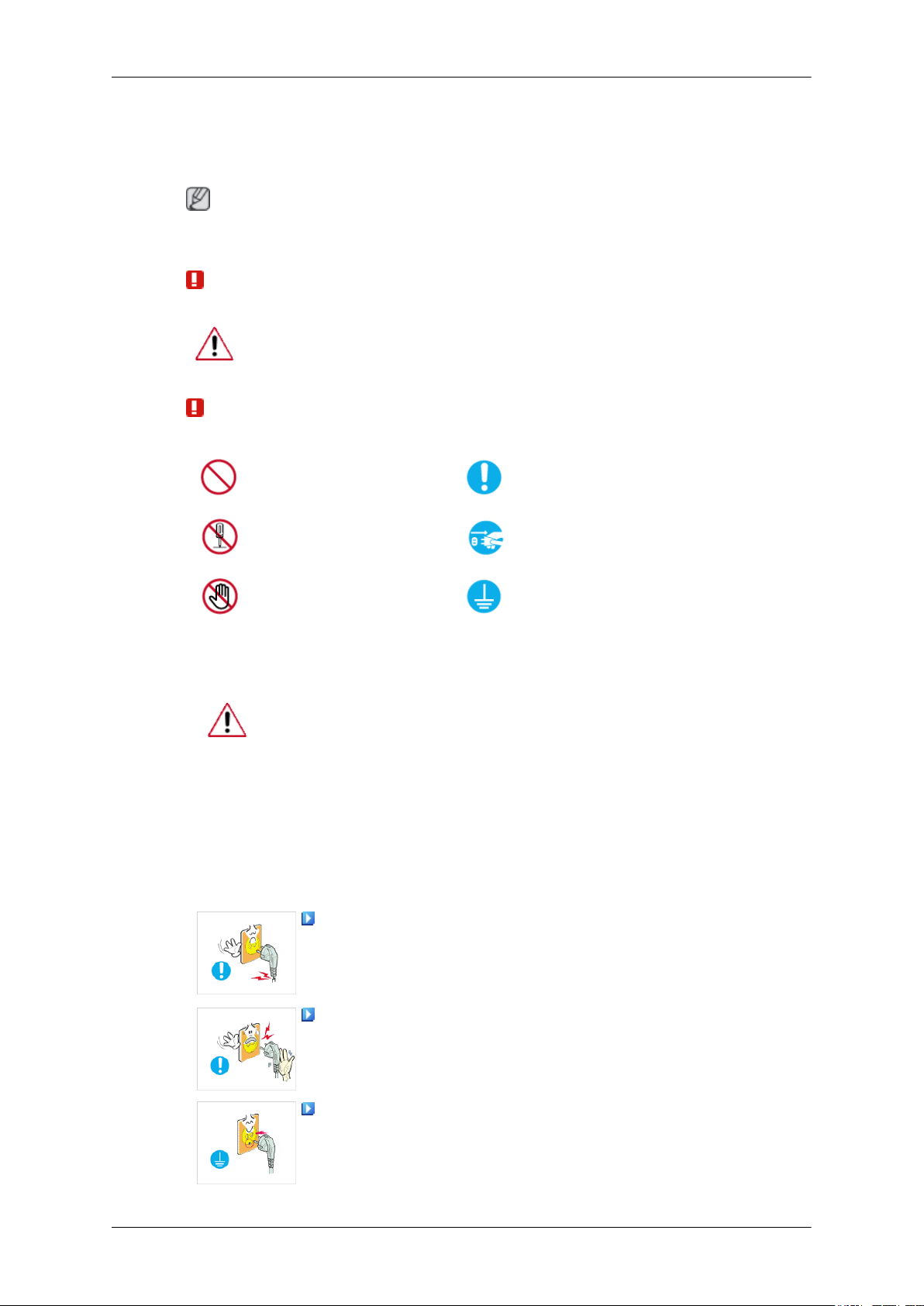
Sicherheitshinweise
Zeichenerklärung
Hinweis
Bitte lesen Sie die folgenden Sicherheitshinweise sorgfältig durch, um Schäden an Personen oder
Gegenständen zu vermeiden.
Warnung/Vorsicht
Das Nichtbefolgen von Anweisungen, die mit diesem Symbol gekennzeichnet
sind, kann zu Schäden an Personen und Geräten führen.
Zeichenerklärung
Verboten Wichtige Informationen
Nicht zerlegen Netzstecker ziehen
Ein/Aus
Nicht berühren
Wenn Sie das Gerät über einen längeren Zeitraum nicht verwenden, schalten Sie
ihren Computer in den Modus DPM.
Wenn Sie einen Bildschirmschoner verwenden, schalten Sie diesen in den aktiven Bildschirmmodus.
Die gezeigten Bilder dienen nur als Referenz, und sie sind nicht in allen Fällen
(oder Ländern) relevant.
Verknüpfung zu den Anweisung zum Entfernen von Nachbildern
Verwenden Sie weder beschädigte Steckdosen oder defekte Netzkabel
noch beschädigte oder lockere Steckdosen.
• Anderenfalls kann ein elektrischer Schlag oder Brand verursacht
werden.
Berühren Sie das Netzkabel niemals mit feuchten Händen, wenn Sie
den Stecker und die Steckdose miteinander verbinden.
Erden, um einen elektrischen
Schlag zu vermeiden
• Anderenfalls kann ein Stromschlag verursacht werden.
Schließen Sie das Netzkabel Ihres Fernsehgeräts nur an geerdete
Steckdosen an.
• Anderenfalls kann ein elektrischer Schlag oder eine Verletzung verursacht werden.
1
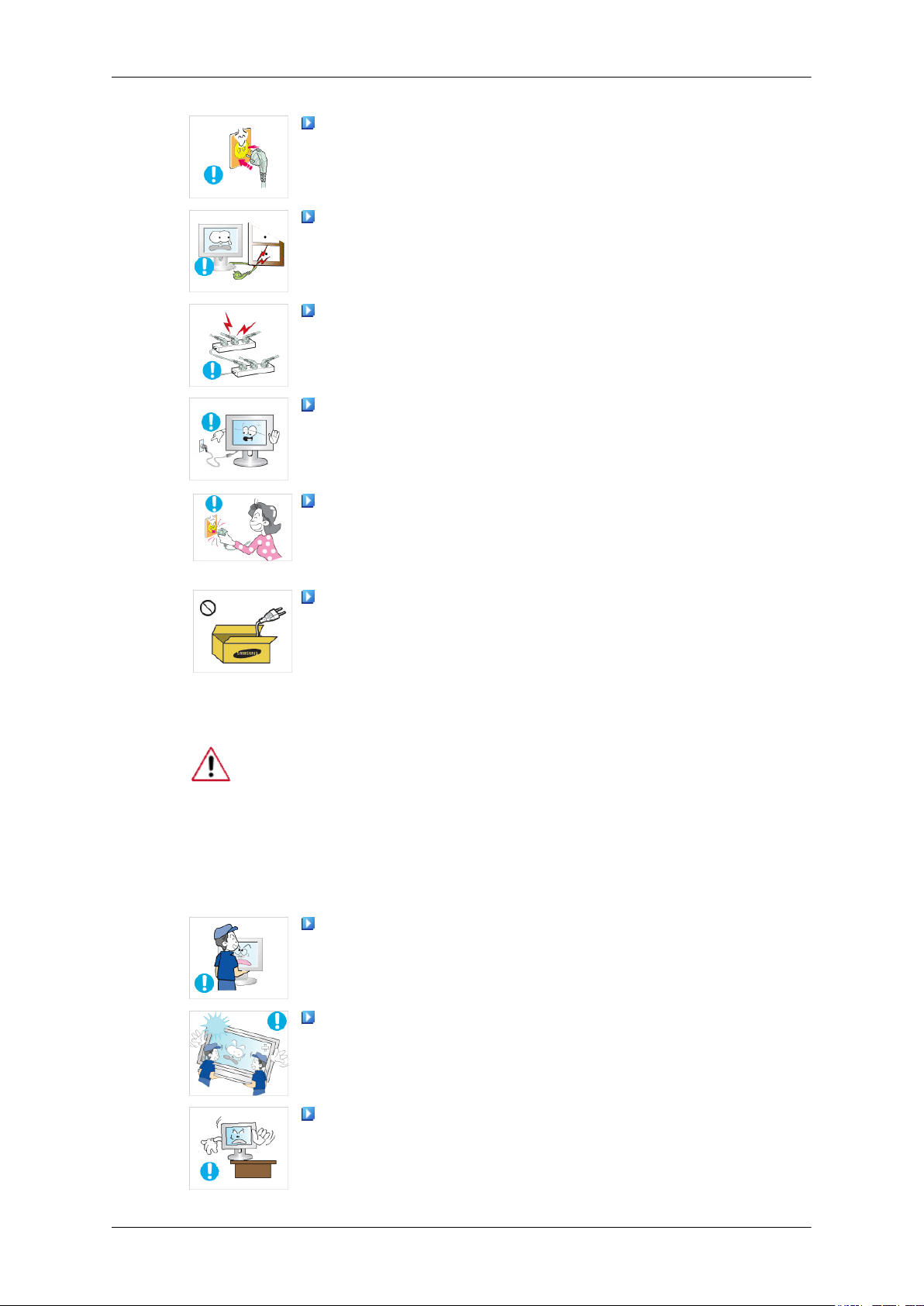
Sicherheitshinweise
Stellen Sie sicher, dass das Netzkabel sicher und korrekt an eine
Steckdose angeschlossen ist.
• Anderenfalls kann ein Brand verursacht werden.
Vermeiden Sie übermäßiges Verbiegen oder starke Zugbelastung des
Kabels. Stellen Sie keine schweren Gegenstände auf dem Kabel ab.
• Anderenfalls kann ein Brand verursacht werden.
Schließen Sie niemals mehrere Geräte an die gleiche Steckdose an.
• Anderenfalls kann durch Überhitzung ein Brand verursacht werden.
Ziehen Sie den Netzstecker niemals bei eingeschaltetem Gerät aus der
Steckdose.
• Der dabei entstehende elektrische Schlag kann anderenfalls den
Monitor beschädigen.
Wenn Sie das Gerät vom Stromnetz trennen möchten, müssen Sie den
Netzstecker aus der Dose ziehen. Deshalb muss der Netzstecker jederzeit
leicht erreichbar sein.
Installation
• Dies kann einen elektrischen Schlag oder Brand verursachen.
Verwenden Sie nur das von uns zur Verfügung gestellte Netzkabel.
Verwenden Sie niemals das Netzkabel eines anderen Geräts.
• Anderenfalls kann ein elektrischer Schlag oder Brand verursacht
werden.
Wenden Sie sich an ein Kundendienstzentrum, wenn der Monitor an einem Ort
mit hoher Konzentration von Staubpartikeln, hoher oder geringer Raumtemperatur, hoher Luftfeuchtigkeit, in unmittelbarer Nähe zu chemischen Stoffen oder
im Dauerbetrieb, wie z. B. auf Bahnhöfen oder Flughäfen, verwendet werden
soll.
Eine nicht fachgerechte Aufstellung kann zu schweren Schäden am Monitor
führen.
Lassen Sie den Monitor beim Transport nicht fallen.
• Dies kann zu Schäden am Gerät oder zu Verletzungen führen.
Achten Sie darauf, dass immer mindestens zwei Personen das Gerät
anheben und tragen.
• Anderenfalls könnte es hinfallen und so Verletzungen verursachen
oder beschädigt werden.
Achten Sie beim Aufstellen des Geräts in einem Schrank oder auf
einem Regal darauf, dass die Vorder- oder Unterseite des Geräts nicht
über die Vorderkante herausragen.
2
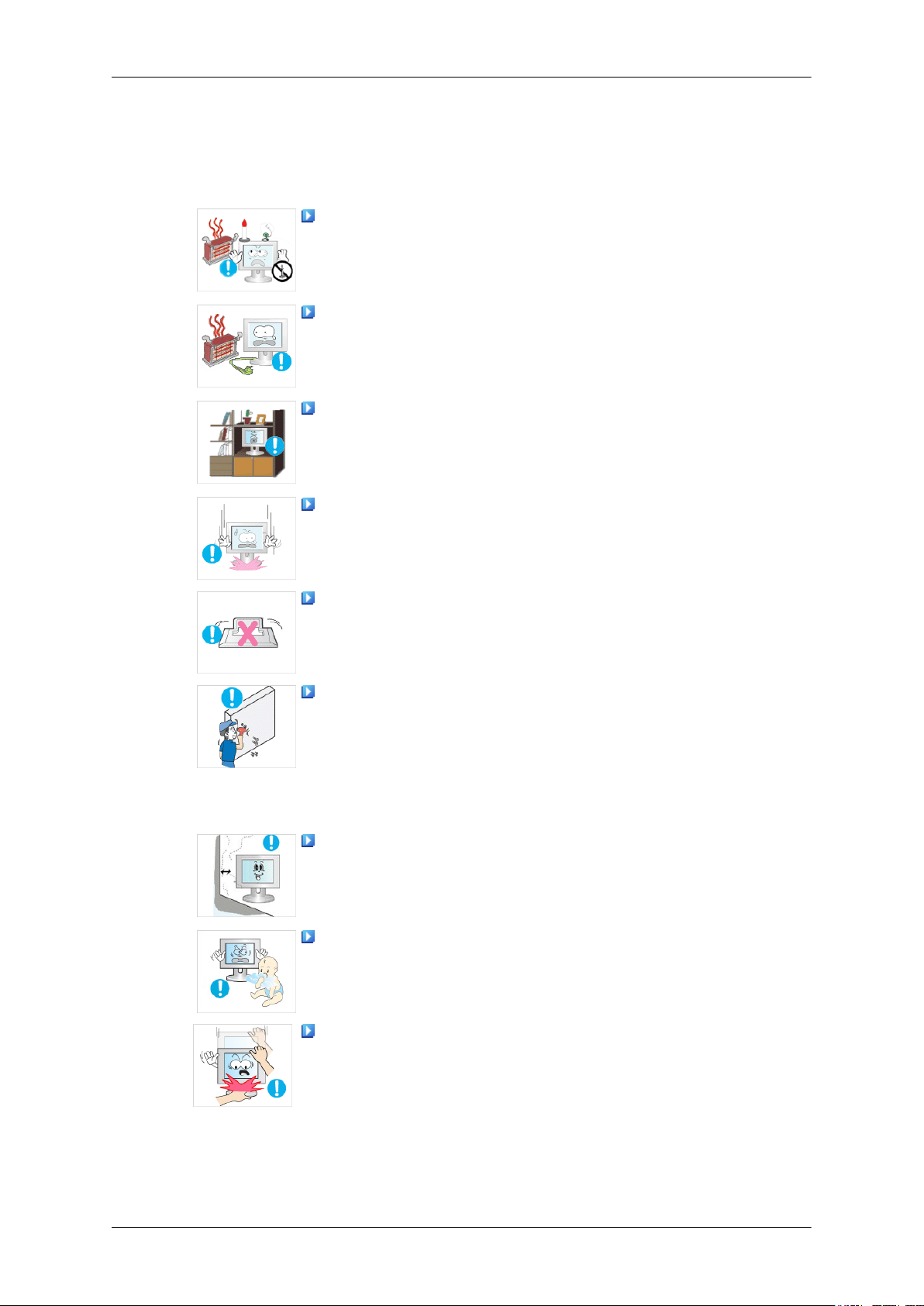
Sicherheitshinweise
• Anderenfalls könnte das Gerät herunterfallen und Verletzungen ver-
ursachen.
• Verwenden Sie Schränke oder Regale mit einer für das Gerät
geeigneten Größe.
STELLEN SIE KEINE KERZEN, INSEKTENSCHUTZMITTEL,
ZIGARETTEN UND HEIZGERÄTE IN DER NÄHE DES GERÄTS
AUF.
• Anderenfalls kann ein Brand verursacht werden.
Halten Sie Heizvorrichtungen so weit wie möglich vom Netzkabel und
dem Gerät entfernt.
• Anderenfalls kann ein elektrischer Schlag oder Brand verursacht
werden.
Stellen Sie das Gerät nicht an Orten mit schlechter Belüftung wie in
einem Bücherregal oder einem Wandschrank auf.
• Anderenfalls kann ein Brand verursacht werden, weil die Innentem-
peratur ansteigt.
Stellen Sie den Monitor vorsichtig ab.
• Anderenfalls kann es zu Schäden am Gerät kommen.
Legen Sie das Gerät nicht mit der Front auf den Fußboden.
• Anderenfalls kann der Monitor beschädigt werden.
Stellen Sie sicher, dass nur ein dazu berechtigtes Unternehmen die
Wandhalterung installiert.
• Anderenfalls könnte das Gerät herunterfallen und Verletzungen ver-
ursachen.
• Vergewissern Sie sich, dass Sie nur die spezifizierte Wandhalterung
installieren.
Installieren Sie das Gerät nur an gut belüfteten Orten. Achten Sie darauf, dass ein Abstand von mindestens 10 cm zur Wand eingehalten wird.
• Anderenfalls kann ein Brand verursacht werden, weil die Innentem-
peratur ansteigt.
Achten Sie darauf, die Verpackungsfolien von Kindern fernzuhalten.
• Wenn Kinder damit spielen, besteht ernsthafte Erstickungsgefahr.
Wenn Sie einen Monitor mit verstellbarer Höhe absenken, dürfen Sie
keine Gegenstände oder Körperteile auf dem Standfuß platzieren.
• Dies kann zu Schäden am Gerät oder zu Verletzungen führen.
3
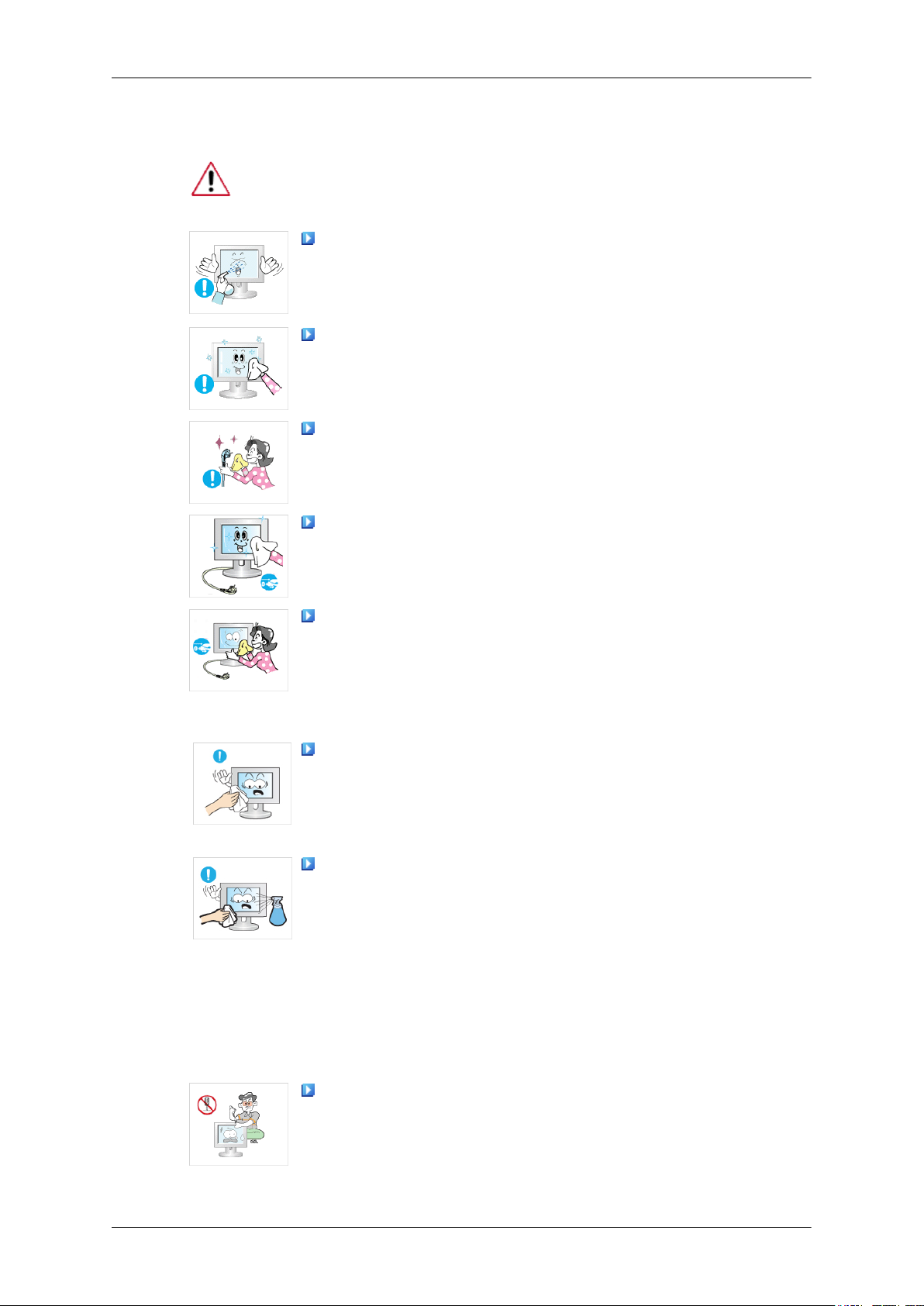
Reinigen
Sicherheitshinweise
Wenn Sie das Monitorgehäuse des TFT-LCD-Bildschirms reinigen, wischen Sie
mit einem leicht befeuchteten, weichen Stoff darüber.
Sprühen Sie keine Reinigungsmittel direkt auf die Geräteoberfläche.
• Anderenfalls kann es zu Verfärbungen und Änderungen der Ober-
flächenstruktur kommen, oder die Bildschirmbeschichtung löst sich
ab.
Reinigen Sie den Monitor mit einem weichen Tuch und einem Bildschirmreiniger. Wenn Sie keinen Bildschirmreiniger verwenden, verdünnen Sie das Mittel im Verhältnis 1:10 mit Wasser.
Wenn Sie die Stifte des Steckers reinigen oder die Steckdose abstauben, müssen Sie dafür ein trockenes Tuch verwenden
• Anderenfalls kann ein Brand verursacht werden.
Ziehen Sie vor dem Reinigen des Geräts den Netzstecker.
• Anderenfalls kann ein elektrischer Schlag oder Brand verursacht
werden.
Trennen Sie vor dem Reinigen des Geräts das Netzkabel, und reinigen
Sie es dann vorsichtig mit einem trockenen Tuch.
• (Verwenden Sie keine Chemikalien wie Wachs, Benzol, Alkohol,
Verdünner, Insektenschutzmittel, Schmiermittel oder Reinigungsmittel.) Solche Mittel können das Aussehen des Geräts verändern und
die Beschriftungen am Gerät ablösen.
Da das Gehäuse des Geräts leicht zerkratzt, verwenden Sie nur das
vorgeschriebene Tuch.
• Geben Sie nur wenig Wasser auf dieses Tuch. Schütteln Sie das Tuch
vor dem Verwenden gründlich aus, da das Gerät Kratzer bekommen
kann, wenn Fremdstoffe am Tuch anhaften.
Spritzen Sie beim Reinigen des Geräts kein Wasser direkt auf das
Gehäuse.
• Achten Sie darauf, dass kein Wasser in das Gerät eindringt und dass
es nicht nass wird.
• Anderenfalls kann ein elektrischer Schlag, ein Brand oder eine Stör-
ung verursacht werden.
Andere
Dieses Gerät führt Hochspannung. Stellen Sie sicher, dass Benutzer
es nicht selbst öffnen, reparieren oder verändern.
• Anderenfalls kann ein elektrischer Schlag oder Brand verursacht
werden. Wenn das Gerät repariert werden muss, wenden Sie sich an
ein Kundendienstzentrum.
4
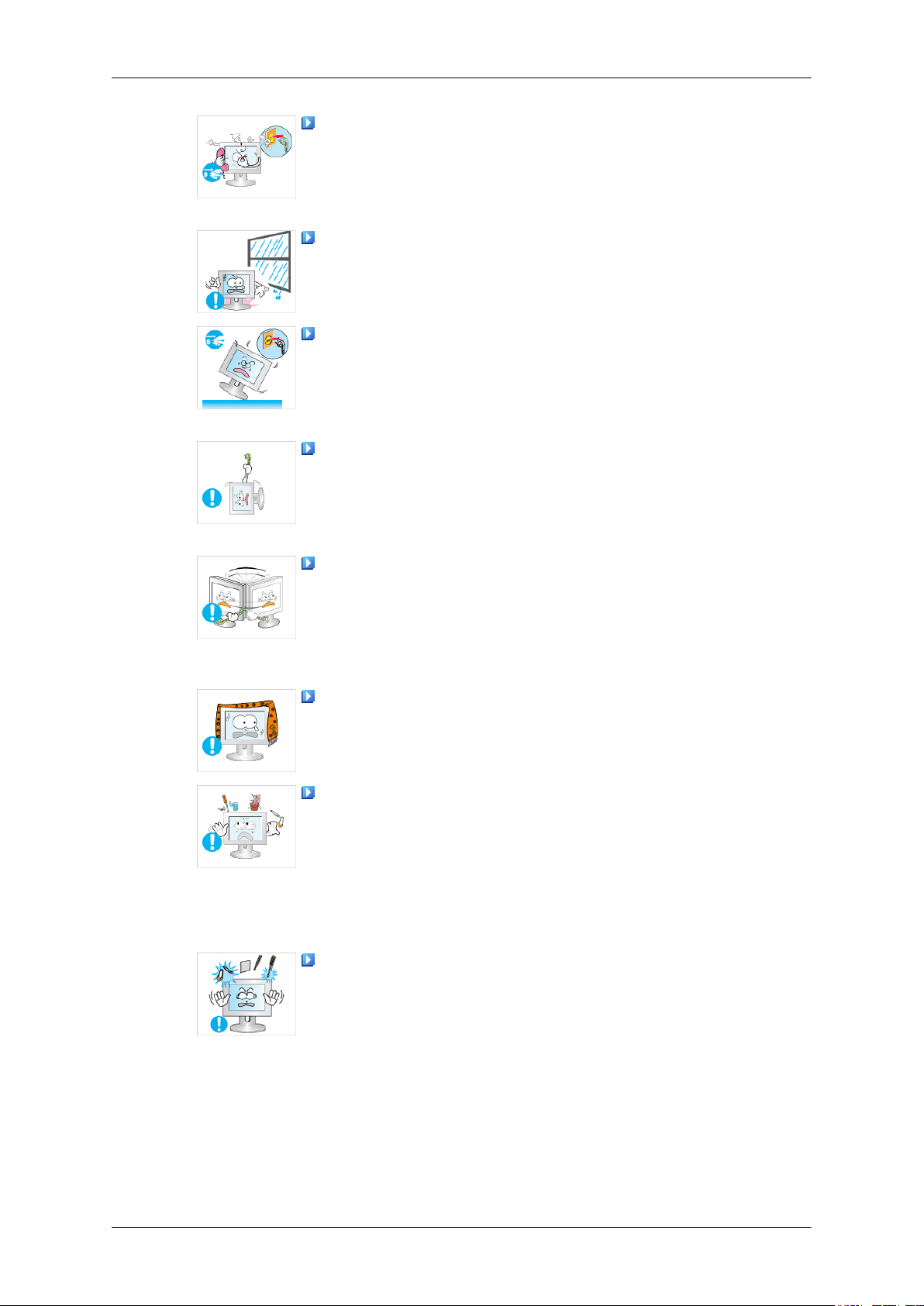
Sicherheitshinweise
Sollte ein ungewöhnliches Geräusch zu hören, Brandgeruch festzustellen oder Rauch zu sehen sein, ziehen Sie das Netzkabel aus der
Steckdose, und wenden Sie sich an das Kundendienstzentrum.
• Anderenfalls kann ein elektrischer Schlag oder Brand verursacht
werden.
Stellen Sie das Gerät nicht in einem Fahrzeug oder an Orten auf, an
denen es Feuchtigkeit, Staub, Rauch oder Wasser ausgesetzt ist.
• Anderenfalls kann ein elektrischer Schlag oder Brand verursacht
werden.
Wenn Ihnen das Gerät hinfällt oder wenn das Gehäuse gerissen ist,
schalten Sie es aus und ziehen Sie den Netzstecker,. Wenden Sie sich an
ein Kundendienstzentrum.
• Anderenfalls kann ein elektrischer Schlag oder Brand verursacht
werden.
Bewegen Sie den Monitor nicht durch Ziehen am Netz- oder Signalkabel.
• Es könnte anderenfalls hinunterfallen und aufgrund von Schäden am
Kabel einen elektrischen Schlag, Schäden am Gerät oder einen Brand
verursachen.
Heben Sie das Gerät nicht an und bewegen Sie es nicht nach vorn/
hinten/links/rechts, wenn Sie es nur am Netzkabel oder den Signalkabeln
halten.
• Es könnte anderenfalls hinunterfallen und aufgrund von Schäden am
Kabel einen elektrischen Schlag, Schäden am Gerät oder einen Brand
verursachen.
Achten Sie darauf, dass die Lüftungsöffnung nicht durch einen Tisch
oder einen Vorhang blockiert ist.
• Anderenfalls kann ein Brand verursacht werden, weil die Innentem-
peratur ansteigt.
Stellen Sie keine Behälter mit Wasser, Vasen, Blumentöpfe, Medikamente oder Metallteile auf das Gerät.
• Wenn Wasser oder Fremdkörper ins Innere des Geräts gelangt sind,
ziehen Sie das Netzkabel und wenden Sie sich an das Kundendienstzentrum.
• Dadurch könnte ein Defekt, ein elektrischer Schlag oder ein Brand
ausgelöst werden.
Führen Sie weder Metallgegenstände wie Besteck, Münzen, Stifte oder
Stähle, noch leicht entflammbare Gegenstände wie Papier oder Streichhölzer (durch die Belüftungsschlitze und Ein-/Ausgangsanschlüsse usw.)
ins Innere des Geräts.
• Wenn Wasser oder Fremdkörper ins Innere des Geräts gelangt sind,
ziehen Sie das Netzkabel und wenden Sie sich an das Kundendienstzentrum.
• Anderenfalls kann ein elektrischer Schlag oder Brand verursacht
werden.
5
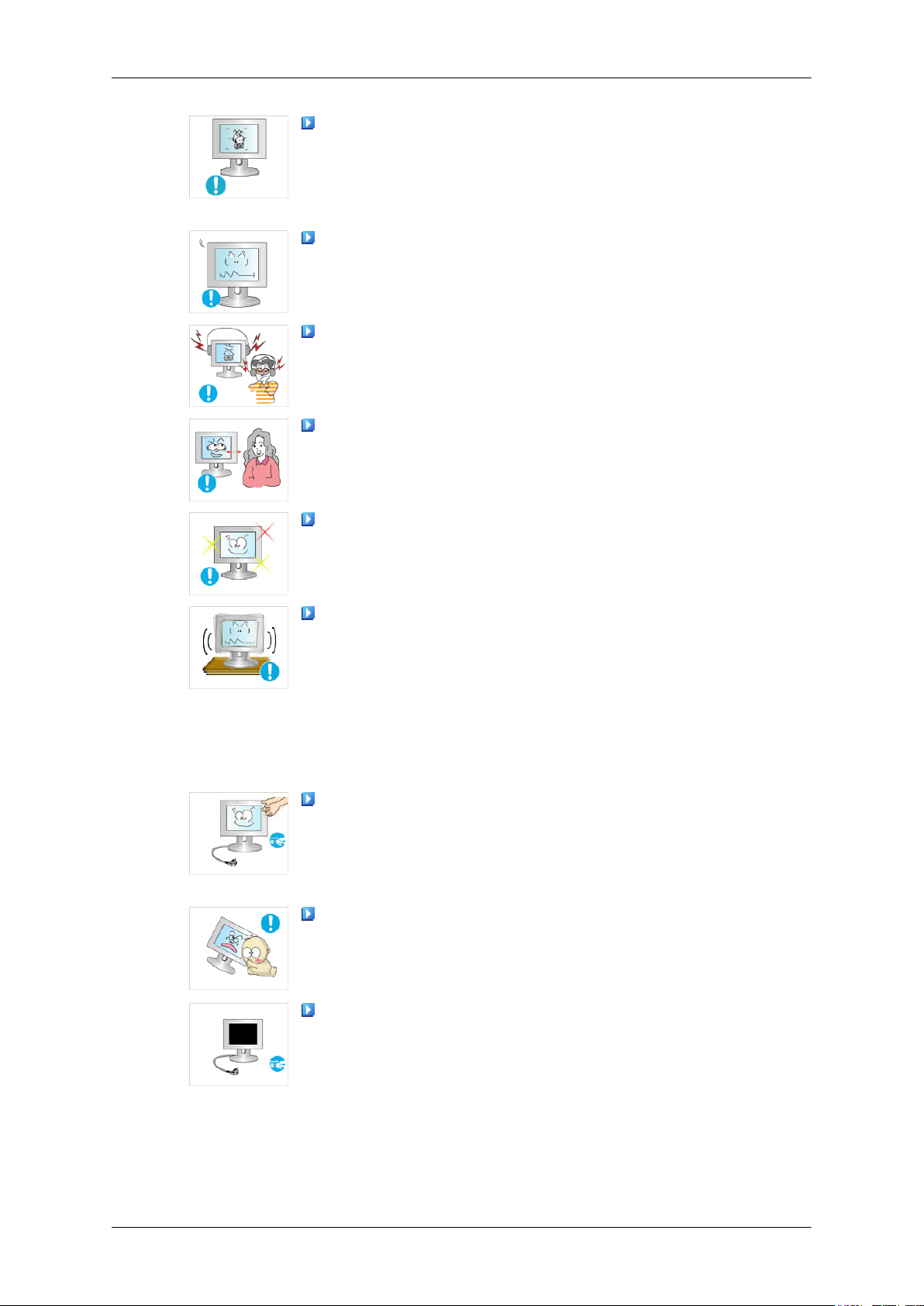
Sicherheitshinweise
Wenn über einen längeren Zeitraum dasselbe Bild angezeigt wird,
kann ein Nachbild oder Fleck entstehen.
• Wenn Sie das Gerät für einen längeren Zeitraum nicht verwenden,
schalten Sie es in den Ruhezustand oder verwenden Sie einen bewegten Bildschirmschoner.
Stellen Sie die Auflösung und die Frequenz auf einen für das Gerät
geeigneten Wert ein.
• Anderenfalls könnten Ihre Augen Schaden nehmen.
Stellen Sie keine zu große Lautstärke ein, wenn Sie Kopfhörer oder
Ohrstecker benutzen.
• Zu große Lautstärke kann zu Gehörschädigungen führen.
Wenn Sie immer näher an den Bildschirm des Geräts herangehen, kann
Ihr Augenlicht beeinträchtigt werden.
Senken Sie die Belastung Ihrer Augen. Machen Sie stündlich fünf
Minuten Fernsehpause.
Installieren Sie das Gerät nicht an einem instabilen Platz wie z. B.
einem wackligen Regal, einer unebenen Oberfläche oder einem Ort, der
Vibrationen ausgesetzt ist.
• Anderenfalls könnte es hinfallen und so Verletzungen oder Beschä-
digungen des Geräts verursachen.
• Bei Verwendung des Geräts an einem Ort, der Vibrationen ausgesetzt
ist, besteht Brandgefahr und die Gefahr von Beschädigungen des
Geräts.
Wenn Sie das Gerät transportieren müssen, schalten Sie es ab, ziehen
Sie den Netzstecker sowie das Antennenkabel und alle anderen daran
angeschlossenen Kabel.
• Anderenfalls kann ein elektrischer Schlag oder Brand verursacht
werden.
Achten Sie darauf, dass sich keine Kinder an das Gerät hängen oder
darauf klettern.
• Das Gerät könnte herunterfallen und Verletzungen oder Tod verur-
sachen.
Wenn Sie das Gerät über einen längeren Zeitraum nicht verwenden,
ziehen Sie das Netzkabel aus der Steckdose.
• Anderenfalls könnte es zu einer Überhitzung oder aufgrund von
Staub zu einem Brand kommen, und es könnte ein Brand durch elektrischen Schlag oder Kriechströme entstehen.
6
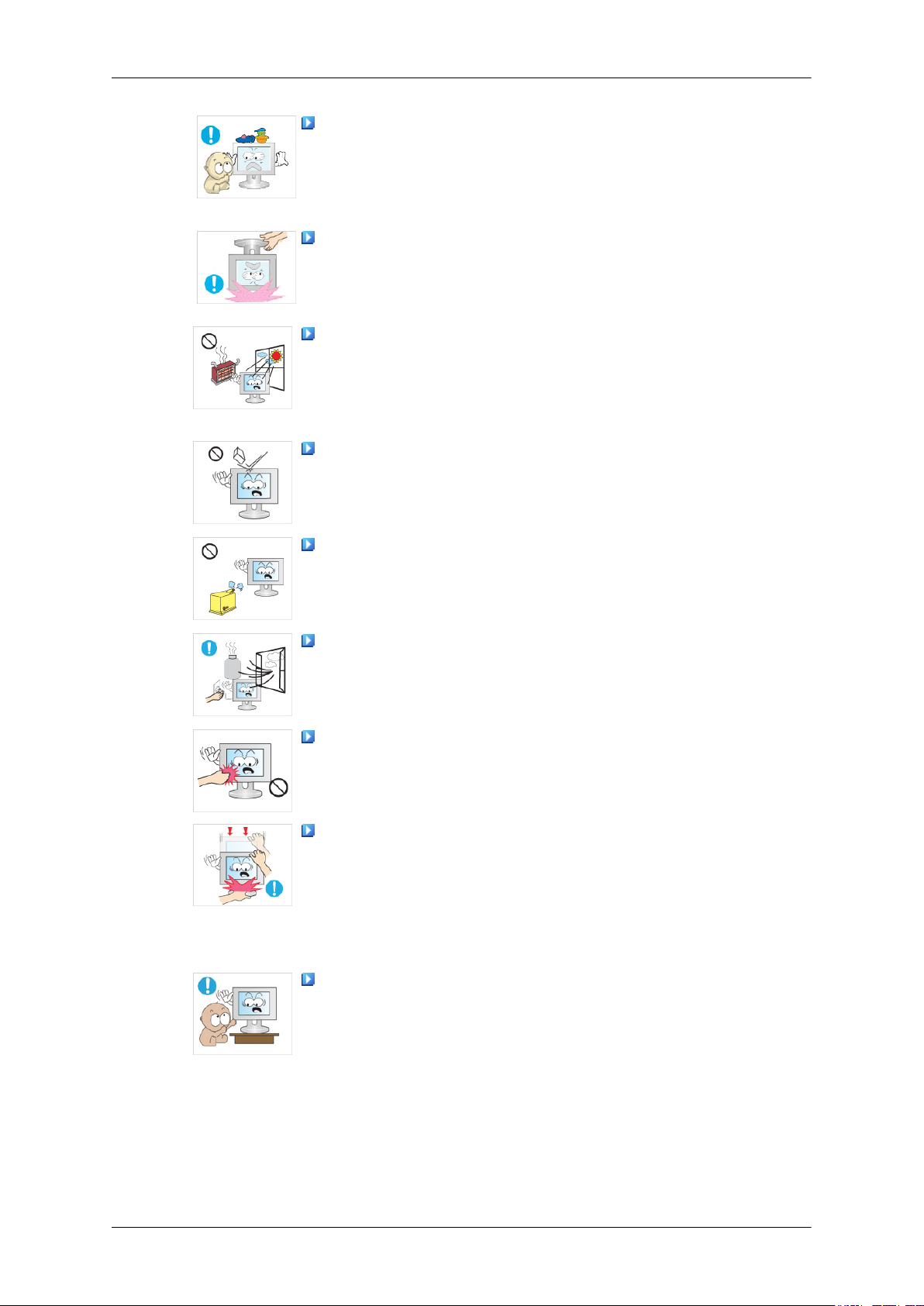
Sicherheitshinweise
Stellen Sie keine schweren Gegenstände oder Süßigkeiten auf das
Gerät. Sie lenken dadurch die Aufmerksamkeit von Kindern auf das
Gerät.
• Möglicherweise hängen sich Ihre Kinder dann an das Gerät, sodass
es herunterfällt. Dies kann zu Verletzungen oder Tod führen.
Drehen Sie das Gerät nicht auf den Kopf, und halten Sie es beim Tragen
nicht aussschließlich am Standfuß fest.
• Anderenfalls könnte es hinfallen und so Verletzungen oder Beschä-
digungen des Geräts verursachen.
Stellen Sie das Gerät nicht in der Nähe von Feuerstellen oder Heizkörpern oder an Orten auf, wo es direkter Sonneneinstrahlung ausgesetzt
ist.
• Dadurch kann die Lebensdauer des Geräts verkürzt oder ein Brand
verursacht werden.
Lassen Sie keine Gegenstände auf das Gerät fallen, und lassen Sie
keine Schläge darauf einwirken.
• Anderenfalls kann ein elektrischer Schlag oder Brand verursacht
werden.
Verwenden Sie in der Nähe des Geräts keinen Luftbefeuchter oder
Küchentisch.
• Anderenfalls kann ein elektrischer Schlag oder Brand verursacht
werden.
Bei Austritt von Gas berühren Sie weder das Gerät noch den Netzstecker, sondern lüften Sie die Räumlichkeiten sofort.
• Wenn ein Funke entsteht, kann es zu einer Explosion oder einem
Brand kommen.
Wenn das Gerät längere Zeit angeschaltet ist, wird die Anzeige heiß.
Nicht berühren!
• Halten Sie kleine Zubehörteile von Kindern fern.
Vorsicht beim Einstellen des Neigungswinkels des Geräts oder der
Höhe des Standfußes.
• Sie können sich hierbei die Hand oder die Finger einklemmen und
dadurch verletzen.
• Wenn Sie das Gerät zu stark kippen, könnte es herunterfallen und
Verletzungen verursachen.
Stellen Sie das Gerät nicht an Orten auf, die so niedrig ist, dass Kinder
es erreichen können.
• Anderenfalls könnte das Gerät herunterfallen und Verletzungen ver-
ursachen.
• Da der vordere Teil des Geräts schwer ist, muss das Gerät auf einer
ebenen, stabilen Fläche aufgestellt werden.
7
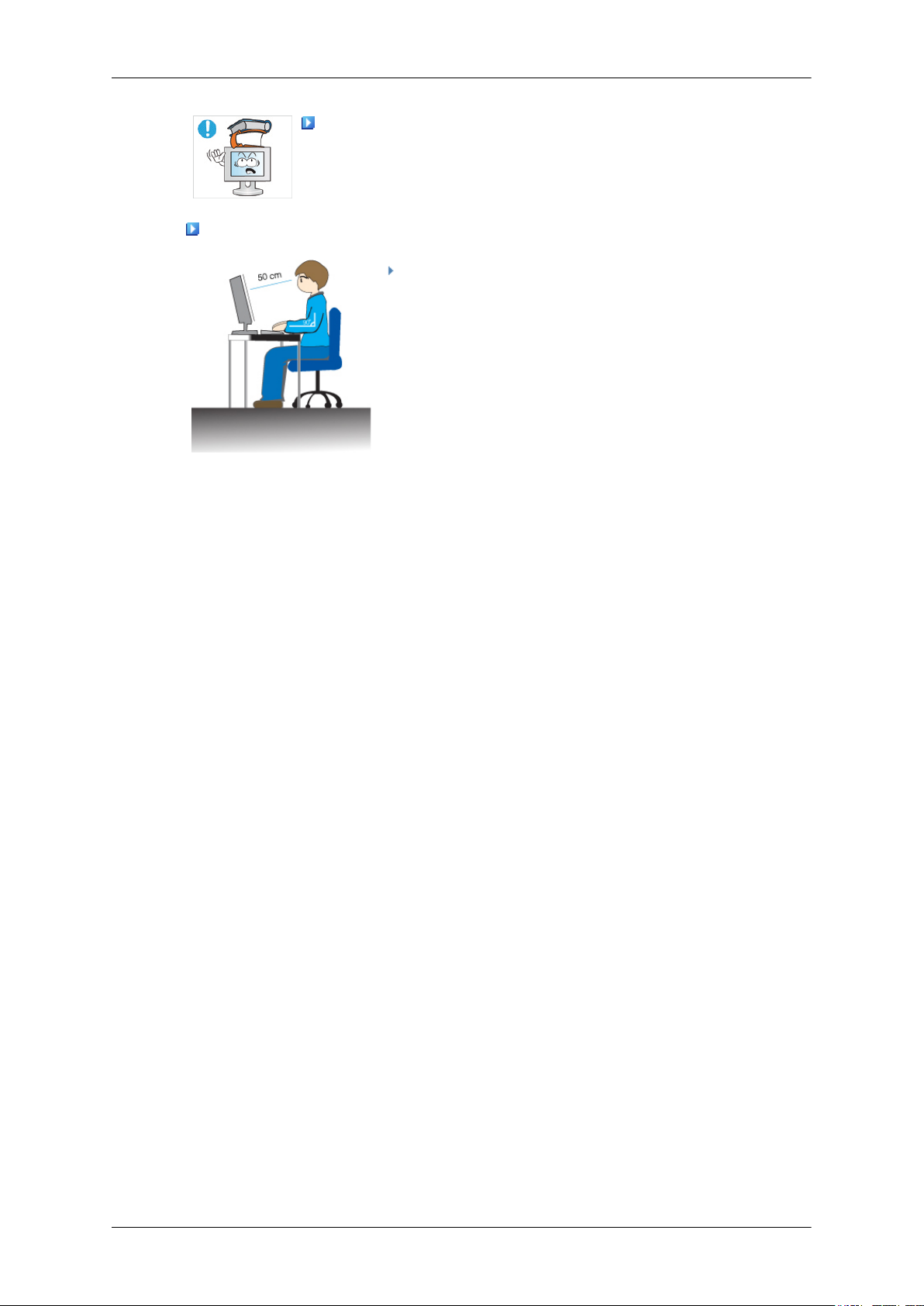
Sicherheitshinweise
Stellen Sie keine schweren Gegenstände auf das Gerät.
• Diese könnten Verletzungen oder Beschädigungen des Geräts ver-
ursachen.
Optimale Sitzhaltung bei Verwendung des Monitors
Achten Sie beim Verwenden des Geräts auf korrekte
Körperhaltung.
• Halten Sie den Rücken gerade, wenn Sie auf das Gerät
schauen.
• Der Abstand zwischen Ihren Augen und dem Bildschirm
sollte 45 bis 50 cm betragen. Schauen aus einer etwas
erhöhten Position auf den Bildschirm herab.
• Das Gerät sollte um 10 – 20 Grad nach hinten geneigt
sein. Stellen Sie die Höhe des Geräts so ein, dass es sich
etwas unterhalb ihrer Augen befindet.
• Stellen Sie den Winkel so ein, dass kein Licht auf dem
Bildschirm reflektiert wird.
• Halten Sie Ihre Arme senkrecht zu Ihren Körperseiten
und halten Sie Ihre Arme auf einer Höhe mit Ihrem Handrücken.
• Halten Sie Ihren Ellenbogen in einem Winkel von 90
Grad.
• Halten Sie Ihre Knie in einem Winkel von mehr als 90
Grad, und lassen Sie Ihre Hacken fest auf dem Boden.
Halten Sie Ihre Arme unterhalb des Herzens.
8
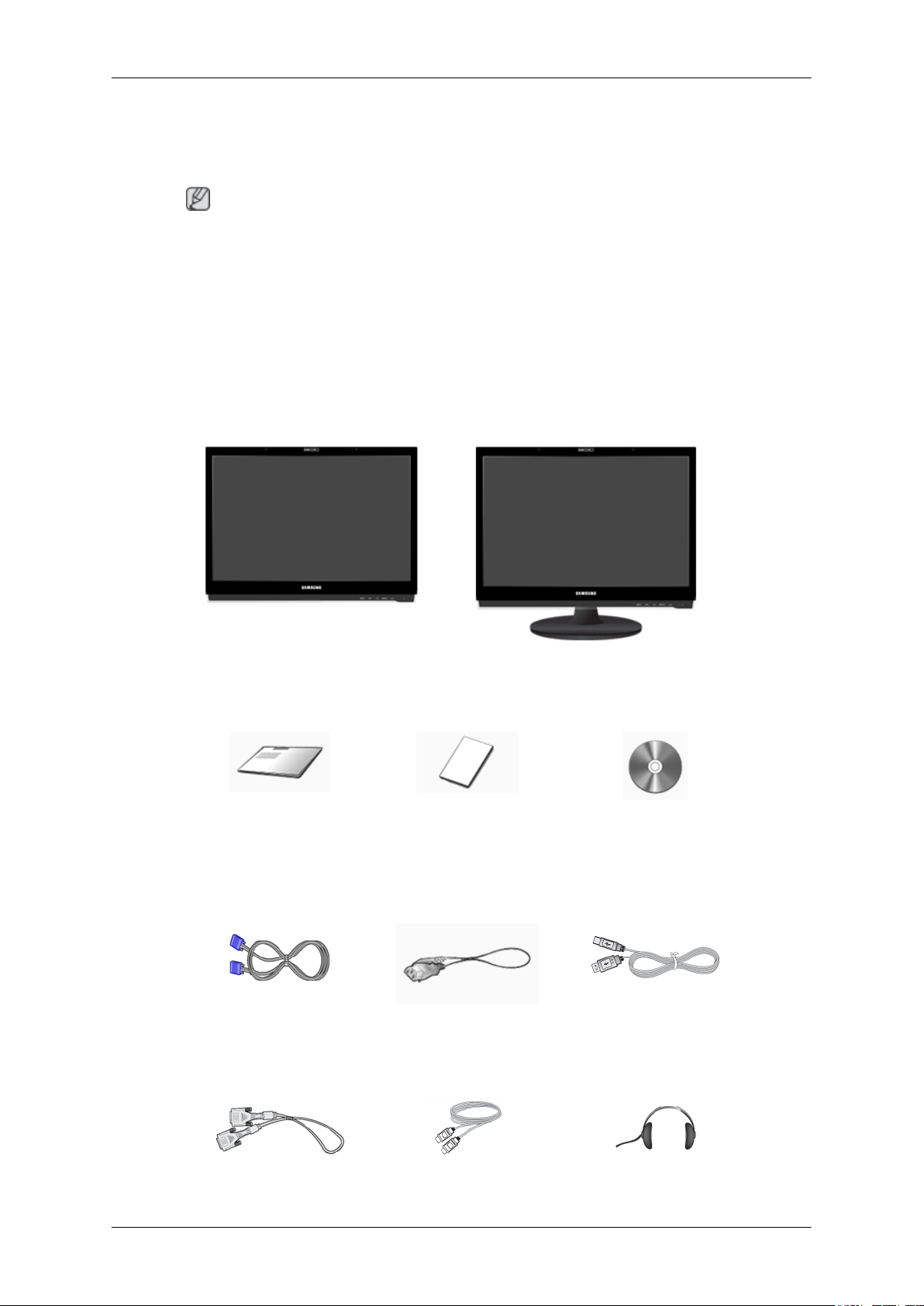
Einführung
Lieferumfang
Hinweis
Vergewissern Sie sich, dass im Lieferumfang des Monitors folgende Komponenten enthalten sind:
Falls Komponenten fehlen sollten, setzen Sie sich bitte mit dem Kundendienstzentrum in Verbindung.
Optionale Komponenten erhalten Sie bei einem Händler.
Auspacken
Ohne Fuß Mit Fuß
Monitor Monitor
Bedienungsanleitungen
Kurzanleitung zur Konfigu-
ration
Kabel
D-Sub-Kabel Netzkabel USB-Kabel
Separat erhältlich
Garantiekarte
(Nicht überall verfügbar)
Benutzerhandbuch
DVI-Kabel HDMI-Kabel Kopfhörer
9
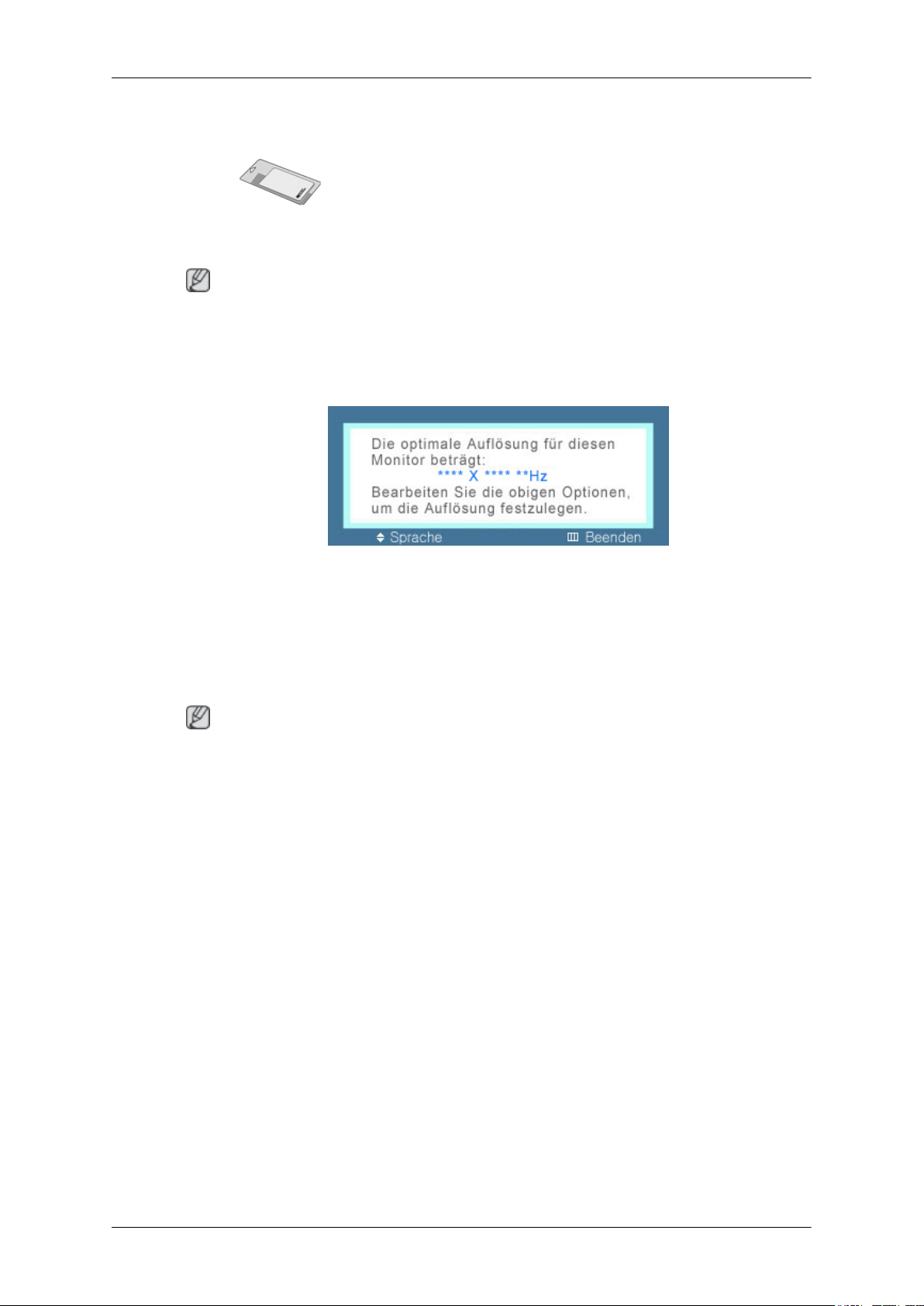
Andere
Reinigungstuch
Hinweis
Dieses Produktmerkmal gibt es nur bei schwarzen hochglanzpolierten Geräten.
Der Monitor
Anfängliche Einstellungen
Einführung
Wählen Sie mit den Pfeiltasten nach oben und unten die gewünschte Sprache aus.
Die angezeigten Inhalte werden nach 40 Sekunden ausgeblendet.
Schalten Sie das Gerät mit der Netztaste aus und wieder ein. Dann wird es wieder angezeigt.
Es kann höchstens dreimal angezeigt werden. Stellen Sie die Auflösung des PCs ein, ehe diese Höchstzahl erreicht ist.
Hinweis
Die auf dem Bildschirm angezeigte Auflösung ist die für dieses Gerät optimale.
Stellen Sie die Auflösung Ihres PCs auf die für dieses Gerät optimale ein.
10
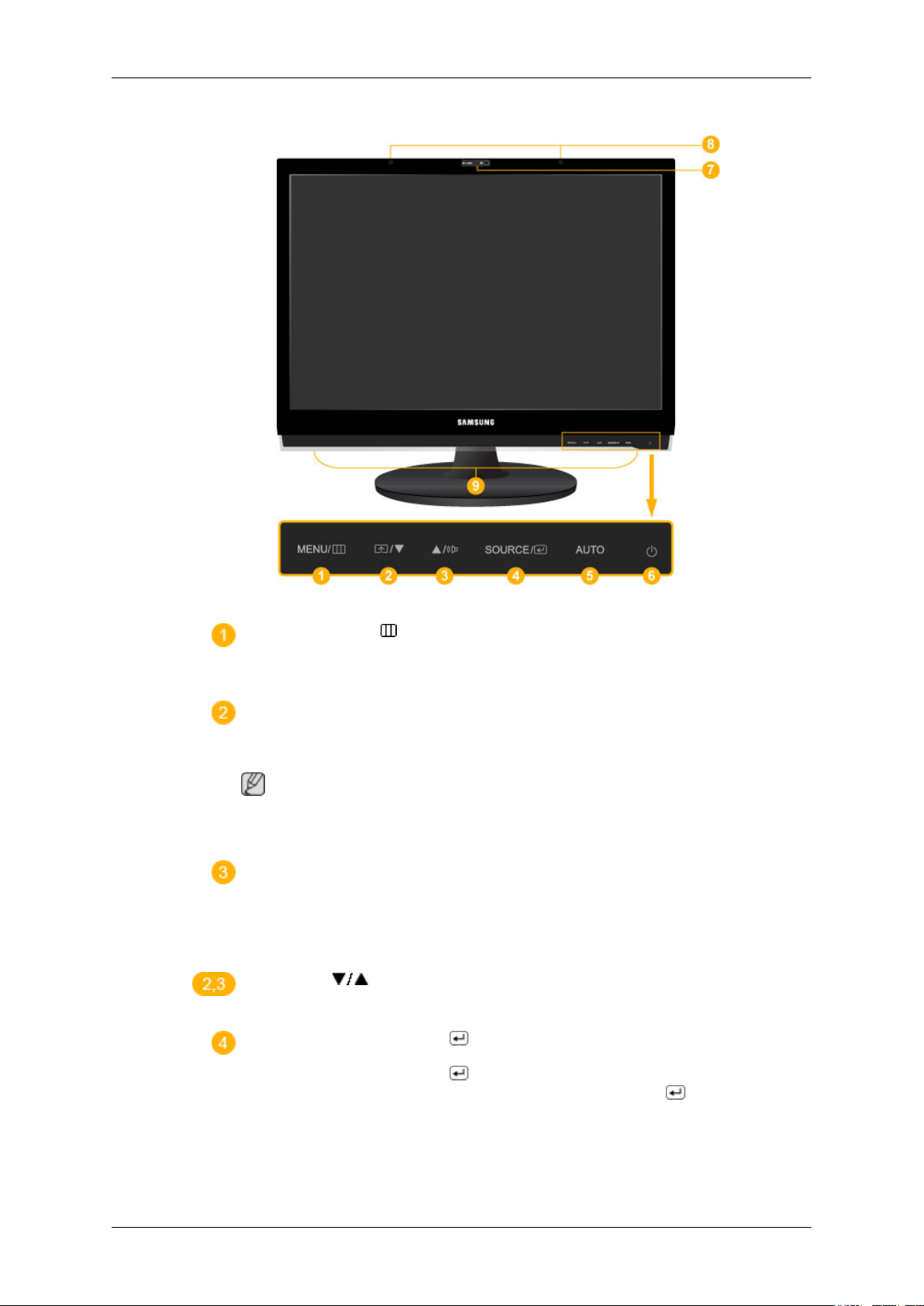
Vorderseite
Einführung
Taste MENU [MENU/ ]
Hiermit können Sie das Bildschirmmenü öffnen und schließen. Hiermit können
Sie das OSD-Menü auch beenden oder zum vorherigen Menü zurückkehren.
Benutzed. Taste
Sie können die Funktionszuweisung der Taste Benutzerdef. entsprechend Ihren
Wünschen anpassen.
Hinweis
Sie können die Benutzerd. Taste mit der gewünschten Funktion belegen, indem
Sie die Befehle Einstellungen > Benutzerd. Taste verwenden.
Taste Lautstärke
Wenn das Bildschirmmenü nicht angezeigt wird, können Sie über diese Taste die
Lautstärke regulieren.
>> Hier klicken, um einen animierten Clip anzuzeigen
Tasten Einst. [ ]
Mit diesen Tasten können Sie Menüeinträge einstellen.
Taste SOURCE / Taste Eingabe [ ]
Drücken Sie die Taste 'SOURCE/ '. Anschließend wird bei deaktiviertem Bildschirmmenü das Videosignal ausgewählt. (Wenn die Taste SOURCE/
wird, um den Modus des Eingangssignals zu ändern, wird oben links auf dem
Bildschirm eine Meldung mit einer Angabe des aktuellen Modus (analoges oder
digitales Eingangssignal) angezeigt.)
gedrückt
/ Aktiviert einen hervorgehobenen Menüeintrag.
11

Einführung
Hinweis
Wenn Sie den digitalen Modus wählen, müssen Sie Ihren Monitor mit dem DVIKabel an den DVI-Anschluss der Grafikkarte anschließen.
>> Hier klicken, um einen animierten Clip anzuzeigen
Taste AUTO
Verwenden Sie diese Taste, um die automatische Einstellung durchzuführen.
(Nur im Analog-Modus verfügbar)
>> Hier klicken, um einen animierten Clip anzuzeigen
Netztaste [ ] / Netzleuchte
Verwenden Sie diese Taste, um den Monitor ein- oder auszuschalten.
/ Diese LED leuchtet bei normalem Betrieb blau und blinkt einmal, wenn die von
Ihnen vorgenommenen Einstellungen gespeichert werden.
Kamera
Mit dieser Kamera können Sie im Rahmen von Video-Chats auch Videos versenden und abspielen.
Mic
Rückseite
Die Konfiguration an der Rückseite des Monitors kann je nach Modell unterschiedlich sein.
Mit diesem Mikrofon können Sie im Rahmen von Video-Chats auch Audiodaten
versenden und abspielen.
Lautsprecher
Sie ermöglichen Tonausgabe, indem Sie die Soundkarte des Computers an den
Monitor anschließen.
Hinweis
POWER
12
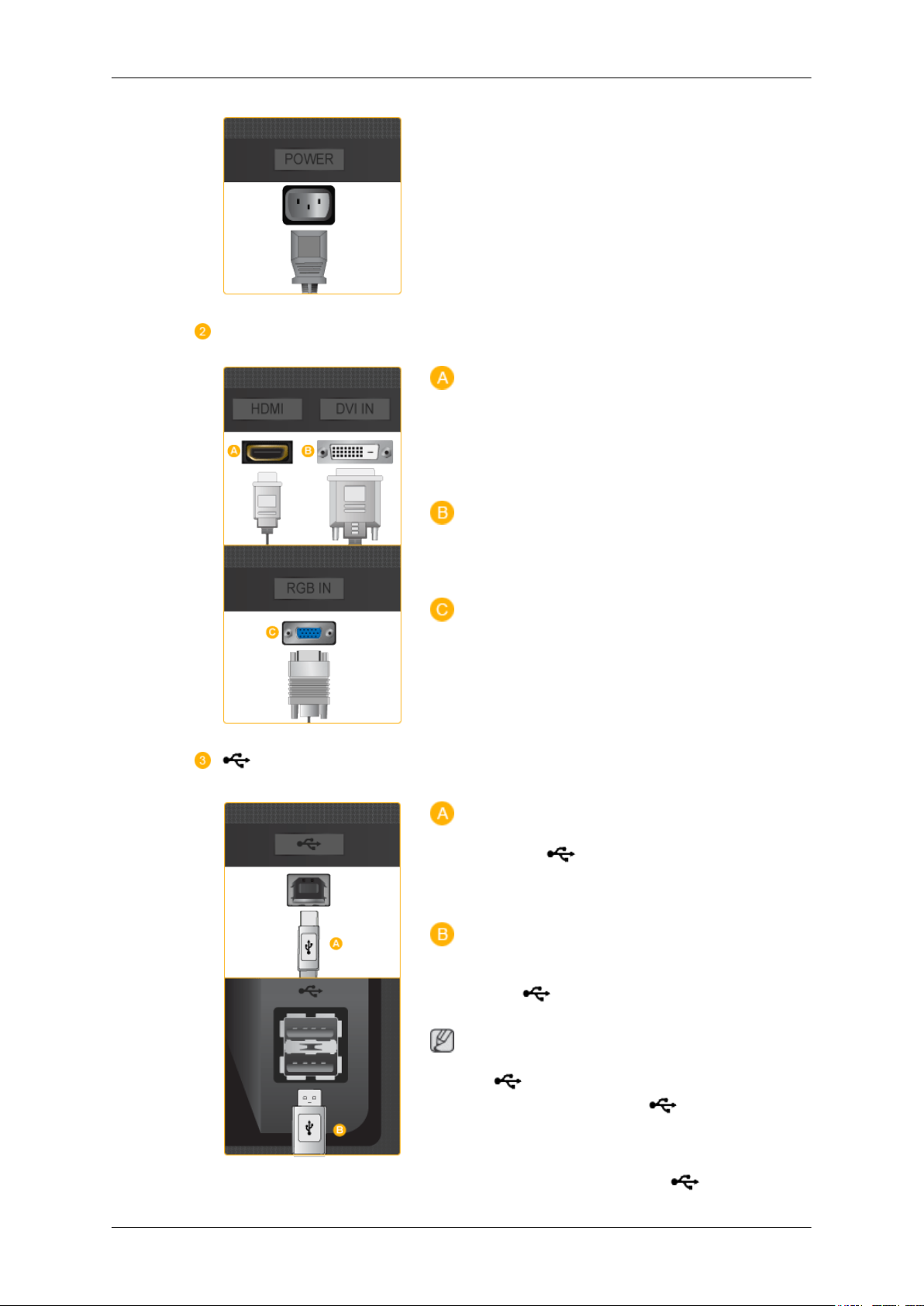
HDMI / DVI IN / RGB IN
Einführung
POWER
Schließen Sie das Netzkabel des Monitors an den
POWER-Anschluss auf der Rückseite des Monitors an.
HDMI
Schließen Sie den HDMI-Anschluss auf der
Rückseite Ihres Monitors mit einem HDMI-Kabel an den HDMI-Anschluss Ihres digitalen Ausgabegeräts an.
USB-Anschluss (Op-
tional)
DVI IN
Schließen Sie das DVI-Kabel an den DVI IN-
Anschluss auf der Rückseite Ihres Monitors an.
RGB IN
Verbinden Sie den RGB IN-Anschluss auf der
Rückseite Ihres Monitors mit dem Computer.
UP (USB-Upstream-Anschluss)
Verbinden Sie den UP-Anschluss des Monitors über ein USB-Kabel mit dem USB-Anschluss des Computers.
DOWN (USB-Downstream-Anschluss)
Schließen Sie USB-Geräte mit Hilfe des USBKabels an den DOWN-Anschluss des USB-
Monitors an.
Hinweis
Wenn Sie
verwenden möchten, verbinden Sie UP (Up-
stream-Kabel) mit dem Computer.
Verwenden Sie das im Lieferumfang des Monitors enthaltene USB-Kabel, um den UP-
13
DOWN (Downstream-Anschluss)
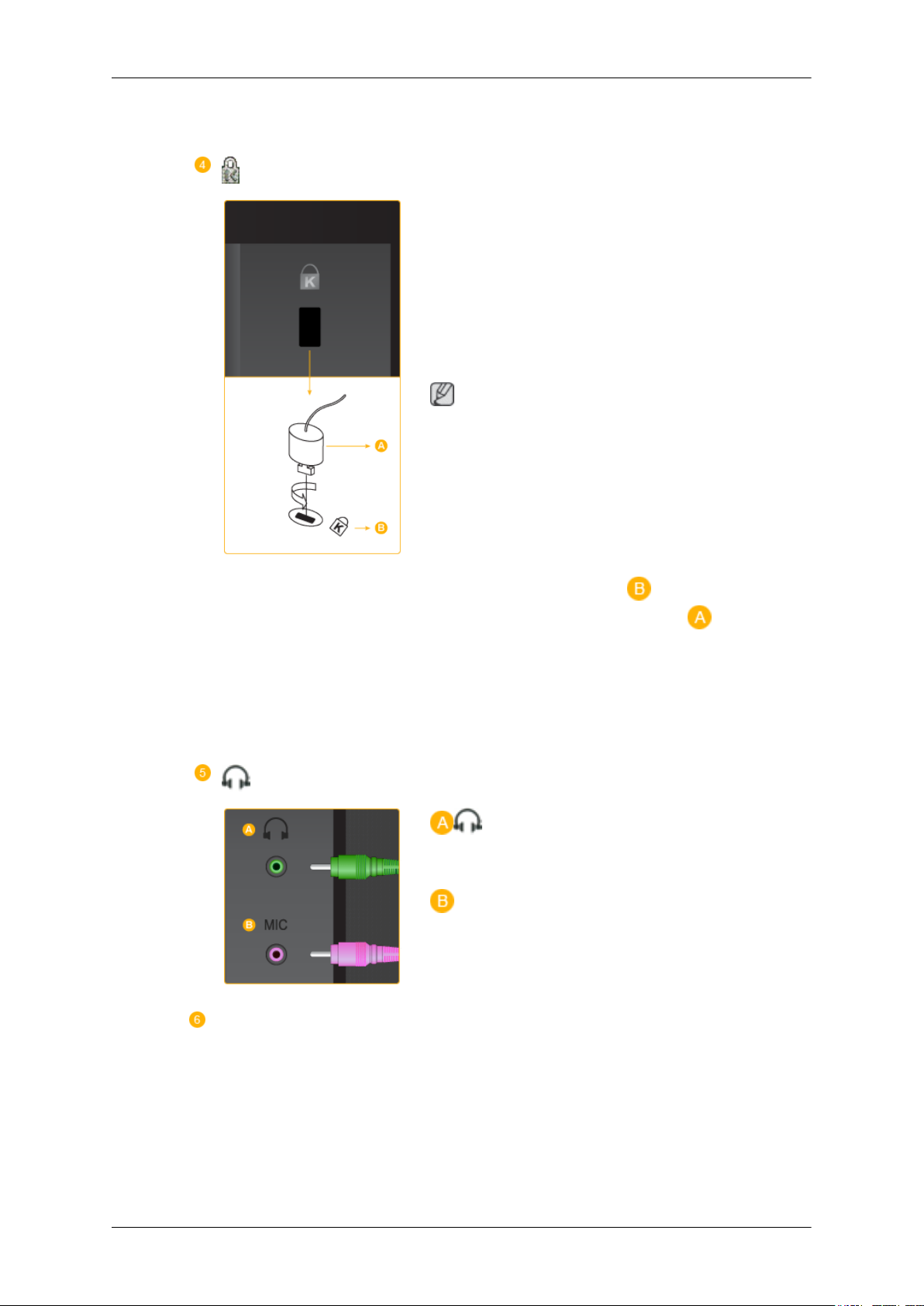
Kensington-Schloss
Einführung
Anschluss des Monitors mit dem USB-Anschluss
Ihres Computers zu verbinden.
Ein Kensington-Schloss dient zur physischen Sicherung des Systems bei Verwendung in öffentlichen Bereichen. Das Schloss muss separat
erworben werden. Je nach Hersteller können Aussehen und Verriegelungsverfahren von der Abbildung abweichen. Informationen zur richtigen
Anwendung entnehmen Sie bitte der Bedienungsanleitung des Kensington-Schlosses. Das
Schloss muss separat erworben werden.
Hinweis
Die Position des Kensington-Schlosses ist modellabhängig.
Kensington-Schloss als
Diebstahlsicherung
/ MIC
1. Führen Sie das Schloss in den Kensington-
Einschub am Monitor ein ( ), und drehen
Sie es in die Verriegelungsposition ( ).
2. Schließen Sie das Kabel für das KensingtonSchloss an.
3. Befestigen Sie das Kensington-Schloss an
einem Tisch oder einem schweren stationären Objekt.
Kopfhörerausgang
MIC
Anschließen eines Mikrofons an die MIC-Anschluss.
Kabelhaltering
14
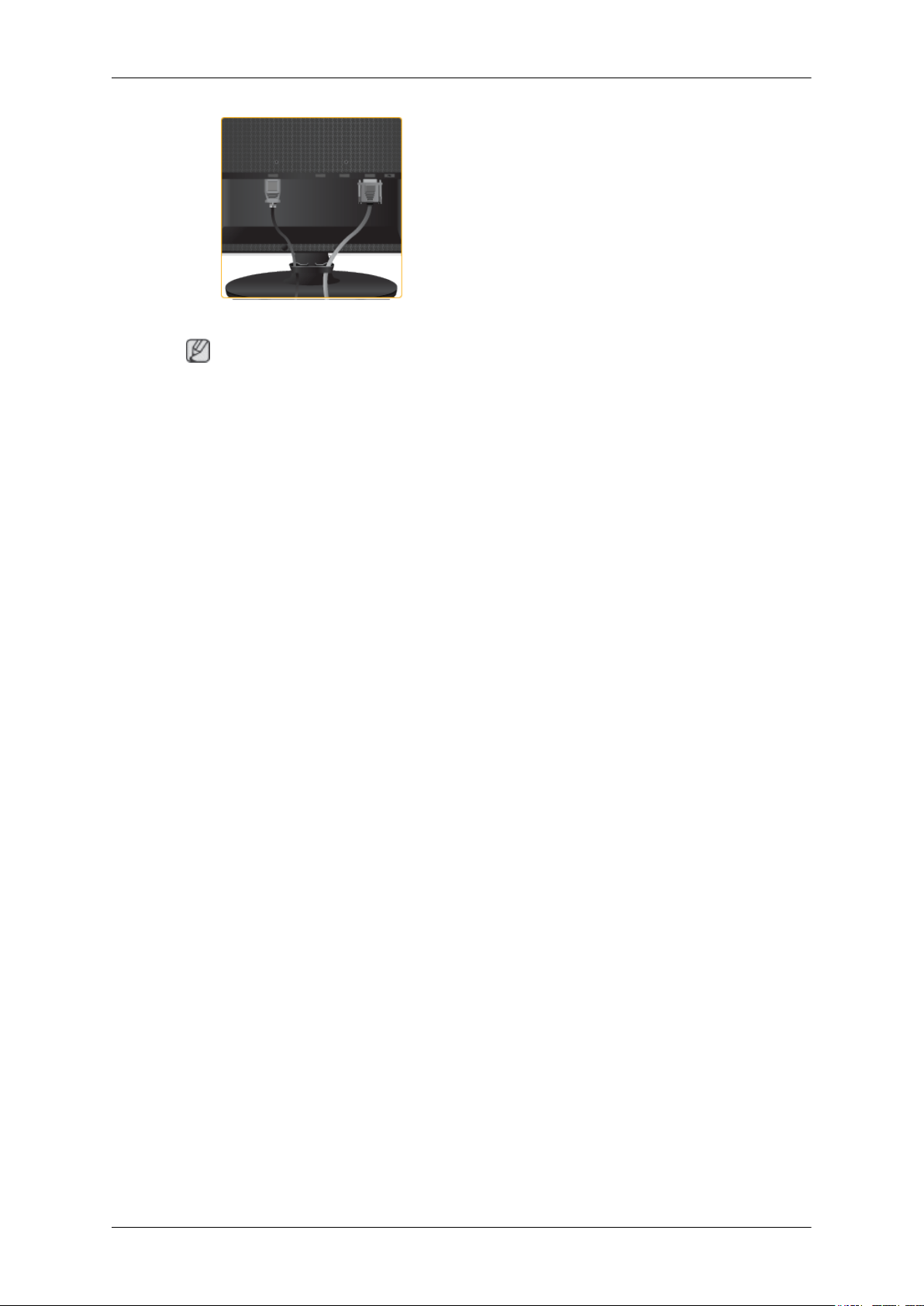
Einführung
Fixieren Sie die Kabel mit dem Haltering (siehe
Abbildung).
Hinweis
Weitere Informationen zu Kabelanschlüssen finden Sie unter Verbindungskabel.
15
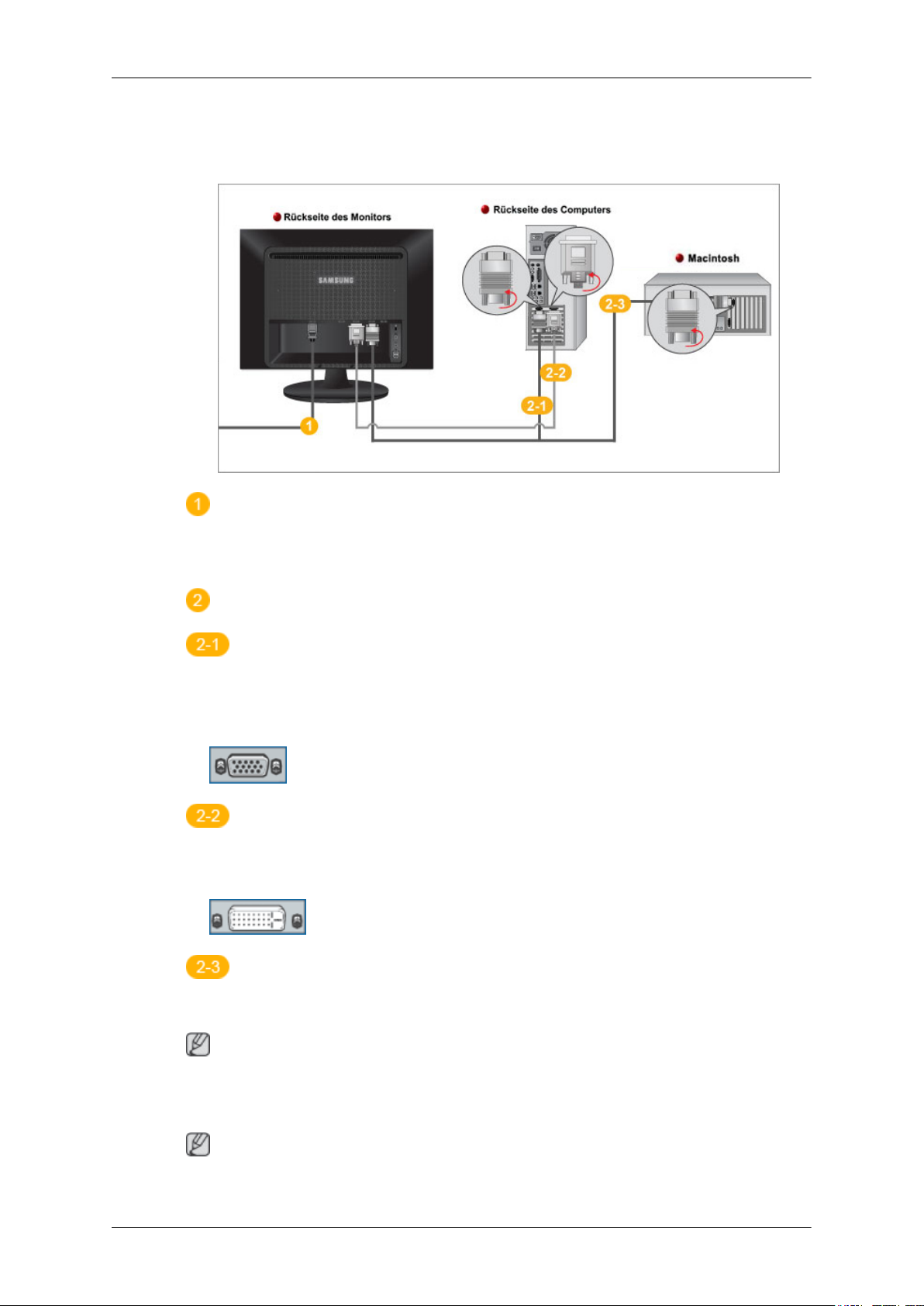
Anschlüsse
Verbindungskabel
Schließen Sie das Netzkabel des Monitors an den power -Anschluss auf der Rückseite des Monitors
an.
Schließen Sie das Netzkabel des Monitors an die nächste Steckdose an.
Verwenden Sie einen für Ihren Computer geeigneten Anschluss.
Verwenden des D-Sub-Anschlusses (Analog) der Grafikkarte.
• .
Schließen Sie das Signalkabel an den 15-poligen D-Sub-Anschluss auf der Rückseite des Monitors
an.
[RGB IN]
Verwenden des DVI-Anschlusses (Digital) der Grafikkarte.
• Schließen Sie das DVI-Kabel des Monitors an den DVI IN-Anschluss auf der Rückseite Ihres
Monitors an.
[DVI IN]
Anschließen an einen Macintosh
• Verbinden Sie den Monitor und den Macintosh-Computer über das D-Sub-Verbindungskabel.
Hinweis
Sobald Sie den Monitor mit dem Computer verbunden haben, können Sie damit arbeiten.
Anschließen mit HDMI
Hinweis
Sie können digitale Ausgabegeräte mit Ihrem Monitor verbinden.
16
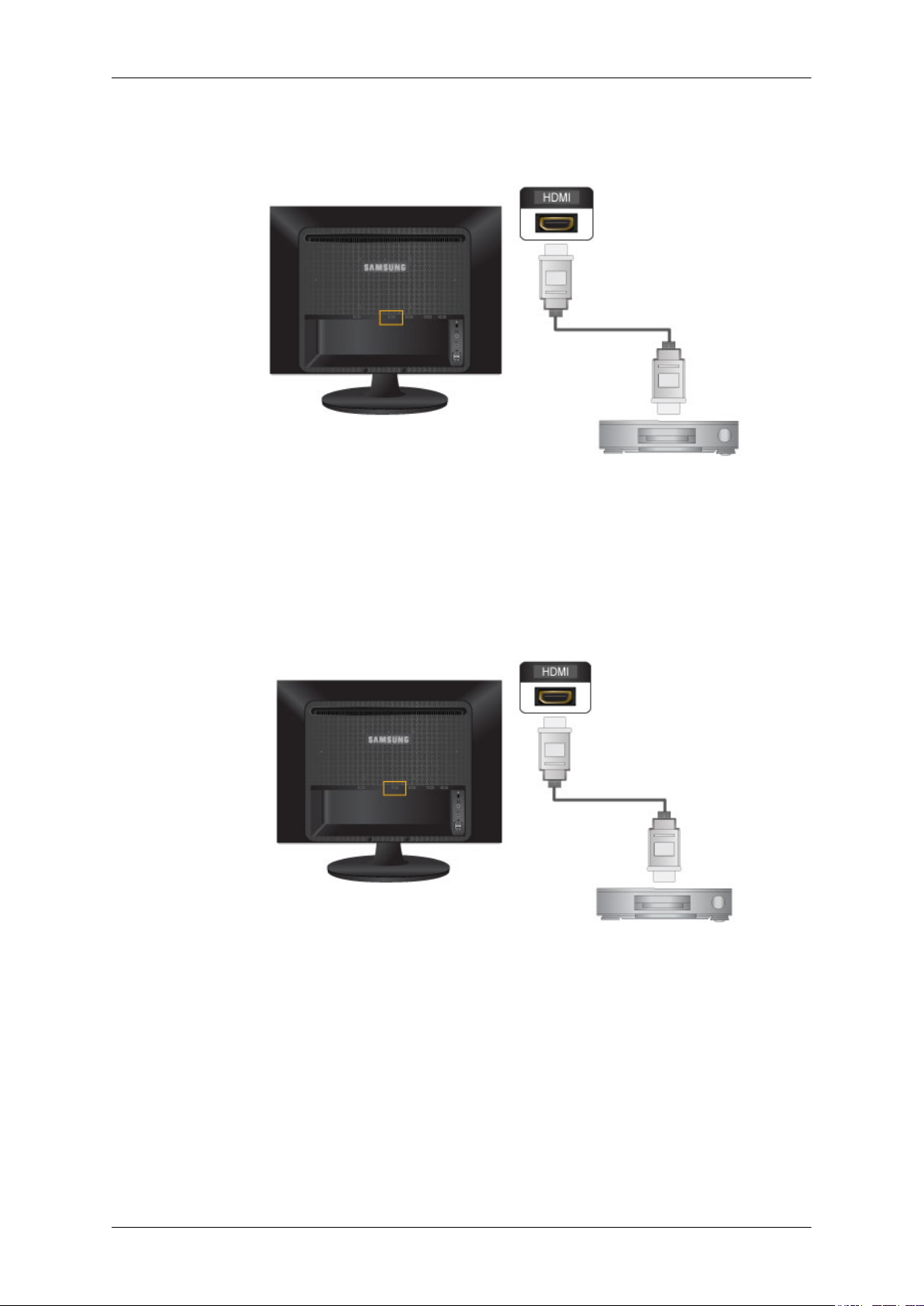
Sie kommen in den Genuss besserer Bildqualität.
Anschließen mit einem HDMI-Kabel
1. Signalquellen wie digitale DVD-Geräte werden mit dem HDMI-Kabel an denHDMI-Anschluss
des Monitors angeschlossen. Nachdem Sie alle Anschlüsse vorgenommen haben, verbinden Sie
den Monitor und den DVD-Player (oder das an den digitalen Ausgang angeschlossene Gerät) mit
dem Netzanschluss.
Anschlüsse
Wählen Sie mit der Taste SOURCE die Option HDMI.
Anschließen mit einem DVI/HDMI-Kabel
1. Der DVI-Ausgang des digitalen Ausgabegeräts und der HDMI -Anschluss des Monitors werden
über das DVI/HDMI-Kabel miteinander verbunden.
2. Wenn Sie Tonwiedergabe über ein externes Gerät ermöglichen möchten, suchen Sie im zuge-
hörigen Benutzerhandbuch nach Informationen zum Anschließen des Geräts.
3. Nachdem Sie alle Anschlüsse vorgenommen haben, verbinden Sie den Monitor und den DVD-
Player (oder das an den digitalen Ausgang angeschlossene Gerät) mit dem Netzanschluss.
4. Wählen Sie mit der Taste SOURCE die Option HDMI.
17
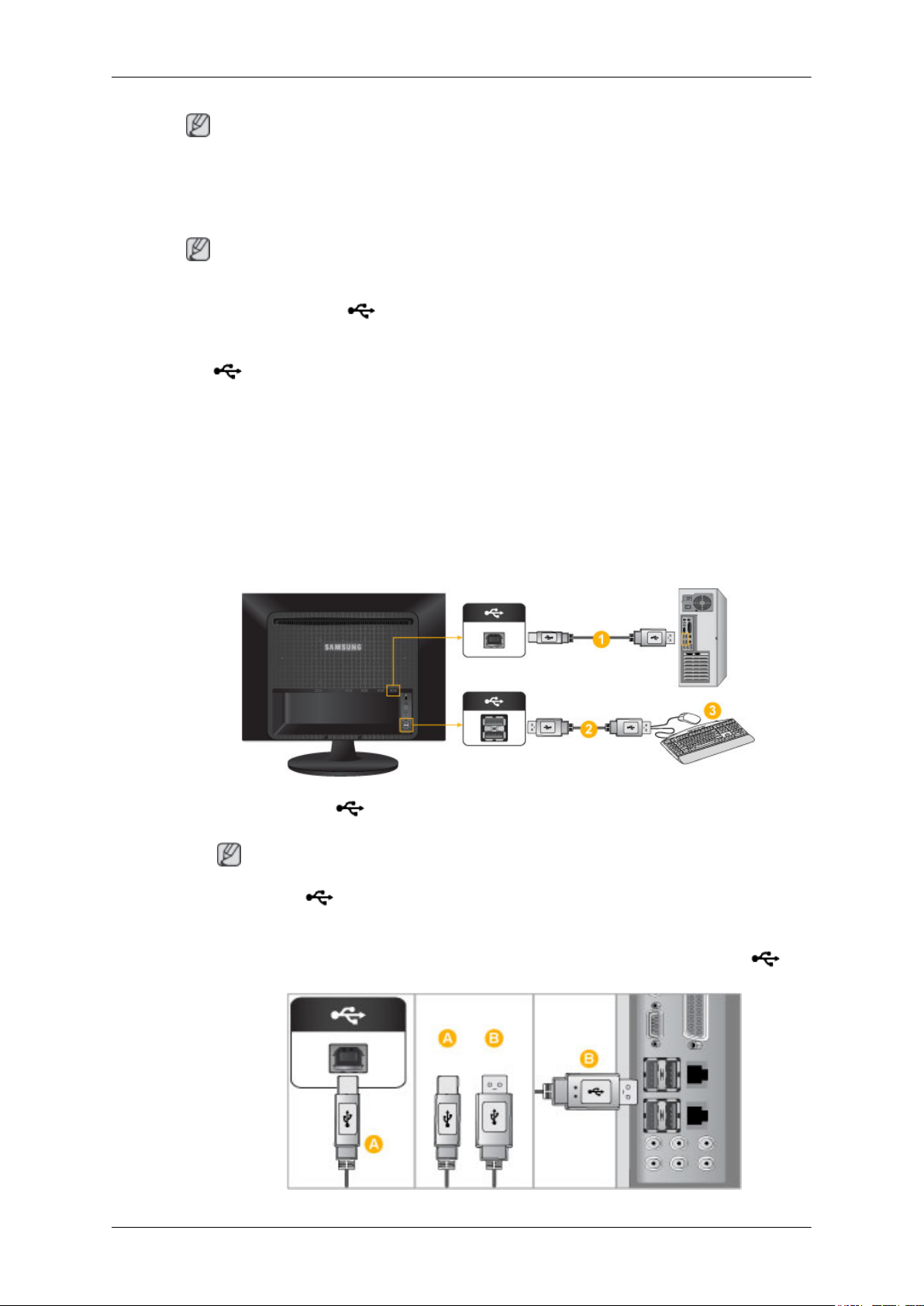
Hinweis
Wenn Sie die Verbindung mit dem DVI/HDMI-Kabel ohne Verbindung zur Audioquelle herstellen,
erfolgt keine Tonausgabe.
Anschließen mit USB
Hinweis
Sie können ein USB-Gerät wie eine Maus, eine Tastatur, einen Memory Stick oder ein externes Festplattenlaufwerk an den DOWN-Anschluss des Monitors anschließen und können auf den
Anschluss an den Computer verzichten.
Der -Anschluss des Monitors unterstützt Hochgeschwindigkeits-USB-2.0.
Anschlüsse
Hochgeschwindig-
keit
Datenrate 480 Mbit/s 12 Mbit/s 1,5 Mbit/s
Leistungsaufnahme 2,5 W
(Max., pro Ans-
chluss)
1.
Verbinden Sie den UP-Anschluss des Monitors über ein USB-Kabel mit dem USB-Anschluss des Computers.
Hinweis
Schnell Langsam
2,5 W
(Max., pro Anschluss)
2,5 W
(Max., pro Anschluss)
Wenn Sie den DOWN-Anschluss verwenden möchten, verbinden Sie UP (Upstream-Kabel)
mit dem Computer.
Verwenden Sie das im Lieferumfang des Monitors enthaltene USB-Kabel, um den
Anschluss des Monitors mit dem USB-Anschluss Ihres Computers zu verbinden.
18
UP-
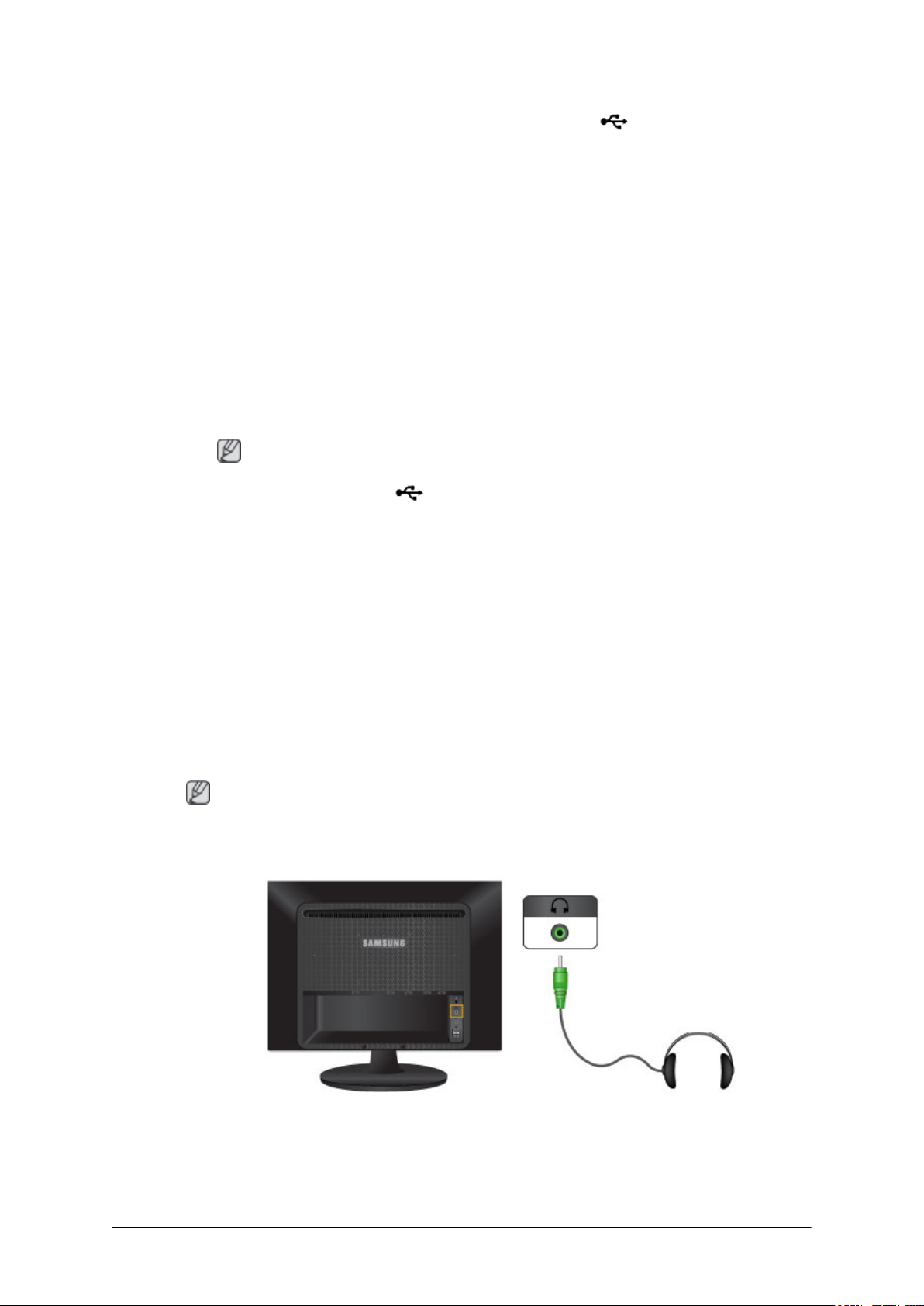
Anschlüsse
2.
Schließen Sie USB-Geräte mit Hilfe des USB-Kabels an den DOWN-Anschluss des USBMonitors an.
3. Die Verwendung erfolgt wie beim Anschließen eines externen Geräts an den Computer.
• Sie können eine Tastatur und eine Maus anschließen.
• Sie können eine Datei über ein Mediengerät wiedergeben.
(Beispiele für Mediengeräte: MP3-Player, Digitalkameras usw.)
• Sie können die Dateien auf dem Speichergerät ausführen, verschieben, kopieren oder löschen.
(Beispiele für Speichergeräte: externer Speicher, Speicherkarte, Speicherlesegeräte, Festplatten-MP3-Player usw.)
• Sie können weitere USB-Geräte verwenden, die an einen Computer angeschlossen werden
können.
Hinweis
Wenn Sie ein Gerät an den DOWN-Anschluss des Monitors anschließen, verwenden Sie
dafür ein geeignetes Kabel.
(Informationen zum Erwerb von Kabeln und externer Geräte erhalten Sie beim Kundendienstzentrum, das für das entsprechende Gerät zuständig ist.)
Das Unternehmen haftet nicht für Probleme oder Schäden an externen Geräten, die durch die
Verwendung eines nicht für den Anschluss zugelassenen Kabels entstehen.
Einige Geräte unterstützen nicht den USB-Standard. Dies kann zu Fehlfunktionen des Geräts
führen.
Wenn mit dem Gerät auch beim Anschluss an den Computer Fehler auftreten, wenden Sie sich
an das Kundendienstzentrum für das Gerät/den Computer.
Anschließen der Kopfhörer
Hinweis
Sie können Ihre Kopfhörer an den Monitor anschließen.
1. Schließen Sie Ihren Kopfhörer an den Kopfhöreranschluss an.
19
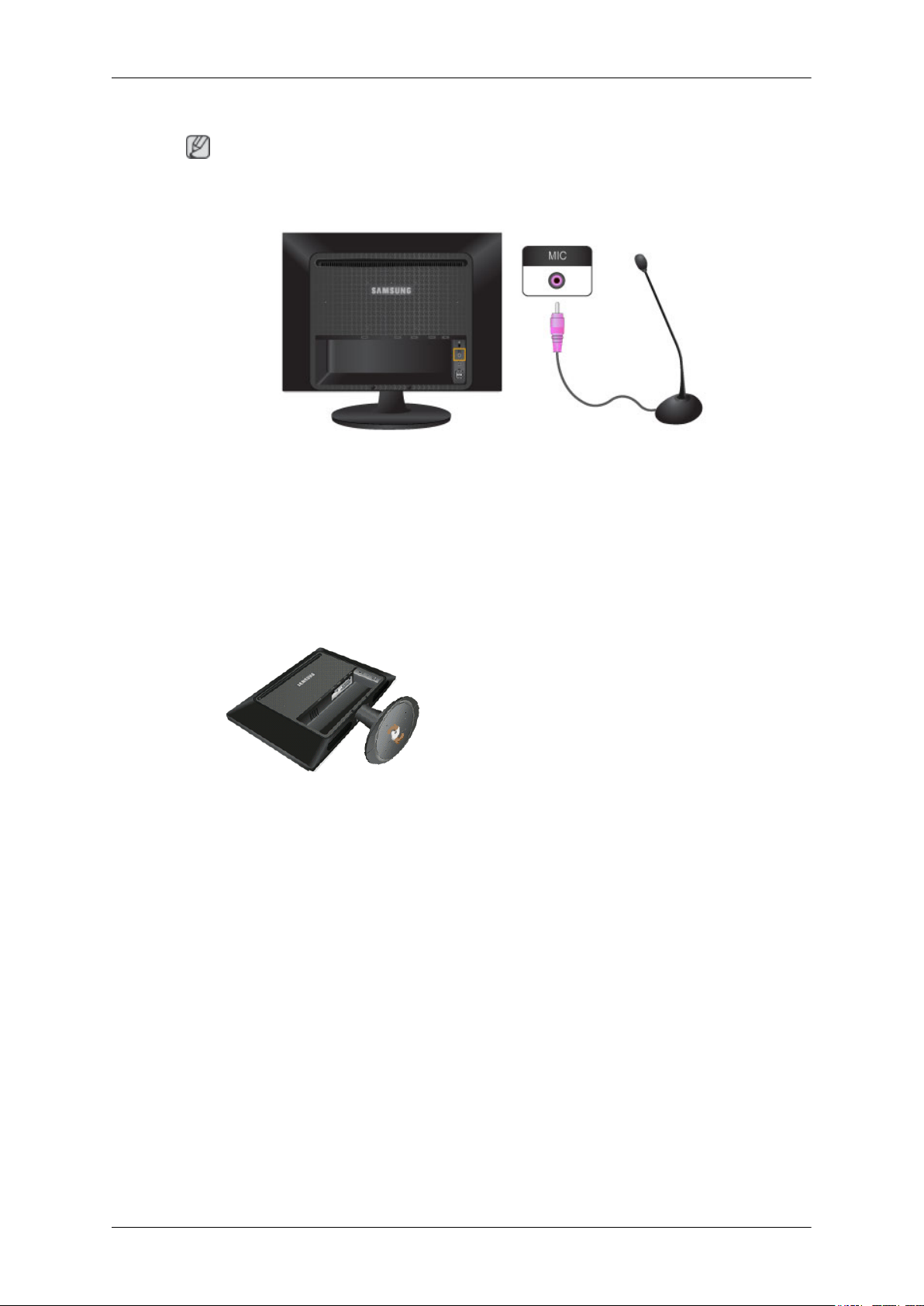
Anschließen an MIC
Hinweis
Sie können Ihr Mikrofon an den Monitor anschließen.
Anschlüsse
1. Schließen Sie das Mikrofonkabel an den MIC-Anschluss des Monitors an.
Verwenden des Fußes
Montage des Monitors
Einfacher Standfuß
Monitor und Unterteil
20
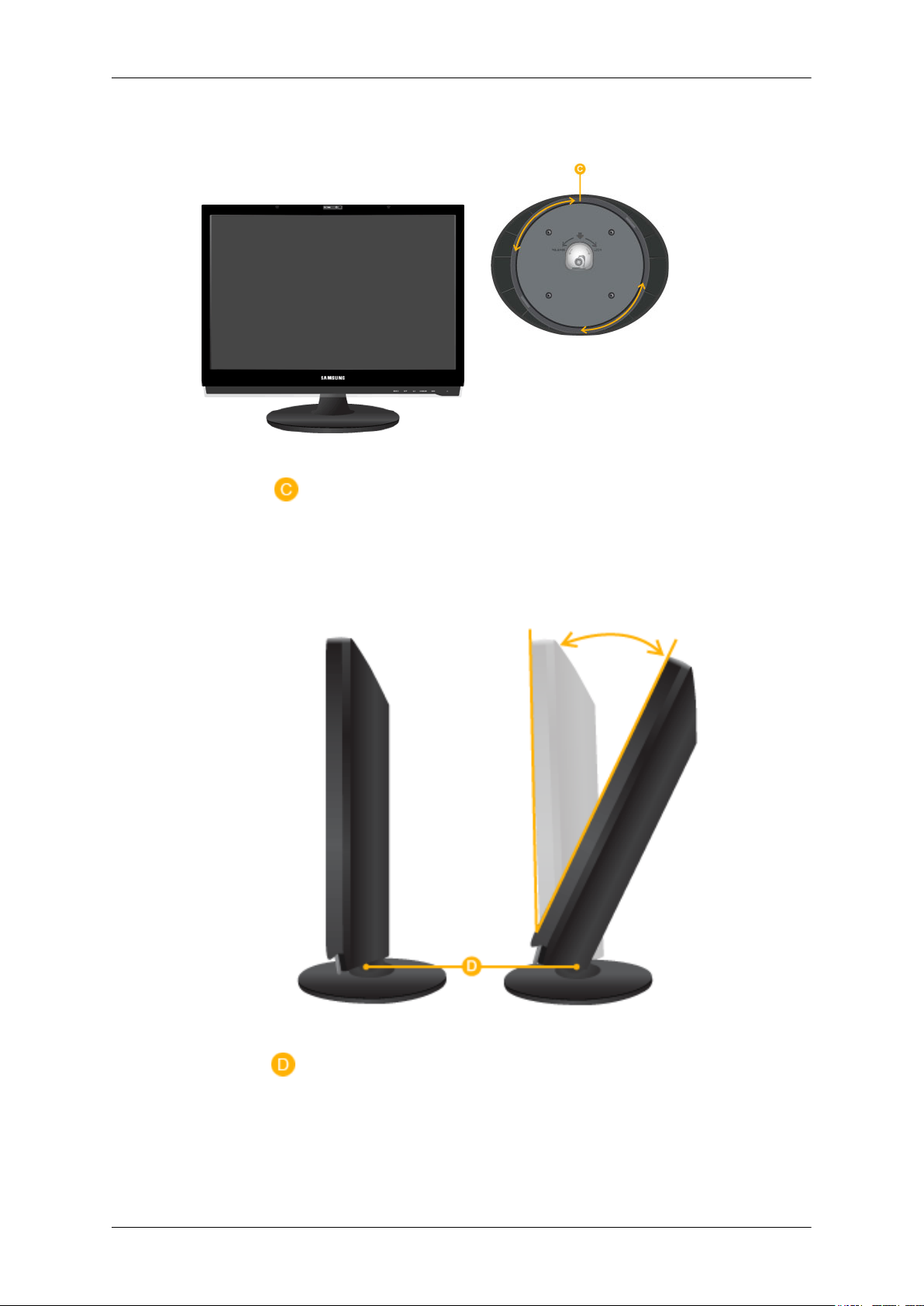
Schwenkfuß
Mithilfe von ( ), können Sie den Monitor in einem Winkel von max. 350˚ nach links und rechts
drehen. Der Gummibelag unter dem Standfuß verhindert, dass der Monitor verrutscht.
Anschlüsse
Wenn Sie versuchen, den Monitor bei eingestecktem Netz- oder Signalkabel zu drehen, können diese
Kabel zerstört werden.
Neigungswinkel
Mithilfe von ( ), können Sie die Neigung innerhalb eines Bereichs von -3˚ (nach vorn) bis 27˚ (nach
hinten) auf den angenehmsten Blickwinkel einstellen.
Montieren eines Standfußes
Dieser Monitor ermöglicht die Verwendung einer VESA-konformen Montagevorrichtung (100 mm x
100 mm).
21
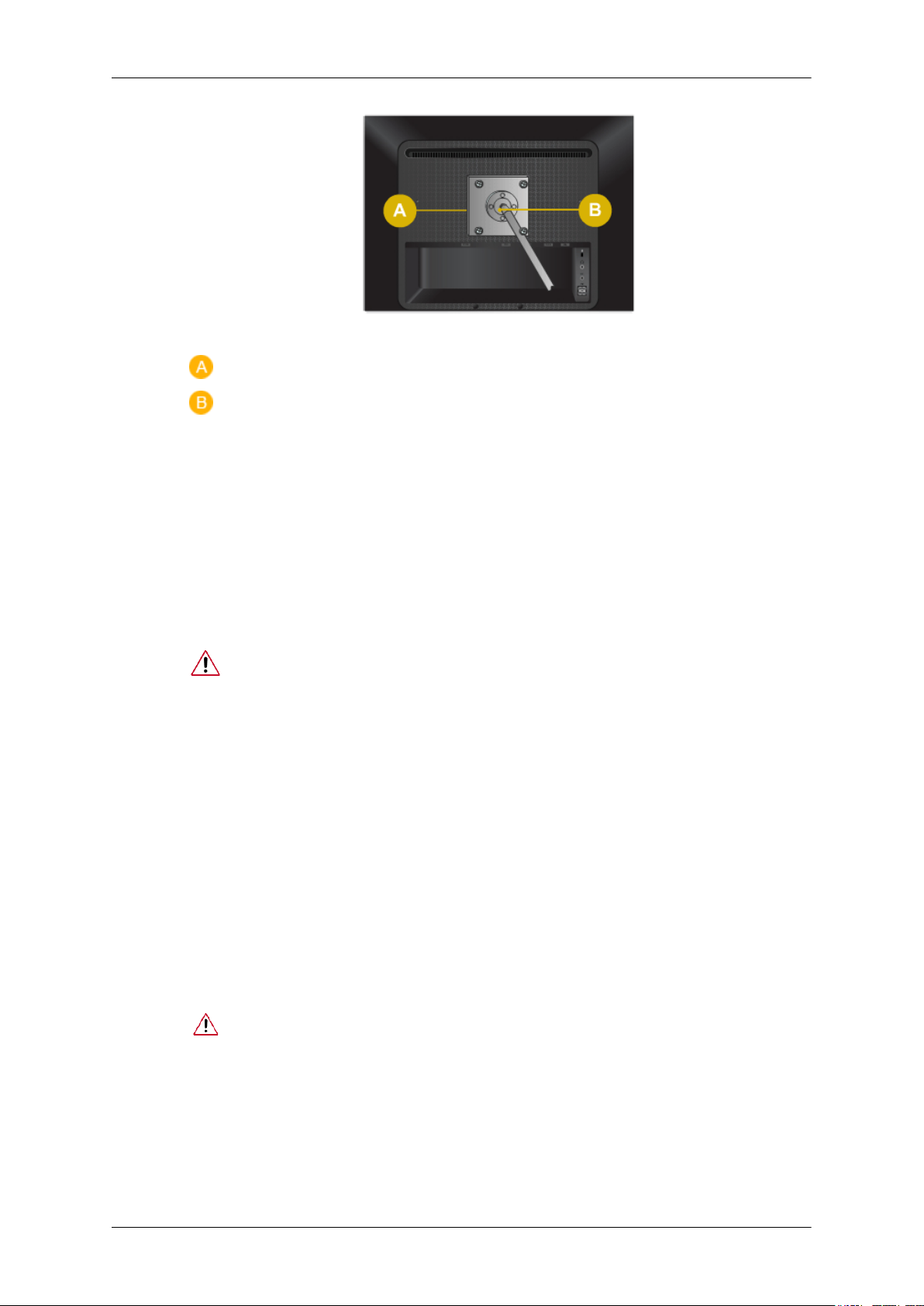
Anschlüsse
Monitor
Montagevorrichtung (separat erhältlich)
1. Schalten Sie den Monitor aus, und ziehen Sie das Netzkabel.
2. Legen Sie den LCD-Monitor mit der Vorderseite nach unten auf eine ebene Arbeitsfläche, die
zum Schutz der Bildschirmoberfläche mit einer weichen Unterlage versehen sein sollte.
3. Lösen Sie die vier Schrauben, und entfernen Sie anschließend den Standfuß vom LCD-Monitor.
4. Richten Sie die Halterung des Befestigungssystems mit den Befestigungselementen an der hinteren Geräteabdeckung aus und montieren Sie das Befestigungssystem mit den vier beiliegenden
Schrauben.
• Verwenden Sie keine Schrauben, die länger sind als das Standardmaß, da sie das
Innere des Monitors beschädigen könnten.
• Bei Wandhalterungen, die nicht der VESA-Standardspezifikation für Schrauben
entsprechen, kann die Länge der Schrauben je nach Spezifikation unterschiedlich
sein.
• Verwenden Sie keine Schrauben, die nicht der VESA-Standardspezifikation für
Schrauben entsprechen.
Ziehen Sie die Schrauben nicht zu fest an, weil Sie auf diese Weise das Gerät
beschädigen könnten oder weil das Gerät dadurch herunterfallen und damit Verletzungen verursachen könnte.
Samsung haftet nicht bei derartigen Unfällen.
• Samsung haftet nicht für Geräteschäden oder Verletzungen, wenn eine Wandhalterung verwendet wird, die nicht dem VESA-Standard entspricht oder nicht
spezifiziert ist, oder wenn der Verbraucher die Installationsanleitung für das Produkt nicht befolgt.
• Um den Monitor an einer Wand zu montieren, müssen Sie eine Wandhalterung
kaufen, mit der Sie den Monitor in einem Abstand von mindestens 10 cm von der
Wandfläche montieren können.
• Kontaktieren Sie das nächstgelegene Samsung-Kundendienstzentrum, um weitere Informationen zu erhalten. Samsung Electronics haftet nicht für Schäden
aufgrund der Verwendung eines nicht spezifizierten Standfußes.
• Verwenden Sie nur Wandhalterungen, die den internationalen Standards entsprechen.
22

Software verwenden
Verwenden des WebCam-Monitors
Sie können dieses Gerät als normalen Monitor für Videokommunikation und zum
Anzeigen von Multimedia-Dateien verwenden, wenn Sie es einfach mit dem USBKabel an den PC und mit dem Netzkabel ans Stromnetz anschließen.
Technische Mindestanforderungen
• Systemanforderungen
Prozessor: 1,73 GHz oder schneller
Betriebssystem: Windows XP Service Pack 2 oder besser. Windows Vista 64 Bit wird jedoch nicht
unterstützt.
RAM: 512 MB RAM oder mehr
USB: 1.1 oder besser (USB 2.0 empfohlen)
AutoInstallation für Webcam, Mikrofon und Lautsprecher
1. Verbinden Sie den Monitor und den PC mit einem USB-Kabel (wie in der nachfolgenden Abbildung gezeigt)
23
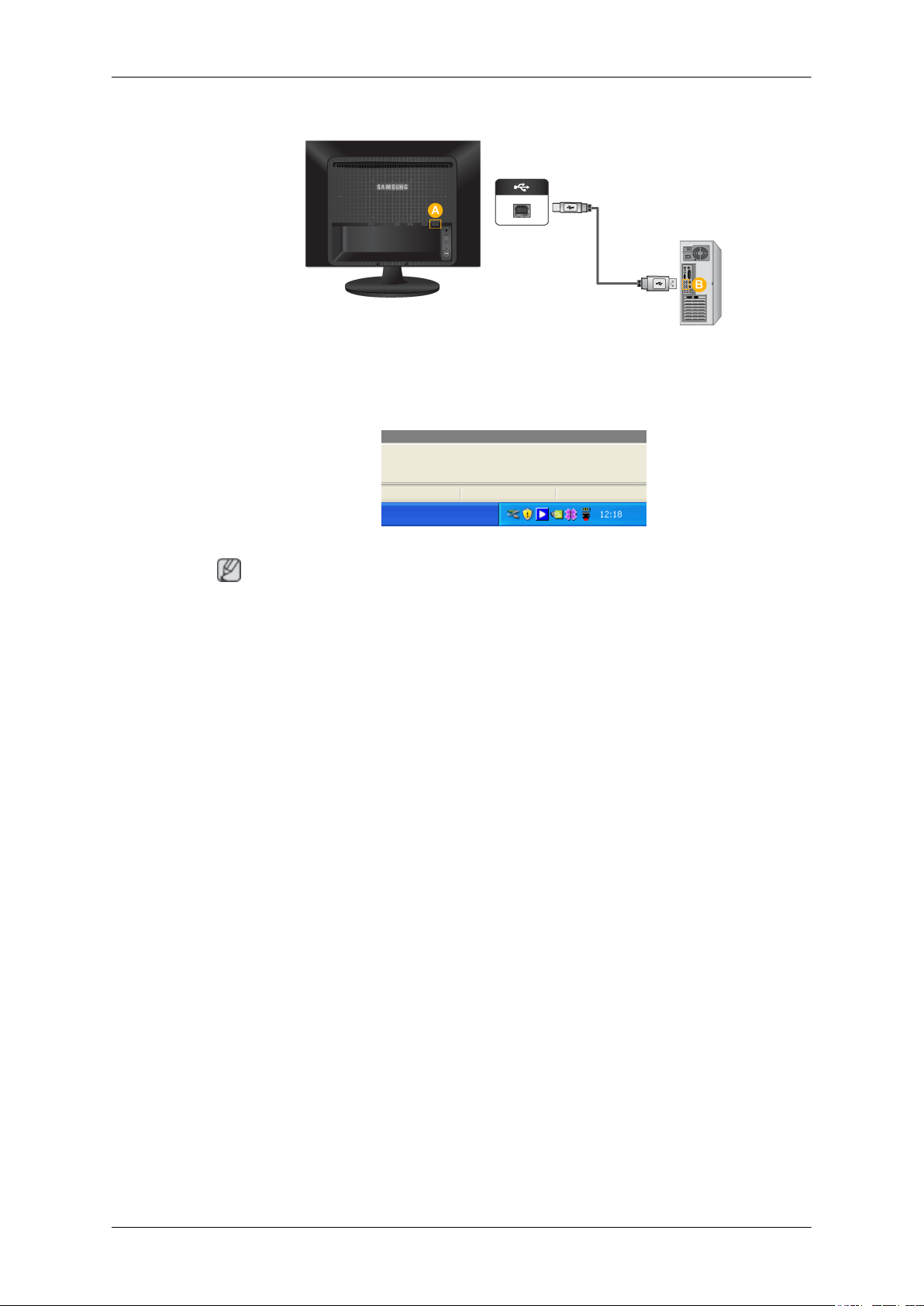
Software verwenden
2. Webcam, Mikrofon und Lautsprecher werden automatisch installiert und werden in der Statusleiste angezeigt.
Hinweis
• Wenn die Kamera als USB1.1-Gerät erkannt wird, kann die Bildqualität sinken und das Bild
ist möglicherweise verrauscht. Aktualisieren Sie deshalb auf USB 2.0.
• Wegen der besonderen Eigenschaften der USB-Kommunikation wird das Gerät bei jedem
Anschalten neu erkannt. Nach dem Abschluss der Erkennung können Sie es normal verwenden.
• Wenn Sie das Kabel entfernen, während der PC das USB-Gerät erkennt, kann es zu einem
schweren Fehler mit dem PC kommen.
• Drehen Sie die Kamera nicht mit zuviel Kraft. Dies kann zu einer Fehlfunktion führen.
• Nachdem Sie auf der Taskleiste Ihres PC auf das Symbol <Hardware sicher entfernen> ge-
klickt und das USB-Gerät aus Windows entfernt haben, vergessen Sie nicht, das USB-Kabel
zu entfernen.
Vorsichtsmaßnahmen bei der Installation
1. Trennen Sie niemals das USB-Kabel vom USB port, solange die AutoInstallation durchgeführt
wird. (Die Installation dauert etwa eine Minute. Wenn Sie den USB port während der Installation
unterbrechen, kann es zu einem schwerwiegenden Problem mit Ihrem PC kommen.)
2. Schalten Sie den Monitor nicht ab, solange die AutoInstallation durchgeführt wird. (Wenn Sie
den Monitor während der Installation abschalten, kann es zu einem schwerwiegenden Problem
mit Ihrem PC kommen.)
3. Bei Abschluss der AutoInstallation beginnt der Bildschirm möglicherweise zu blinken. (Dies
geschieht, wenn Ihr PC den Monitor als USB device erkennt. Dies ist kein Fehler.)
4. Wenn die AutoInstallation abgeschlossen ist, konfigurieren Sie die Position und die Auflösung
des Monitors auf der Registerkarte [Einstellungen] im Fenster [Eigenschaften von Anzeige]. (Die
optimale Auflösung dieses Monitors beträgt 1680 x 1050.)
24
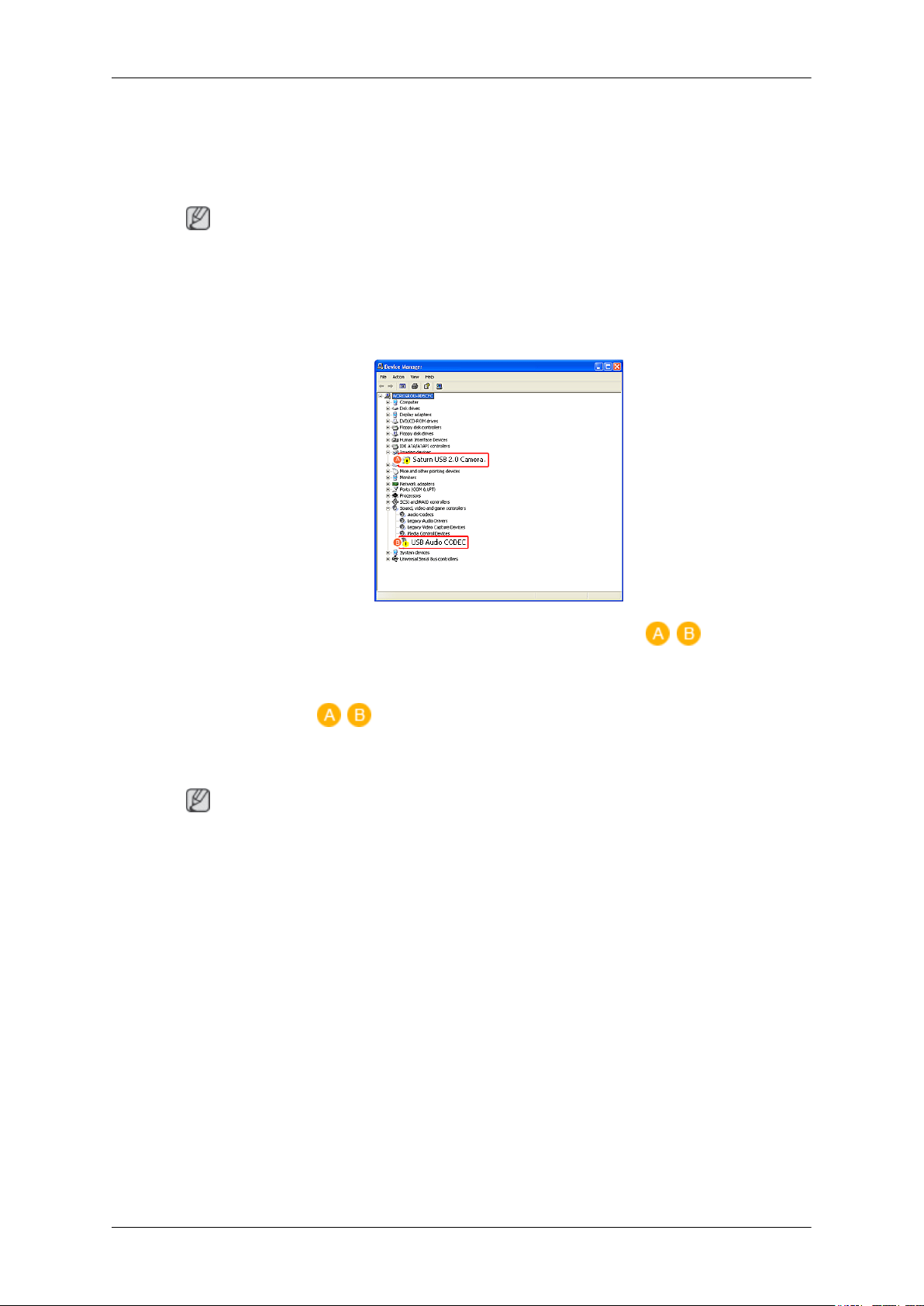
5. Wenn Sie den USB Port ändern, nachdem der PC das USB-Gerät erkannt hat, kann es zu einem
Fehler bei der Erkennung des USB-Geräts kommen. (Sie müssen den driver entfernen und neu
installieren.)
Bei Fehlschlagen der Installation
Hinweis
Wenn die Installation angehalten wird, weil der Hardware-Assistent abgebrochen wird, klicken Sie
mit der rechten Maustaste auf den "My computer" (Arbeitsplatz). Wählen Sie dann "Properties" (Eigenschaften) – "System Properties" (Systemeigenschaften) und die Registerkarte "Hardware". Klicken
Sie auf den Gerätemanager, und installieren Sie den Treiber. Befolgen Sie dabei die nachfolgenden
Anweisungen.
Software verwenden
1.
Das Symbol zur Darstellung eines ausgefallenen Geräts wird wie in ( , ) angezeigt.
2. Klicken Sie in diesem Fall auf "Scan for hardware changes" (Nach geänderter Hardware suchen),
damit der Installationsassistent erneut ausgeführt wird. Wenn jetzt die Installation fehlschlägt,
klicken Sie auf (
angezeigten Menü die Option "Driver Update" (Treiber aktualisieren).
, ) und klicken Sie dann mit der rechten Maustaste darauf. Wählen Sie im
Überprüfen der Konfiguration
Hinweis
Nach der Installation können Sie die Konfiguration überprüfen. Gehen Sie dazu folgendermaßen vor:
1. Klicken Sie mit der rechten Maustaste auf den "My computer" (Arbeitsplatz), wählen Sie "Properties" (Eigenschaften) – "System Properties" (Systemeigenschaften) und dann die Registerkarte
"Hardware".
25
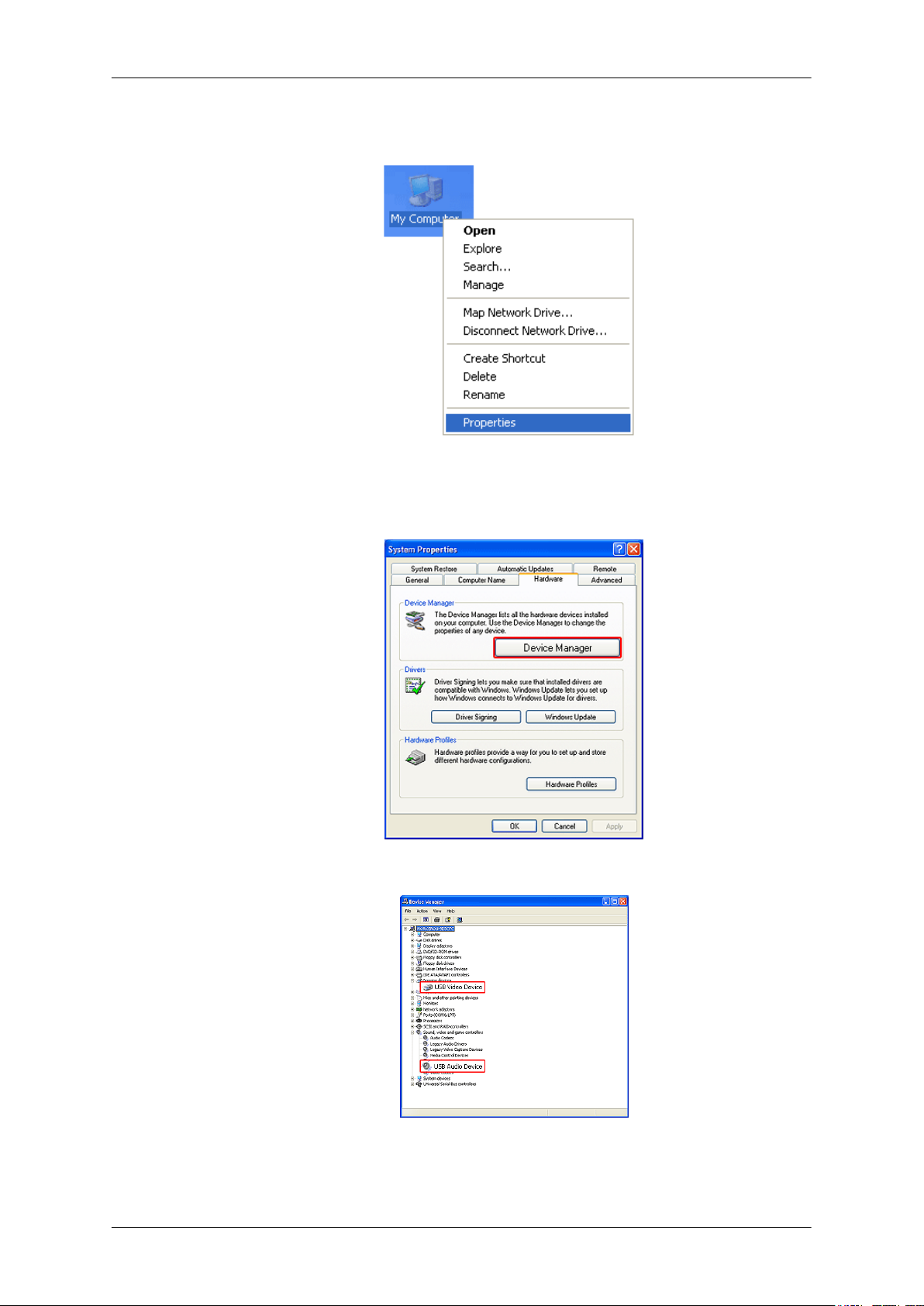
Software verwenden
2. Klicken Sie auf den Geräte-Manager.
3. Es wird nun eine Liste der installierten Geräte wie in der folgenden Abbildung angezeigt.
Kontrollieren der Webcam-Einrichtung
1. Doppelklicken auf dem Windows-Desktop auf das Symbol für den Arbeitsplatz.
26
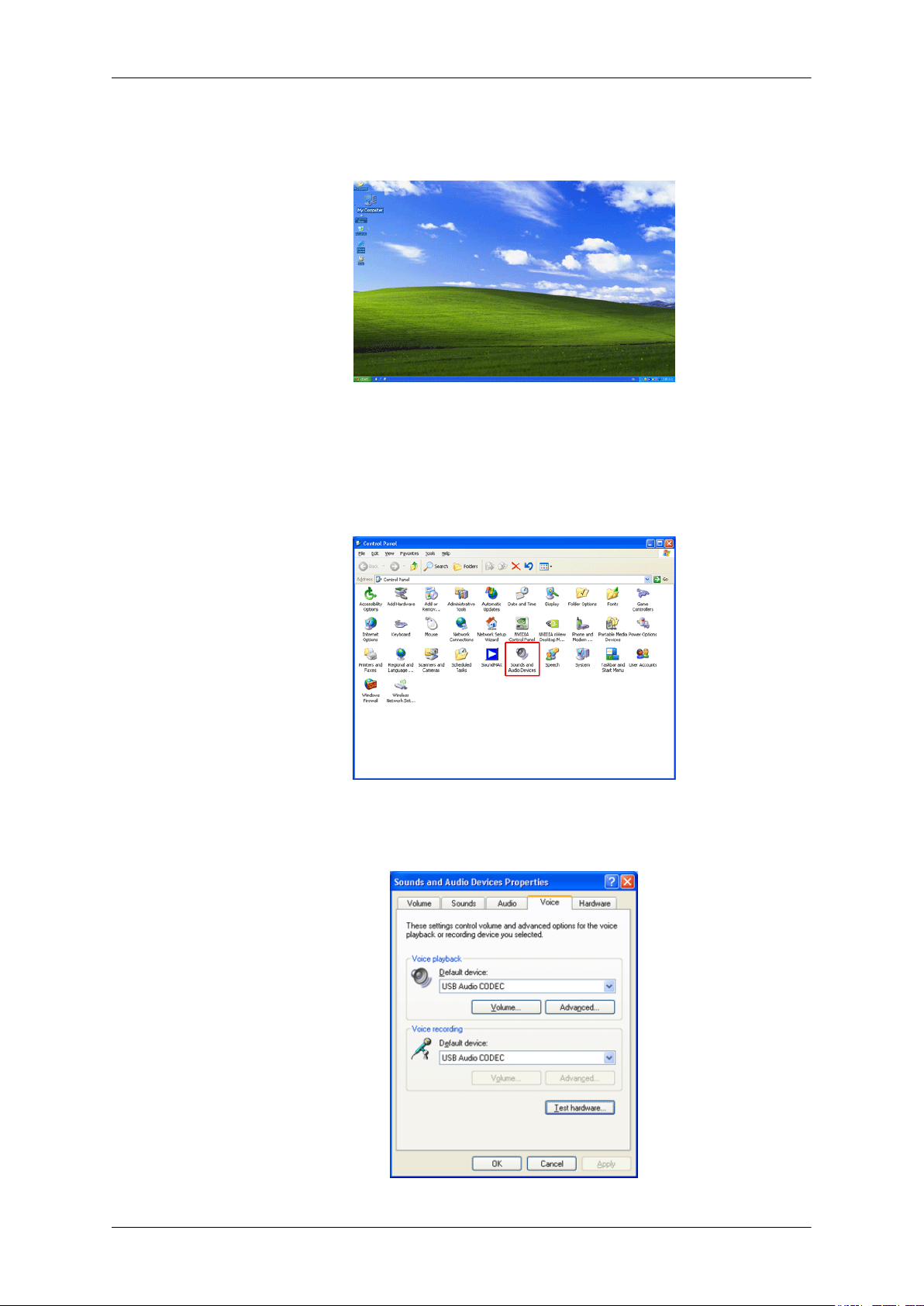
Software verwenden
2. Doppelklicken Sie auf das zweite USB-Videogerät. Es sollte sich zeigen, dass die Webcam, wie
in der nachfolgenden Abbildung gezeigt, normal konfiguriert wurde.
Kontrollieren der Konfiguration von Mikrofon und Lautsprecher
1. Doppelklicken Sie in der Systemsteuerung auf das Symbol für Sounds und Audiogeräte.
2. Wählen Sie die Registerkarte für Sprache aus, und klicken Sie auf die Option zum Testen der
Hardware.
27

Software verwenden
Hinweis
Wenn die Tonausgabe Ihres Monitors zu leise ist, stellen Sie die maximale Lautstärke Ihres PCs
ein, ehe Sie die Lautstärke des Monitors anpassen.
3. Befolgen Sie die nachfolgenden Anweisungen. Es sollte sich zeigen, dass Mikrofon und Lautsprecher konfiguriert wurden.
Beschränkungen für den Einsatz des Monitors
1. Die Kamera- und Audiofunktionen dieses Monitors werden, anders als die grundlegenden Anzeigefunktionen, als USB-Geräte erkannt.
Hinweis
Dieser Monitor muss (Analog) mit einem D-Sub-Kabel oder (Digital) mit einem DVI-D-Kabel
angeschlossen werden, wenn er als normaler Monitor eingesetzt wird. USB-Kabel werden zum
Anschließen anderer Geräte verwendet.
2. Bei einigen media players müssen Sie den media player schließen und neu starten, wenn ein USBGerät erkannt wird, während der media player ausgeführt wird. Nur dann können Sound- und
Kamerageräte normal ausgeführt werden.
3. Bei manchen PCs wird je nach PC BIOS version beim Starten des PC der Monitor auch dann
nicht erkannt, wenn das USB cable angeschlossen ist. Prüfen Sie, ob das BIOS auf Ihrem PC auf
die neueste Version geupdated wurde.
4. Manchmal ist der Ton sehr leise, wenn die anfängliche Lautstärke sehr niedrig eingestellt ist. Dies
liegt an den Eigenschaften von USB-Audiogeräten. (Kann je nach Betriebssystem unterschiedlich
sein.) Stellen Sie in diesem Fall die Allgemeine Lautstärke Ihres PCs auf ein geeignetes Niveau
ein.
5. Dieser Monitor unterstützt nur Windows XP Service Pack 2 oder besser.
Hinweis
Service Pack 1 und früher werden nicht unterstützt.
Dieser monitor ist so ausgelegt, dass er bei Verwendung von Windows XP Service Pack 2 und
USB 2.0 optimale Leistung bringt.
6. Der Monitor funktioniert mit Versionen vor USB 2.0 möglicherweise nicht normal.
7. Wenn mehrere Monitore dieses Modelltyps angeschlossen sind, funktionieren die für die verschiedenen Monitore erkannten USB-Geräte möglicherweise nicht normal.
28

8. Es kann zur Entstehung von Geräuschen aus MIC und speaker können, wenn der monitor zu nah
aufgestellt wird.
Web Cam Companion 2
Digitale Videokameras sind in Haushalten heute weit verbreitet. Deshalb wurde eine
Fülle von Softwareanwendungen entwikelt, mit denen Benutzer Homevideos erstellen und bearbeiten können. Völlig vergessen wurde dabei der weit verbreitete Webcam, die für eine Vielzahl unterschiedlicher Zwecke von einfacher Videoerstellung
bis Videochats entwickelt wurden. Als Ergänzung zu den kleinen aber vielfältigen
Funktionalitäten der Webcam, bietet ArcSoft Web Cam Companion 2™ eine große
Funktionsvielfalt, entwickelt und optimiert für den Webcam-Einsatz. Diese Funktionspalette von Web Cam Companion 2 recith vom Starten eines Videochats bis zum
automatischen Aufnehmen von Bewegungen, die das Gerät meldet!
• Systemanforderungen
Windows XP/ Vista
PIII 800 MHz oder gleichwertig (Pentium IV 2.0 GHz oder schneller empfohlen)
100 MB freier Speicherplatz auf der Festplatte erforderlich für die Programminstallation
Software verwenden
256 MB RAM (512 MB DDR RAM empfohlen)
16 Bit Farbdisplay mit 800x600 (32 MB Videospeicher mit DirectX 3D-Unterstützung empfohlen)
DirectX 8.1 oder besser (DirectX 9.0c empfohlen)
Webcam
1. Legen Sie die Installations-CD in das CD-Laufwerk ein.
2. Klicken Sie auf Web Cam Companion 2 (WCC2).
3. Wählen Sie eine Sprache und klicken Sie auf "OK".
4. Klicken Sie auf die Schaltfläche "Next".
29

Software verwenden
5. Klicken Sie auf "Yes".
6. Klicken Sie auf die Schaltfläche "Next".
7. Klicken Sie auf die Schaltfläche "Next".
8. Klicken Sie auf "Finish" Die Installation von Web Cam Companion 2 ist abgeschlossen.
30

Hinweis
Weitere Informationen zur Verwendung dieses Programms finden Sie unter "Help".
Öffnen des Chatprogramms
•
Nachdem die Installation von Web Cam Companion 2 abgeschlossen ist, berühren Sie die Position am Monitor, dmit das Chatfenster von Web Cam Companion 2 (siehe nachfolgende
Abbildung) geöffnet wird.
• Installieren oder aktivieren Sie das Chatprogramm, das sie verwenden möchten.
Software verwenden
•
Berühren Sie die -Position am Monitor. Das Chatfenster des gewählten Programms wird sofort
geöffnet.
• Um das Chat-Programm zu wechseln, für das ein Shortcut erstellt wurde, wählen Sie Utility (Hilf-
sprogramme) in Start -> Alle Programme -> Arcsoft Web Cam Companion 2.
Magic-I Visual Effects
ArcSoft Magic-i™! Visual Effects ist eine einfache und intelligente Webcam-Anwendung, mithilfe derer Videochats durch Frames, Effekte und Designs für die
Benutzer attraktiver gestaltet werden können. Wenn Sie mit einem Ihrer bevorzugten
Chats einen Videochat starten, wird Magic-i Visual Effects durch die Video Plug-inTechnologie automatisch gestartet, damit Sie einfach und schnell Spaßeffekte verwenden können. Die Anwendung ist auch kompatibel mit populären WebcamAnwendungen wie ArcSoft Web Cam Companion 2™!.
31

Software verwenden
• Systemanforderungen
Windows XP/ Vista
Pentium IV 1,6 GHz oder gleichwertig (Pentium IV 2,4 GHz oder schneller empfohlen)
20 MB freier Speicherplatz auf der Festplatte erforderlich für die Programminstallation
256 MB RAM (512 MB DDR RAM empfohlen)
16 Bit Farbdisplay mit 800x600 (32 MB Videospeicher mit DirectX 3D-Unterstützung empfohlen)
DirectX 9.0c oder besser
1. Legen Sie die Installations-CD in das CD-Laufwerk ein.
2. Klicken Sie auf Magic-I Visual Effects.
3. Wählen Sie eine Sprache und klicken Sie auf "OK".
4. Klicken Sie auf die Schaltfläche "Next".
5. Klicken Sie auf "Yes".
32

Software verwenden
6. Klicken Sie auf die Schaltfläche "Next".
7. Klicken Sie auf die Schaltfläche "Next".
8. Klicken Sie auf "Finish" Die Installation von Magic-I Visual Effects ist abgeschlossen.
33

Hinweis
Weitere Informationen zur Verwendung dieses Programms finden Sie unter "Help".
Media-Impression
Software verwenden
ArcSoft MediaImpression™ verwaltet Ihre Mediendaten für Sie, und bietet viel Spaß
beim Erstellen und Freigeben von Projekten mit Ihren Foto-, Video- und Musikdateien.
• Systemanforderungen
- Windows XP/ Vista
Pentium III 1 GHz oder gleichwertig
512 MB RAM
150 MB freier Festplattenspeicherplatz
800x600 Pixel, 16-Bit-Farbmonitor
Microsoft Windows Media Player 9.0 oder besser
Microsoft DirectX 9.0 oder besser
Apple QuickTime® 7.0 oder besser empfohlen
- Macintosh OS X 10.3, 10.4
PowerPC G4 800 MHz, oder Intel-Prozessor
150 MB freier Festplattenspeicherplatz
800x600 Pixel, 16-Bit-Farbmonitor
Apple QuickTime® 6.0 oder besser
1. Legen Sie die Installations-CD in das CD-Laufwerk ein.
2. Klicken Sie auf Media-Impression.
3. Wählen Sie eine Sprache und klicken Sie auf "OK".
34

Software verwenden
4. Klicken Sie auf die Schaltfläche "Next".
5. Klicken Sie auf "Yes".
6. Klicken Sie auf die Schaltfläche "Next".
7. Klicken Sie auf die Schaltfläche "Next".
35

Software verwenden
8. Wählen Sie einen Dateityp, und klicken Sie auf die Schaltfläche "Next".
9. Klicken Sie auf "Finish" Die Installation von Media-Impression ist abgeschlossen.
Weitere Informationen zur Verwendung dieses Programms finden Sie unter "Help".
Monitortreiber
Hinweis
Hinweis
Wenn Sie vom Betriebssystem aufgefordert werden, den Monitortreiber zu installieren, legen Sie die mit dem Monitor gelieferte CD-ROM ein. Bei der Treiberinstallation
36

Software verwenden
bestehen zwischen den einzelnen Betriebssystemen geringfügige Unterschiede. Führen Sie die Anweisungen gemäß dem installierten Betriebssystem durch.
Halten Sie einen leeren Datenträger bereit und laden Sie den Treiber von der folgenden
Internet-Website herunter.
Internet-Website:
http://www.samsung.com/ (weltweit)
Installieren des Monitortreibers (automatisch)
1. Legen Sie die CD in das CD-ROM-Laufwerk ein.
2. Klicken Sie auf "Windows".
3. Wählen Sie das Monitormodell aus der Modellliste aus, und klicken Sie dann auf OK.
4. Wenn die folgende Meldung angezeigt wird, klicken Sie auf die Schaltfläche "Continue Anyway" (Trotzdem fortfahren). Klicken Sie dann auf OK (Betriebssystem Microsoft® Windows
XP/2000).
Hinweis
Dieser Monitortreiber ist mit dem MS-Logo-Test zertifiziert. Die Installation dieses Treibers hat
keine negativen Auswirkungen auf Ihren Computer.
Den zertifizierten Treiber finden Sie auf der Samsung Monitor-Homepage.
®
http://www.samsung.com/
37

Software verwenden
Installieren des Monitortreibers (manuell)
Betriebssystem Microsoft® Windows Vista™
1. Legen Sie die Handbuch-CD in das CD-ROM-Laufwerk ein.
2.
Klicken Sie auf
and Personalization" (Darstellung und Anpassung).
3. Klicken Sie auf "Personalization" (Anpassung) und dann auf "Display Settings" (Anzeigeeinstellungen).
(Start) und dann "Systemsteuerung". Dann doppelklicken Sie auf "Appearance
4. Klicken Sie auf "Advanced Settings..." (Erweiterte Einstellungen...).
5. Klicken Sie auf der Registerkarte "Monitor" auf "Properties" (Eigenschaften). Wenn die Schaltfläche "Properties" (Eigenschaften) deaktiviert ist, ist das Konfigurieren Ihres Monitors abgeschlossen. Der Monitor kann im Lieferzustand verwendet werden.
Wenn, wie in der nachfolgenden Abbildung gezeigt, die Meldung "Windows needs..." (Windows
muss zur Fortsetzung…) angezeigt wird, klicken Sie auf "Continue" (Fortsetzen).
38

Software verwenden
Hinweis
Dieser Monitortreiber ist mit dem MS-Logo-Test zertifiziert. Die Installation dieses Treibers hat
keine negativen Auswirkungen auf Ihren Computer.
Den zertifizierten Treiber finden Sie auf der Samsung Monitor-Homepage.
6. Klicken Sie auf der Registerkarte "Driver" (Treiber) auf "Update Driver" (Treiber aktualisieren).
7. Aktivieren Sie das Kontrollkästchen "Browse my computer for driver software" (Auf dem Computer nach Treibersoftware suchen)", und klicken Sie auf "Let me pick from a list of device drivers
on my computer" (Aus einer Liste von Gerätetreibern auf dem Computer auswählen).
8. Klicken Sie auf "Have Disk" (Datenträger), und wählen Sie den Ordner (z. B. D:\laufwerk), in
dem die Setupdatei des Treibers gespeichert ist. Klicken Sie abschließend auf OK.
39

Software verwenden
9. Wählen Sie in der Liste der Bildschirme das Modell, das Ihrem Monitor entspricht, und klicken
Sie auf "Next" (Weiter).
10. Klicken Sie in den anschießend nacheinander angezeigten Fenstern auf "Close" (Schließen) →
"Close" (Schließen) → OK → OK.
40

Software verwenden
Betriebssystem Microsoft® Windows® XP
1. Legen Sie die CD in das CD-ROM-Laufwerk ein.
2. Klicken Sie auf "Start" → "Control Panel" (Systemsteuerung) und das Symbol "Appearance and
Themes" (Darstellung und Designs).
3. Klicken Sie auf das Symbol "Display" (Anzeige), wählen Sie die Registerkarte "Settings" (Einstellungen), und klicken Sie dann auf "Advanced..." (Erweitert...).
4. Klicken Sie auf der Registerkarte "Monitor" auf "Properties" (Eigenschaften) und wählen Sie die
Registerkarte "Driver" (Treiber).
5. Klicken Sie auf "Update Driver..." (Treiber aktualisieren...), und wählen Sie "Install from a list
or..." (Installation von Liste oder...) und klicken Sie dann auf die Schaltfläche "Next" (Weiter).
41

Software verwenden
6. Wählen Sie "Don't search, I will..." (Nicht suchen, ich werde...), und klicken Sie dann auf
"Next" (Weiter), und klicken Sie dann auf "Have disk" (Datenträger...).
7. Klicken Sie auf die Schaltfläche "Browse" (Durchsuchen), und wählen Sie dann A:(D:\Driver).
Wählen Sie anschließend Ihren Monitor in der Modellliste aus, und klicken Sie auf die Schaltfläche "Next" (Weiter).
8. Wenn die folgende Meldung angezeigt wird, klicken Sie auf die Schaltfläche "Continue Anyway" (Trotzdem fortfahren). Klicken Sie anschließend auf OK.
Hinweis
Dieser Monitortreiber ist mit dem MS-Logo-Test zertifiziert. Die Installation dieses Treibers hat
keine negativen Auswirkungen auf Ihren Computer.
42

Software verwenden
Den zertifizierten Treiber finden Sie auf der Samsung Monitor-Homepage.
http://www.samsung.com/
9. Klicken Sie auf die Schaltfläche "Close" (Schließen) und dann mehrmals auf OK.
10. Die Installation des Monitortreibers ist abgeschlossen.
Betriebssystem Microsoft® Windows® 2000
Wenn die Meldung "Digital Signature Not Found" (Digitale Signatur nicht gefunden) auf dem Monitor
angezeigt wird, gehen Sie folgendermaßen vor:
1. Klicken Sie auf OK im Fenster "Insert disk" (Datenträger einlegen).
2. Klicken Sie auf die Schaltfläche "Browse" (Durchsuchen)im Fenster "File Needed" (Erforderliche
Datei).
3. Wählen Sie A:(D:\Treiber) und klicken Sie dann auf die Schaltfläche "Close" (Schließen) und
dann mehrmals auf OK.
Vorgehensweise beim Installieren
1. Klicken Sie auf "Start", "Setting" (Einstellungen), "Control Panel" (Systemsteuerung).
2. Doppelklicken Sie auf das Symbol "Display" (Anzeige).
3. Wählen Sie die Registerkarte "Settings" (Einstellungen) aus, und klicken Sie auf die Schaltfläche
"Advanced Properties" (Erweiterte Eigenschaften).
4. Wählen Sie "Monitor".
1. Fall: Wenn die Schaltfläche "Properties" (Eigenschaften) deaktiviert ist, ist Ihr Monitor ordnungsgemäß konfiguriert. Beenden Sie die Installation.
2. Fall: Wenn die Schaltfläche "Properties" (Eigenschaften) deaktiviert ist, Klicken Sie auf die
Schaltfläche "Properties" (Eigenschaften), und befolgen Sie die nächsten Schritte.
5. Klicken Sie auf der Registerkarte "Driver" (Treiber) auf "Update Driver" (Treiber aktualisieren)
und klicken Sie dann auf "Next" (Weiter).
43

Software verwenden
6. Wählen Sie "Display a list of the known drivers for this device so that I can choose a specific
driver" (Anzeige einer Liste bekannter Gerätetreiber für dieses Gerät, damit ich einen bestimmten
auswählen kann), klicken Sie dann zuerst auf "Next" (Weiter), und dann auf "Have disk" (Datenträger).
7. Klicken Sie auf die Schaltfläche "Browse" (Durchsuchen) und wählen Sie dann A:(D:\Driver).
8. Klicken Sie auf "Open" (Öffnen) und dann auf OK.
9. Wählen Sie das Monitormodell aus, klicken Sie dann zuerst auf "Next" (Weiter) "OK".
10. Klicken Sie zuerst auf "Finish" (Fertig stellen) und dann auf "Close" (Schließen).
Wenn die Meldung "Digital Signature Not Found" (Digitale Signatur nicht gefunden) angezeigt
wird, klicken Sie auf "Yes" (Ja). Klicken Sie zuerst auf "Finish" (Fertig stellen) und dann auf
"Close" (Schließen).
Betriebssystem Microsoft® Windows® Millennium Edition
1. Klicken Sie auf "Start", "Setting" (Einstellungen), "Control Panel" (Systemsteuerung).
2. Doppelklicken Sie auf das Symbol "Display" (Anzeige).
3. Wählen Sie die Registerkarte "Settings" (Einstellungen) aus, und klicken Sie auf die Schaltfläche
"Advanced Properties" (Erweiterte Eigenschaften).
4. Wählen Sie die Registerkarte "Monitor".
5. Klicken Sie im Bereich "Monitor Type" (Monitortyp) auf die Schaltfläche "Change" (Ändern).
6. Wählen Sie die Option "Specify the location of the driver." (Treiberverzeichnis angeben) aus.
7. Wählen Sie die Option "Display a list of all the driver in a specific location" (Liste aller Treiber
in einem Verzeichnis anzeigen) aus, und klicken Sie dann auf "Next" (Weiter).
8. Klicken Sie auf die Schaltfläche "Have Disk" (Datenträger).
9. Geben Sie A:\(D:\Treiber) an und klicken Sie dann auf OK.
10. Aktivieren Sie "Show all devices" (Alle Geräte anzeigen) und wählen Sie dann den Monitor aus,
der dem an den Computer angeschlossenen Gerät entspricht. Klicken Sie anschließend auf OK.
11. Klicken Sie so oft auf "Close" (Schließen) und OK, bis das Dialogfeld "Display Properties" (Eigenschaften von Anzeige) geschlossen ist.
Betriebssystem Microsoft® Windows® NT
1. Klicken Sie auf "Start", "Settings" (Einstellungen), "Control Panel" (Systemsteuerung) und doppelklicken Sie dann auf das Symbol "Display" (Anzeige).
2. Klicken Sie im Fenster "Display Registration Information" (Registrierungsinformationen anzeigen)auf die Registerkarte "Settings" (Einstellungen), und klicken Sie dann auf "All Display
Modes" (Alle Anzeigemodi).
3. Wählen Sie den gewünschten Modus (Auflösung, Anzahl der Farben und "Vertical frequency" (Vertikalfrequenz)) und klicken Sie dann auf OK.
4. Wenn der Bildschirm normal funktioniert, nachdem Sie auf "Test" geklickt haben, klicken Sie
auf die Schaltfläche "Apply" (Übernehmen). Wenn der Bildschirm nicht ordnungsgemäß angezeigt wird, wechseln Sie in einen anderen Modus (niedrigere Auflösung, Anzahl der Farben oder
Frequenz).
44

Software verwenden
Hinweis
Wenn bei "All Display Modes" (Alle Anzeigemodi) kein Modus angezeigt wird, stellen Sie die Auflösung und die Vertikalfrequenz ein. Schlagen Sie hierzu im Benutzerhandbuch unter Voreingestellter
Timing-Modus nach.
Linux Betriebssystem
Um X-Window auszuführen, müssen Sie die Datei X86Config anlegen. Dies ist eine der Dateien mit
Systemeinstellungen.
1. Drücken Sie im ersten und zweiten Fenster nach dem Starten von X86Config die "Enter" (Eingabetaste).
2. Das dritte Fenster dient zum Einstellen der Maus.
3. Stellen Sie eine Maus für Ihren Computer ein.
4. Das nächste Fenster dient zum Einstellen der Tastatur.
5. Stellen Sie eine Tastatur für Ihren Computer ein.
6. Das nächste Fenster dient zum Einstellen des Monitors.
7. Stellen Sie als erstes eine Horizontalfrequenz für Ihren Monitor ein. (Sie können die Frequenz
direkt eingeben.)
8. Stellen Sie eine Vertikalfrequenz für Ihren Monitor ein. (Sie können die Frequenz direkt eingeben.)
9. Geben Sie die Modellbezeichnung Ihres Monitors ein. Diese Informationen haben keinen Einfluss
auf die Ausführung von X-Window.
10. Nun haben Sie Ihren Monitor konfiguriert. Starten Sie X-Window, nachdem Sie andere angeforderte Hardware eingestellt haben.
Natural Color
Natural Color Software-Programm
45

Eines der Probleme bei der Bildverarbeitung am Computer bestand bislang darin, dass gedruckte,
gescannte oder mit einer Digitalkamera aufgenommene Bilder auf dem Monitor nicht farbgetreu wiedergegeben wurden. Mit dem Programm Natural Color lässt sich dieses Problem nun lösen. Dies ist
ein von Samsung Electronics in Zusammenarbeit mit dem Koreanischen Institut für Elektronik und
Telekommunikation entwickeltes Farbverarbeitungssystem. Dieses System, das exklusiv für Monitore
von Samsung verwendet wird, bewirkt, dass die Farben gedruckter und gescannter Bilder mit den auf
dem Bildschirm angezeigten Farben übereinstimmen. Weitere Informationen finden Sie in der Hilfe
(F1) des Programms.
Installieren von Natural Color
Legen Sie die mit dem Samsung-Monitor ausgelieferte CD-ROM in das CD-Laufwerk ein. Der Startbildschirm von Natural Color wird angezeigt. Klicken Sie auf dem Startbildschirm auf Natural Color ,
um die Software Natural Color zu installieren.
Um das Programm manuell zu installieren, legen Sie die dem Samsung-Monitor beigefügte CD-ROM
in das CD-ROM-Laufwerk ein, klicken Sie in Windows auf Start, und wählen Sie "Run..." (Ausführen...). Geben Sie D:\color\NCProSetup.exe ein, und drücken Sie die "Enter" (Eingabetaste). (Falls das
CD-ROM-Laufwerk nicht das Laufwerk D:\ ist, geben Sie das entsprechende Laufwerk ein.)
Deinstallieren von Natural Color
Software verwenden
Wählen Sie im Menü "Start" den Befehl "Settings" (Einstellungen) / "Control Panel" (Systemsteuerung) aus, und doppelklicken Sie auf "Add/Remove Programs" (Software). Wählen Sie in der Liste
Natural Color aus, und klicken Sie dann auf die Schaltfläche "Add/Delete" (Hinzufügen/Entfernen).
MagicTune™
Installation
1. Legen Sie die Installations-CD in das CD-ROM-Laufwerk ein.
2. Klicken Sie auf die MagicTune™ -Installationsdatei.
Hinweis
Wenn das Fenster für die Installation der Software aus dem Hauptbildschirm heraus nicht angezeigt wird, fahren Sie mit der Installation mithilfe der EXE- Datei für MagicTune fort. Diese Datei
befindet sich auf der CD.
3. Wählen Sie die Sprache der Installation aus, und klicken Sie auf "Next" (Weiter).
4. Wenn das Fenster des InstallShield-Assistenten angezeigt wird, klicken Sie auf "Next" (Weiter).
5. Aktivieren Sie "I agree to the terms of the license agreement" (Ich akzeptiere die Bedingungen
des Lizenzvertrags), um die Nutzungsbedingungen zu akzeptieren.
6. Wählen Sie einen Installationsordner für MagicTune™ aus.
7. Klicken Sie auf "Install" (Installieren).
46

8. Das Fenster mit dem "Installation Status" (Installationsstatus) wird angezeigt.
9. Klicken Sie auf "Finish" (Fertig stellen).
10. Nach Abschluss der Installation wird auf dem Desktop das Symbol für MagicTune™ angezeigt.
Doppelklicken Sie auf das Symbol, um das Programm zu starten.
Das Symbol für die Ausführung von MagicTune™ wird möglicherweise nicht angezeigt.
Dies hängt von der Spezifikation des Computersystems oder des Monitors ab. Wenn dies
der Fall ist, drücken Sie die F5-Taste.
Probleme bei der Installation
Die Installation von MagicTune™ ist von Faktoren wie Grafikkarte, Hauptplatine und Netzwerkumgebung abhängig.
Systemanforderungen
OS
• Windows 2000
Software verwenden
• Windows XP Home Edition
• Windows XP Professional
• Windows Vista™
Zur Verwendung von MagicTune™ wird Windows® 2000 oder höher empfohlen.
Hardware
• Mindestens 32 MB Arbeitsspeicher
• Mindestens 60 MB freier Festplattenspeicher
Weitere Informationen finden Sie auf der MagicTune™ -Website.
Deinstallieren
MagicTune™ kann nur über die Option "Add or Remove Programs" (Software) in der Windows®Systemsteuerung entfernt werden.
Gehen Sie folgendermaßen vor, um MagicTune™ zu entfernen.
1. Klicken Sie auf "Task Tray" (Taskleiste) → "Start" → "Settings" (Einstellungen), und wählen
Sie im Menü den Befehl "Control Panel" (Systemsteuerung). Unter Windows® XP wählen Sie
im Menü "Start" den Befehl "Systemsteuerung".
2. Klicken Sie in der "Control Panel" (Systemsteuerung) auf das Symbol "Add or Remove Programs" (Software).
3. Blättern Sie im Fenster "Add or Remove Programs" (Software) bis zum Eintrag für "MagicTune™". Markieren Sie den Eintrag mit der Maus.
4. Klicken Sie auf die Schaltfläche "Change/Remove" (Ändern/Entfernen), um das Programm zu
entfernen.
5. Klicken Sie auf "Yes" (Ja), um das Deinstallieren zu starten.
47

Software verwenden
6. Warten Sie, bis das Dialogfeld "Uninstall Complete" (Deinstallation wurde abgeschlossen) angezeigt wird.
Hinweis
Besuchen Sie die MagicTune™-Website, um technische Unterstützung zu MagicTune™, Antworten
auf häufig gestellte Fragen (FAQs) sowie Softwareaktualisierungen zu erhalten.
48

Einstellen des Monitors
Direktzugriffsfunktionen
AUTO
Wenn Sie die Taste AUTO drücken, wird das Fenster Autom. Einstellung angezeigt, wie auf dem
animierten Bildschirm in der Mitte dargestellt.
Die Autom. Einstellung ermöglicht eine automatische Anpassung des Monitors an das eingehende
Analog-Signal. Die Werte für Fein, Grob und Position werden automatisch eingestellt.
(Nur im Analog-Modus verfügbar)
Wenn Autom. Einstellung nicht ordnungsgemäß arbeitet, drücken Sie die AUTO-Taste erneut, um
das Bild genauer einzustellen.
Wenn Sie die Auflösung über die Systemsteuerung ändern, wird die Auto-Funktion automatisch
ausgeführt.
OSD-Lock und -Freigabe
Drücken von AUTO nach dem Sperren des Bildschirmmenüs
49

Einstellen des Monitors
Drücken von MENU nach dem Sperren des Bildschirmmenüs
Mit dieser Funktion wird das Bildschirmmenü gesperrt, um Änderungen an den aktuellen Einstellungen
zu verhindern und den aktuellen Zustand zu bewahren.
Sperren: Drücken Sie die Taste MENU mehr als fünf (5) Sekunden langen, um die Einstellungssperre
für das Bildschirmmenü zu aktivieren.
Freigegeben: Drücken Sie die Taste MENU mehr als fünf (5) Sekunden langen, um die Einstellungssperre für das Bildschirmmenü zu deaktivieren.
50

Hinweis
Auch bei aktivierter Einstellungssperre für das Bildschirmmenü können Sie die Helligkeit und den
Kontrast sowie Benutzerd. Taste ( ) mit der Direkt-Taste einstellen.
Benutzed. Taste
Einstellen des Monitors
Sie können die Funktionszuweisung der Taste Benutzerdef. entsprechend Ihren Wünschen anpassen.
Zur Anzeige des Fensters der Funktion, die nach Drücken von [ ] ausgeführt wird, wenn Sie die
benutzerdefinierte Taste mit einer Funktion belegt haben, klicken Sie auf den Namen der verschiedenen
Funktionen.
(MagicBright - MagicColor - Farbeffekt - Bildgröße)
Hinweis
Sie können die benutzerdefinierte Taste mit einer bestimmten Funktion belegen. Verwenden Sie hierfür
Einstellungen > Benutzed. Taste.
51

Lautstärke
Einstellen des Monitors
SOURCE
Wenn das Bildschirmmenü nicht angezeigt wird, können Sie über diese Taste die Lautstärke regulieren.
Dient zum Auswählen des Videosignals bei deaktiviertem Bildschirmmenü.
OSD-Funktionen
Bild Helligkeit Kontrast MagicBright Bildmodus
52

Einstellen des Monitors
Bild
Helligkeit
Farbe MagicColor Farbtemp. Farbanpas-
sung
Bild Grob Fein Schärfe H-Position V-Position
OSD Sprache H-Position V-Position Transparenz Anz. dauer
Einstellungen
Information
(Nicht verfügbar im Modus MagicBright von Optimalkontrast.)
Reset Benutzed.
Taste
AV Mode HDMI-
Schwarzwert
Autom. Aus Autom.
Farbeffekt Gamma
Quelle
Bildgröße
Kontrast
Mit Hilfe der Bildschirmmenüs können Sie die Helligkeit nach Wunsch ändern.
MENU → → → , → MENU
(Nicht verfügbar im Modus MagicBright von Optimalkontrast.)
53

Einstellen des Monitors
Mit Hilfe der Bildschirmmenüs können Sie den Kontrast nach Wunsch ändern.
( Nicht verfügbar im Modus MagicColor von Vollständig und Intelligent. )
MENU → → , → → , → MENU
MagicBright
Drücken Sie die Taste , um nacheinander zu den verfügbaren vorkonfigurierten Modi zu wechseln.
Mit der neuen MagicBright-Funktion können Sie die Bildschirmeigenschaften abhängig vom angezeigten Programminhalt für ein optimales Fernseherlebnis anpassen. Zur Zeit sind sieben verschiedene
54

Einstellen des Monitors
Modi verfügbar: Benutzerdef., Text, Internet, Game, Sport, Film und Optimalkontrast. Für jeden
Modus ist ein Helligkeitswert voreingestellt. Sie können die sieben verschiedenen Modi einfach durch
Drücken der Benutzed. Taste aufrufen.
• Benutzerdef.
Auch wenn die Werte von unseren Ingenieuren mit größter Sorgfalt bestimmt wurden, sind die
eingestellten Werte möglicherweise dennoch für Ihren individuellen Geschmack ungeeignet.
Wenn dies der Fall ist, stellen Sie die Helligkeit und den Kontrast mithilfe des OSD-Menüs ein.
• Text
Für Dokumente oder Arbeiten, die überwiegend Text enthalten.
• Internet
Zur Anzeige einer Mischung aus Bildern oder Grafiken und Text.
• Game
Für bewegte Bilder wie bei Spielen.
• Sport
• Film
• Optimalkontrast
MENU →
Bildmodus
Für bewegte Bilder wie bei Sportsendungen.
Für bewegten Bilder wie bei DVD oder Video-CD.
Mit der Funktion Optimalkontrast wird das eingehende Bildsignal ausgewertet und so eingestellt,
dass ein optimaler Kontrast erzielt wird.
→ , → → , → MENU
Drücken Sie die Taste , um nacheinander zu den verfügbaren vorkonfigurierten Modi zu wechseln.
55

Einstellen des Monitors
Der Monitor verfügt über vier werksseitige Bildeinstellungen ("Dynamisch", "Standard", "Film" und
"Benutzerdef.."). Sie können eine der Einstellungen Dynamisch, Standard, Film oder Benutzer-
def. aktivieren. Bei Auswahl von Benutzerdef. werden automatisch Ihre benutzerdefinierten Bildein-
stellungen angewendet.
• Dynamisch
Wählen Sie diesen Modus aus, um ein schärferes Bild als im Modus Standard anzuzeigen.
• Standard
Wählen Sie diesen Modus aus, wenn die Umgebung hell ist. Auf diese Weise erhalten Sie ebenfalls
ein scharfes Bild.
• Film
Wählen Sie diesen Modus aus, wenn die Umgebung dunkel ist. Auf diese Weise sparen Sie Strom
und verringern die Augenbelastung.
• Benutzerdef.
Wählen Sie diesen Modus aus, wenn Sie das Bild nach Wunsch anpassen möchten.
• Kann nur gewählt werden, wenn ein externes Signal an den HDMI-Anschluss angelegt und AV
MENU →
Farbe
(Nicht verfügbar im Modus MagicBright von Optimalkontrast.)
MagicColor
Hinweis
Mode auf Ein geschaltet ist.
→ , → → , → MENU
56

MagicColor ist eine neue Technologie, die Samsung exklusiv entwickelt hat, um die Qualität digitaler
Bilder zu verbessern, und um natürliche Farben klarer und ohne Störungen anzuzeigen.
• Aus – Wechselt in den ursprünglichen Anzeigemodus zurück.
• Demo – Auf der rechten Seite wird der Bildschirm ohne MagicColor angezeigt; auf der linken
• Vollständig - Es werden nicht nur lebendige und natürliche Farben angezeigt, sondern auch real-
• Intelligent - Es werden lebendige und natürliche Farben mit größerer Klarheit angezeigt.
MENU → , → → → , → MENU
Farbtemp.
Einstellen des Monitors
Seite wird der Bildschirm mit aktiviertem MagicColor angezeigt.
istische und natürliche Hauttönungen mit größerer Klarheit.
Die Farbtemperatur kann geändert werden. Sie können einen von vier Modi auswählen.
• Kalt - Verleiht Weißtönen einen bläulichen Stich.
• Normal - Lässt Weißtöne unverändert.
• Warm - Verleiht Weißtönen einen rötlichen Stich.
• Benutzerdef. - Wählen Sie diesen Modus aus, wenn Sie das Bild nach Wunsch anpassen möchten.
( Nicht verfügbar im Modus MagicColor von Vollständig und Intelligent. )
MENU →
, → → , → → , → MENU
57

Farbanpassung
Einstellen des Monitors
Hiermit können Sie die Balance zwischen Rot, Grün und Blau individuell anpassen.
( Nicht verfügbar im Modus MagicColor von Vollständig und Intelligent. )
MENU → , → → , → → , → → , → MENU
Farbeffekt
Durch Ändern der Bildschirmfarben können Sie die allgemeine Stimmung verändern.
( Nicht verfügbar im Modus MagicColor von Vollständig und Intelligent. )
58

Gamma
Einstellen des Monitors
• Aus - Hiermit wird der Bildschirm beim Einstellen der Bildschirmeffekte auf eine achromatische
Farbe eingestellt.
• Graustufen - Es wird ein Schwarzweißbild (Standardfarben) angezeigt.
• Grün - Hiermit wird der Farbeffekt "Grün" auf den Schwarzweiß-Bildschirm angewendet.
• Aqua - Hiermit wird der Farbeffekt "Aqua" auf den Schwarzweiß-Bildschirm angewendet.
• Sepia - Hiermit wird der Farbeffekt "Sepia" auf den Schwarzweiß-Bildschirm angewendet.
MENU → , → → , → → , → MENU
Durch die Gamma-Korrektur wird die Leuchtdichte von Farben mit mittlerer Leuchtdichte angepasst.
• Modus1 • Modus2 • Modus3
MENU → , → → , → → , → MENU
59

Bild
Grob
Einstellen des Monitors
Entfernt Rauschen, z. B. vertikale Streifen.
Bei der Einstellung Grob kann es passieren, dass der Anzeigebereich des Bildschirms verschoben
wird. Mithilfe des Menüs für die Horizontalsteuerung können Sie den Anzeigebereich zentrieren.
(Nur im Analog-Modus verfügbar)
MENU → , → → → , → MENU
60

Fein
Einstellen des Monitors
Schärfe
Entfernt Rauschen, z. B. horizontale Streifen.
Wenn sich das Bildrauschen auch durch Feineinstellung nicht beheben lässt, wiederholen Sie den
Vorgang, nachdem Sie die Frequenz (Taktrate) eingestellt haben.
(Nur im Analog-Modus verfügbar)
MENU → , → → , → → , → MENU
61

Ändert den Abstand des Bildes.
( Nicht verfügbar im Modus MagicColor von Vollständig und Intelligent. )
MENU → , → → , → → , → MENU
H-Position
Einstellen des Monitors
Hiermit ändern Sie die horizontale Position des gesamten Bildschirmanzeige.
(Nur im Analog-Modus verfügbar)
MENU →
, → → , → → , → MENU
62

V-Position
Einstellen des Monitors
OSD
Sprache
Hiermit ändern Sie die vertikale Position des gesamten Bildschirmanzeige.
(Nur im Analog-Modus verfügbar)
MENU →
, → → , → → , → MENU
Sie können eine von neun Sprachen auswählen.
63

Einstellen des Monitors
Hinweis
Die ausgewählte Sprache wirkt sich nur auf die Sprache der Bildschirmanzeige aus. Sie hat keinerlei
Auswirkungen auf Software, die auf dem Computer ausgeführt wird.
MENU →
H-Position
, → → → , → MENU
Sie können die horizontale Position des Bildschirmanzeigemenüs auf dem Bildschirm ändern.
MENU →
, → → , → → , → MENU
64

V-Position
Einstellen des Monitors
Sie können die vertikale Position des Bildschirmanzeigemenüs auf dem Bildschirm ändern.
MENU → , → → , → → , → MENU
Transparenz
Ändern Sie die Hintergrundtransparenz der Bildschirmanzeige.
• Aus • Ein
MENU → , → → , → → , → MENU
65

Anz. dauer
Einstellen des Monitors
Das Menü wird automatisch ausgeblendet, wenn eine bestimmte Zeit lang keine Einstellungen vorgenommen werden.
Diese Zeitspanne können Sie festlegen.
• 5 Sek. • 10 Sek. • 20 Sek. • 200 Sek.
MENU → , → → , → → , → MENU
66

Einstellungen
Reset
Einstellen des Monitors
Setzt das Gerät auf die Werkseinstellungen zurück.
• Nein • Ja
MENU → , → → , → → MENU
Benutzed. Taste
67

Sie können eine Funktion festlegen, die aktiviert wird, wenn Sie die Benutzed. Taste ( ) drücken.
MENU → , → → , → → , →MENU
Autom. Aus
Einstellen des Monitors
Der Monitor schaltet sich zur festgelegten Zeit automatisch aus.
• Aus • Ein
MENU → , → → , → → , → → , → MENU
Autom. Quelle
68

Bildgröße
PC Mode
Einstellen des Monitors
Wenn Sie Autom. Quelle auswählen, wird die Signalquelle automatisch gefunden.
• Auto • Manuell
MENU → , → → → , → MENU
Sie können die Größe des auf Ihrem Monitor angezeigten Fensters ändern.
• Auto - Die Bildschirmanzeige erfolgt entsprechend dem Seitenverhältnis des jeweiligen Ein-
gangssignals.
• Breit - Die Bildschirmanzeige erfolgt unabhängig vom jeweiligen Eingangssignal als Vollbild.
Hinweis
• Signale, die in der Tabelle der Standardmodi nicht aufgeführt sind, werden nicht unterstützt.
• Wenn Sie den PC auf die optimale Auflösung des Monitors einstellen, wird die Funktion nicht
ausgeführt.
MENU → , → → , → → , → MENU
69

HDMI/DVI Mode
Einstellen des Monitors
Sie können die Größe des auf Ihrem Monitor angezeigten Fensters ändern.
• 4 : 3 - Stellt das Bildformat auf den Normal-Modus 4:3 ein.
• Breit - Verändert das Seitenverhältnis des Bildes so, dass es den ganzen Bildschirm ausfüllt.
• Nur Scan - Mit dieser Funktion wird das ganze Bild auch bei Versorgung mit HDMI/DVI (720p/
1080i/1080p)-Signalen vollständig und ohne Beschneidung angezeigt.
Hinweis
• Kann nur gewählt werden, wenn ein externes Signal an den HDMI-Anschluss angelegt und AV
Mode auf Ein geschaltet ist.
• Signale, die in der Tabelle der Standardmodi nicht aufgeführt sind, werden nicht unterstützt.
• Wenn Sie den PC auf die optimale Auflösung des Monitors einstellen, wird die Funktion nicht
ausgeführt.
MENU →
, → → , → → , → MENU
70

AV Mode
Einstellen des Monitors
Mit dieser Funktion kann das Bild entsprechend der Bildschirmgröße in optimaler Qualität angezeigt
werden, wenn im HDMI/DVI-Modus ein Videosignal mit 480P, 576P, 720P, 1080i oder 1080P ankommt.
Deaktivieren Sie diese Funktion bei Anschluss an einen PC, und aktivieren Sie sich bei Anschluss an
ein AV-Gerät.
Wenn Sie nicht aktiviert ist, wird der Bildschirm möglicherweise nicht normal angezeigt.
(Im Analog-Modus nicht verfügbar)
Hinweis
Standardwerte: DVI-Modus - Aus, HDMI-Modus - An
MENU →
, → → , → → , → MENU
71

HDMI-Schwarzwert
Einstellen des Monitors
Wenn Sie eine DVD oder Set-Top-Box über HDMI an Ihr Fernsehgerät anschließen, kann es zu einer
Verschlechterung der Bildqualität kommen. Dies drückt sich, je nach angeschlossenem externen Gerät,
in einer Zunahme des Schwarzwerts, geringem Kontrast und Farbfehlern usw. aus. Stellen Sie in diesem Fall die Bildqualität des Fernsehgeräts ein, indem Sie den HDMI-Schwarzwert konfigurieren.
(Diese Funktion ist nur bei einer Verbindung des externen Eingangs mit HDMI (RGB-Signale) aktiv.)
MENU →
, → → , → → , → MENU
Information
Zeigt eine Videoquelle an, Anzeigemodus auf der Bildschirmanzeige.
72

MENU → , →MENU
Einstellen des Monitors
73

Fehlerbehebung
Selbsttest zur Funktionsprüfung
Hinweis
Der Monitor verfügt über eine Selbsttestfunktion, mit der Sie prüfen können, ob Ihr Monitor korrekt
arbeitet.
Selbsttest zur Funktionsprüfung
1. Schalten Sie Computer und den Monitor aus.
2. Ziehen Sie das Videokabel hinten aus dem Computer heraus.
3. Schalten Sie den Monitor ein.
Wenn der Monitor nicht ordnungsgemäß funktioniert, wird in der Abbildung unten ein Feld angezeigt.
Dieses Dialogfeld wird im normalen Betrieb angezeigt, wenn sich das Videokabel löst oder beschädigt wird.
4. Schalten Sie den Monitor aus, und schließen Sie das Videokabel wieder an. Schalten Sie anschließend Computer und Monitor ein.
Wenn anschließend auf dem Monitorbildschirm nichts angezeigt wird, überprüfen Sie die Grafikkarte
und das Computersystem. Der Monitor funktioniert ordnungsgemäß.
Warnmeldungen
Wenn eine Störung des Eingangssignals vorliegt, wird auf dem Bildschirm eine Meldung angezeigt,
oder der Bildschirm wird gelöscht, obwohl die LED der Betriebsanzeige immer noch leuchtet. Diese
Meldung kann bedeuten, dass der Monitor außerhalb des Leistungsbereichs betrieben wird, oder dass
Sie das Signalkabel überprüfen müssen.
Umgebung
Der Standort und die Lage des Monitors kann seine Qualität und andere Funktionen beeinträchtigen.
Wenn sich ein Sub-Woofer in der Nähe des Monitors befindet, sollten Sie diesen Lautsprecher in einem
anderen Raum anschließen.
Entfernen Sie alle elektronischen Geräte wie Radios, Ventilatoren, Uhren und Telefone innerhalb eines
Bereichs von 1 Meter um den Monitor.
74

Nützliche Tipps
Ein Monitor stellt vom Computer empfangene visuelle Signale dar. Deshalb können Probleme mit dem
Computer oder der Videokarte zu einer leeren Monitoranzeige, schlechter Farbwiedergabe, Rauschen
bzw. der Meldung führen, dass der Videomodus nicht unterstützt wird. Versuchen Sie in solchen Fällen,
die Ursache des Problems festzustellen, und wenden Sie sich dann an ein Kundendienstzentrum oder
einen Fachhändler.
Beurteilen des Betriebszustands des Monitors
Wenn kein Bild auf dem Bildschirm zu sehen ist oder die Meldung "Ungeeign. Modus", "Empfohl-
ener Modus 1680 x 1050 60 Hz" angezeigt wird, ziehen Sie bei eingeschaltetem Monitor das Kabel
vom Computer ab.
Wenn auf dem Bildschirm eine Meldung angezeigt wird oder der Bildschirm weiß wird, bedeutet dies,
dass sich der Monitor im Betriebszustand befindet.
Überprüfen Sie in diesem Fall den Computer auf Fehler.
Checkliste
Hinweis
Fehlerbehebung
Ehe Sie den Kundendienst um Unterstützung bitten, lesen Sie sich diesen Abschnitt durch, um zu
überprüfen, ob Sie das Problem vielleicht selbst beheben können. Wenn Sie Hilfe benötigen, rufen Sie
die Telefonnummer im Abschnitt „Informationen“ an, oder wenden Sie sich an Ihren Fachhändler.
Auf dem Bildschirm wird kein Bild angezeigt. Der Monitor kann nicht
eingeschaltet werden.
Q: Ist das Netzkabel korrekt angeschlossen?
A: Überprüfen Sie den Anschluss des Netzkabels und die Stromversorgung.
Q: Erscheint die Meldung "Signalkabel prüfen" auf dem Bildschirm?
A: (Angeschlossen mit D-Sub-Kabel)
Überprüfen Sie die Verbindung des Signalkabels.
(Angeschlossen mit DVI-Kabel)
Wenn auf dem Bildschirm eine Fehlermeldung angezeigt wird, obwohl der Monitor ordnungsgemäß angeschlossen ist, überprüfen Sie, ob der Monitor auf analogen Modus eingestellt ist
Wenn auf dem Bildschirm eine (Fehler)-Meldung angezeigt wird, obwohl der Monitor ordnungsgemäß angeschlossen ist, überprüfen Sie, ob der Monitor auf analogen Modus eingestellt
ist Drücken Sie auf die Taste 'SOURCE/ ', damit die Eingangssignalquelle durch den Monitor
noch einmal überprüft wird..
Q: Wenn die Stromversorgung an ist, starten Sie den Computer neu, um zu prüfen, ob der Start-
bildschirm (Anmeldung) angezeigt wird.
A: Wenn der Startbildschirm (Anmeldung) angezeigt wird, starten Sie den Computer im geeigneten
Modus ("Abgesichert" bei Windows ME/XP/2000). Ändern Sie dann die Frequenz der Videokarte.
(Informationen dazu finden Sie unter Voreingestellter Timing-Modus).
Wenn der Startbildschirm (Anmeldung) angezeigt wird, wenden Sie sich an das Kundendienstzentrum oder Ihren Fachhändler.
75

Fehlerbehebung
Q: Wird die Meldung "Ungeeign. Modus", "Empfohlener Modus 1680 x 1050 bei 60 Hz" an-
gezeigt?
A: Diese Meldung wird angezeigt, wenn das Signal von der Videokarte die maximale Auflösung
und Frequenz übersteigt, die der Monitor verarbeiten kann.
A: Stellen Sie die maximale Auflösung und Frequenz ein, die der Monitor korrekt verarbeiten kann.
A: Wenn die Anzeige mit mehr als WSXGA oder 75 Hz erfolgt, wird die Meldung "Ungeeign.
Modus", "Empfohlener Modus 1680 x 1050 bei 60 Hz" angezeigt. Wenn die Anzeige mit
mehr als 85 Hz erfolgt, arbeitet der Monitor zwar korrekt, aber die Meldung "Ungeeign.
Modus", "Empfohlener Modus 1680 x 1050 bei 60 Hz" wird eine Minute lang angezeigt und
verschwindet danach wieder.
Wechseln Sie während dieser Minute in den empfohlenen Modus.
(Die Meldung wird beim Neustart des Systems erneut angezeigt.)
Q: Es wird kein Bild angezeigt. Blinkt die Stromversorgungsanzeige im Sekundentakt?
A: Der Monitor befindet sich im Stromsparmodus.
A: Drücken Sie eine beliebige Taste auf der Tastatur, um den Monitor zu aktivieren und die Bil-
danzeige wiederherzustellen.
A:
Wenn immer noch kein Bild angezeigt wird, drücken Sie die Taste 'SOURCE/
anschließend erneut eine beliebige Taste auf der Tastatur, um den Monitor zu aktivieren und das
Monitorbild wiederherzustellen.
Q: Angeschlossen mit DVI-Kabel?
A: Möglicherweise wird ein leerer Bildschirm angezeigt, wenn Sie das System starten, bevor Sie
das DVI-Kabel angeschlossen haben, bzw. das DVI-Kabel bei laufendem Betrieb abziehen und
anschließend wieder anschließen, da einige Grafikkarten in diesen Fällen kein Videosignal senden. Schließen Sie das DVI-Kabel an, und starten Sie anschließend das System neu.
'. Drücken Sie
Das Bildschirmmenü wird nicht angezeigt.
Q: Haben Sie das Bildschirmmenü gesperrt, um Änderungen an den Einstellungen zu verhindern?
A: Drücken Sie die Taste [MENU / ] mindestens 5 Sekunden lang.
Der Bildschirm zeigt merkwürdige Farben oder einfach nur schwarzweiß
an.
Q: Zeigt der Bildschirm nur eine Farbe an, als wenn man den Bildschirm durch Zellophanpapier
betrachten würde?
A: Überprüfen Sie die Verbindung des Signalkabels.
A: Überprüfen Sie, ob die Videokarte richtig in den Steckplatz eingeschoben ist.
Q: Haben sich die Bildschirmfarben nach Ausführung eines Programms oder aufgrund eines Kon-
flikts zwischen Anwendungen merkwürdig verändert?
A: Führen Sie einen Neustart des Computers aus.
Q: Wurde die Videokarte korrekt eingerichtet?
A: Richten Sie die Videokarte mit Hilfe des Handbuchs der Videokarte ordnungsgemäß ein.
76

Fehlerbehebung
Der Bildschirm verliert plötzlich seine Balance.
Q: Haben Sie die Grafikkarte oder den Treiber gewechselt?
A: Stellen Sie mit dem Bildschirmmenü die Bildposition ein.
Q: Haben Sie die Auflösung oder Frequenz des Monitors geändert?
A: Stellen Sie die Auflösung und Frequenz mit der Videokarte ein.
(Informationen dazu finden Sie unter Voreingestellter Timing-Modus).
Q: Das Bild kann aufgrund der Taktrate der Signale der Videokarte unbalanciert sein. Stellen Sie
die Lage mithilfe des Bildschirmmenüs neu ein.
Das Bild ist unscharf oder das Bildschirmmenü lässt sich nicht einstellen.
Q: Haben Sie die Auflösung oder Frequenz des Monitors geändert?
A: Stellen Sie die Auflösung und Frequenz der Videokarte ein.
(Informationen dazu finden Sie unter Voreingestellter Timing-Modus).
Die LED blinkt, aber es wird kein Bild angezeigt.
Q: Wird eine geeignete Frequenz angezeigt, wenn Sie die Bildschirmfrequenz mit dem Menü über-
prüfen?
A: Stellen Sie eine geeignete Frequenz ein. Schlagen Sie dabei im Handbuch der Videokarte unter
Voreingestellter Timing-Modus nach.
(Die Maximalfrequenz der verschiedenen Auflösungen unterscheidet sich je nach Gerät.)
Es werden nur 16 Farben auf dem Bildschirm angezeigt. Die Bildschirmfarben haben sich nach einem Wechsel der Videokarte geändert.
Q: Wurden die Windows-Farben korrekt eingerichtet?
A: Windows XP :
Stellen Sie die Auflösung mit den Befehlen "Control Panel" (Systemsteuerung) → "Appearance
and Themes" (Darstellung und Designs) → "Display" (Anzeige) → "Settings" (Einstellungen)
ein.
A: Windows ME/2000 :
Stellen Sie die Auflösung mit den Befehlen "Control Panel" (Systemsteuerung) → "Display" (Anzeige) → "Settings" (Einstellungen) ein.
Q: Wurde die Videokarte korrekt eingerichtet?
A: Richten Sie die Videokarte mit Hilfe des Handbuchs der Videokarte ordnungsgemäß ein.
Die Meldung "Unrecognized monitor, Plug & Play (VESA DDC) monitor
found" (Unbekannter Monitor, VESA DDC-Plug-and-Play-Monitor gefunden) wird angezeigt.
Q: Haben Sie den Monitortreiber installiert?
77

Fehlerbehebung
A: Installieren Sie den Monitortreiber gemäß den Anweisungen unter Teiber-Installationsanlei-
tung.
Q: Lesen Sie im Handbuch der Videokarte nach um festzustellen, ob Plug & Play (VESA DDC)
unterstützt wird.
A: Installieren Sie den Monitortreiber gemäß den Anweisungen unter Teiber-Installationsanlei-
tung.
Prüfen, wenn MagicTune™ nicht korrekt funktioniert.
Q: Die Funktion MagicTune™ ist nur für PCs (VGA) mit jedem Windows-OS verfügbar, das Plug
& Play unterstützt.
A: Um zu überprüfen, ob für Ihren PC die Funktion MagicTune™ verfügbar ist, gehen Sie (unter
Windows XP) in der nachfolgend beschriebenen Weise vor;
"Control Panel" (Systemsteuerung) → "Performance and Maintenance" (Verwaltung) → "System" → "Hardware" → "Device Manager" (Geräte-Manager) → Monitors (Monitore) →.
Nachdem Sie den Plug and Play-Monitor gelöscht haben, suchen Sie den neuen Plug and PlayMonitor mit dem Hardware-Assistenten.
A: MagicTune™ ist eine zusätzliche Monitorsoftware. Einige Grafikkarten unterstützen mögli-
cherweise den Monitor nicht. Wenn Sie Probleme mit der Grafikkarte haben, überprüfen Sie,
ob Ihre Grafikkarte in der Liste der kompatiblen Grafikkarten aufgeführt ist, die sich auf unserer
Website befindet.
http://www.samsung.com/monitor/magictune
MagicTune™ funktioniert nicht ordnungsgemäß.
Q: Haben Sie den Computer oder die Grafikkarte gewechselt?
A: Laden Sie die aktuelle Programmversion herunter. Zum Herunterladen des Programms besuchen
Sie die Website http://www.samsung.com/monitor/magictune
Q: Haben Sie das Programm installiert?
A: Starten Sie den Computer nach der erstmaligen Installation des Programms neu. Wenn das Pro-
gramm bereits installiert ist, entfernen Sie diese, starten Sie den Computer neu und installieren
Sie das Programm dann erneut. Damit er normal arbeiten kann, müssen Sie den Computer nach
dem Installieren oder Entfernen des Programms neu starten.
Hinweis
Besuchen Sie die MagicTune™-Website, und laden Sie die Installationssoftware für MagicTune™
MAC herunter.
Prüfen Sie folgende Problemquellen, wenn es Probleme mit dem Monitor gibt.
Überprüfen Sie, ob das Netzkabel und die Videokabel ordnungsgemäß an den Computer angeschlossen
sind.
Achten Sie beim Starten darauf, ob der Computer dreimal ein Warnsignal (Piepton) ausgibt.
(Ist dies der Fall, fordern Sie eine Wartung der Hauptplatine des Computers an.)
Falls Sie eine neue Videokarte installiert oder den PC umgerüstet haben, überprüfen Sie, ob Sie den
Monitortreiber installiert haben.
Überprüfen Sie, ob die Bildschirmfrequenz auf 56 Hz – 75 Hz eingestellt ist.
78

FAQs
Fehlerbehebung
(Wählen Sie nicht mehr als 75 Hz, wenn Sie die maximale Auflösung verwenden.)
Wenn Sie beim Installieren des Grafikkartentreibers (Videotreibers) Probleme haben, starten Sie den
Computer im abgesicherten Modus, und löschen Sie die Grafikkarte mit den Befehlen "Control Panel" (Systemsteuerung) → System → "Device Administrator" (Geräte-Manager). Starten Sie dann den
Computer, um den Treiber des Adapters (Videokarte) neu zu installieren.
Hinweis
Wenn Probleme wiederholt auftreten, wenden Sie sich an ein autorisiertes Kundendienstzentrum.
Q: Wie kann ich die Frequenz ändern?
A: Die Frequenz kann durch Ändern der Konfiguration der Videokarte geändert werden.
A: Beachten Sie, dass sich die Unterstützung für die Videokarte je nach der Version des Treibers
unterscheidet. (Einzelheiten hierzu finden Sie im Handbuch des Computers oder der Videokarte.)
Q: Wie kann ich die Auflösung einstellen?
A: Windows XP:
Stellen Sie die Auflösung mit den Befehlen "Control Panel" (Systemsteuerung) → "Appearance
and Themes" (Darstellung und Designs) → "Display" (Anzeige) → "Settings" (Einstellungen)
ein.
A: Windows ME/2000:
Stellen Sie die Auflösung mit den Befehlen "Control Panel" (Systemsteuerung) → "Display" (Anzeige) → "Settings" (Einstellungen) ein.
* Weitere Einzelheiten erfahren Sie vom Hersteller der Videokarte.
Q: Wie kann ich die Energiesparfunktion einstellen?
A: Windows XP:
Stellen Sie die Auflösung mit den Befehlen "Control Panel" (Systemsteuerung) → "Appearance
and Themes" (Darstellung und Designs) → "Display" (Anzeige) → "Screen Saver" (Bildschirmschoner) ein.
Richten Sie diese Funktion im BIOS-SETUP Ihres Computers ein. (Siehe Windows-/Computerhandbuch).
A: Windows ME/2000:
Stellen Sie die Auflösung mit den Befehlen "Control Panel" (Systemsteuerung) → "Display" (Anzeige) → "Screen Saver" (Bildschirmschoner) ein.
Richten Sie diese Funktion im BIOS-SETUP Ihres Computers ein. (Siehe Windows-/Computerhandbuch).
Q: Wie werden das Gehäuse und der LCD-Bildschirm gereinigt?
A: Ziehen Sie das Netzkabel aus der Dose, und reinigen Sie den Monitor dann mit einem weichen
Tuch und entweder Reinigungslösung oder klarem Wasser.
Lassen Sie kein Reinigungsmittel auf dem Gehäuse und zerkratzen Sie es nicht. Lassen Sie
niemals Wasser in den Monitor eindringen.
79

Fehlerbehebung
Hinweis
Ehe Sie den Kundendienst um Unterstützung bitten, lesen Sie sich diesen Abschnitt durch, um zu
überprüfen, ob Sie das Problem vielleicht selbst beheben können. Wenn Sie Hilfe benötigen, rufen Sie
die Telefonnummer im Abschnitt „Informationen“ an, oder wenden Sie sich an Ihren Fachhändler.
80

Daten
Allgemein
Allgemein
Modellname SyncMaster 2263UW
LCD-Bildschirm
Größe Bildschirmdiagonale 22 Zoll (55 cm)
Anzeigebereich 473,76 mm (H) x 296,1 mm (V)
Pixelabstand 0,282 mm (H) x 0,282 mm (V)
Synchronisierung
Horizontal 30 ~ 81 kHz
Vertikal 56 ~ 75 Hz
Farbanzeige
16,7 Millionen
Auflösung
Optimale Auflösung 1680x1050@60Hz
Maximale Auflösung 1680x1050@60Hz
Eingangssignal, terminiert
RGB Analog, DVI-konformes (DVI, Digital Visual Interface) Digital-RGB
0,7 Vp-p ± 5 %
Separate H/V-Sync, Composite, SOG
TTL-Pegel (VHi ≥ 2,0 V, Vlo ≤ 0,8 V)
Maximaler Pixeltakt
146MHz (Analog, Digital)
Stromversorgung
220 V~ (+/- 10 %), 60Hz ± 3 Hz
Signalkabel
D-Sub-Kabel, 15-polig-auf-15-polig, trennbar
DVI-D zu DVI-D-Verbinder, trennbar
Abmessungen (B × H × T) / Gewicht (mit Standfuß)
513,5 x 428,7 x 218,8 mm / 5,9 kg
Abmessungen (B × H × T) / Gewicht (ohne Standfuß)
513,5 x 378,8 x 86,5 mm / 5,4 kg
81

Daten
VESA-Montagevorrichtung
100 x 100 mm (zur Verwendung mit einem speziellen Träger-Montagesatz)
Umgebungsbedingungen
Betrieb Umgebungstemperatur: 10˚C – 40˚C (50˚F – 104˚F)
Luftfeuchtigkeit: 10 % – 80 %, nicht kondensierend
Speicherung Umgebungstemperatur: -20˚C – 45˚C (-4˚F – 113˚F)
Luftfeuchtigkeit: 5 % – 95 %, nicht kondensierend
Plug-and-Play-tauglich
Dieser Monitor kann auf jedem Plug & Play-fähigen System installiert werden. Die gemeinsame Verwendung von Monitor und Computersystem bietet optimale Betriebsbedingungen und Monitoreinstellungen. Die Monitorinstallation erfolgt für gewöhnlich
automatisch, es sei denn, der Benutzer möchte andere Einstellungen auswählen.
Pixel zulässig
In diesem Produkt kommt ein TFT-LCD-Bildschirm mit einer Halbleitertechnologie zum
Einsatz, die eine Fehlerquote von weniger als 1 pro 1 Mio. aufweist. Aber die Bildpunkte
der Farben ROT, GRÜN, BLAU und WEISS werden manchmal hell oder schwarz angezeigt. Dies ist nicht auf schlechte Qualität zurückzuführen und beeinträchtigt die Funktion
nicht.
Dieses Gerät enthält einen TFT-LCD-Bildschirm mit 5.292.000 Teilpixeln.
Änderungen der technischen Daten und des Geräte-Designs vorbehalten.
Nutzung)
Dieses Produkt entspricht den EMV-Richtlinien für private Nutzung und kann in allen Bereichen, auch
in Wohnbereichen, eingesetzt werden. (Geräte der Klasse B senden weniger elektromagnetische Störstrahlung aus als Geräte der Klasse A.)
PowerSaver
Dieses Gerät verfügt über ein eingebautes Energiesparsystem namens PowerSaver. Dieses System
schaltet Ihren Monitor in einen Stromsparmodus, wenn es eine bestimmte Zeit lang nicht benutzt
wurde. Um in den normalen Modus des Monitors zurückzukehren, drücken Sie eine Taste auf der
Tastatur. Um Energie zu sparen, schalten Sie den Monitor aus, wenn dieser nicht erforderlich ist oder
über einen längeren Zeitraum nicht verwendet wird. Dieses Energiesparsystem (PowerSaver) funktioniert zusammen mit einer in Ihrem Computer installierten VESA DPM-kompatiblen Grafikkarte.
Diese Funktion können Sie mit einem Programm konfigurieren, das auf Ihrem Computer installiert
wird.
Stromversorgung-
Leistungsauf-
Hinweis
Gerät der Klasse B (Geräte für Informationsverarbeitung und Kommunikation zur privaten
Status Normaler Betrieb Energiesparmodus Ausschalten (Netztaste)
Blau Blau, blinken Aus
sanzeige
nahme
45 W Weniger als 1 W
(ausgeschaltet) ohne
USB (upstream)
Weniger als 1 W (120Vac)
ohne USB (upstream)
82

Status Normaler Betrieb Energiesparmodus Ausschalten (Netztaste)
Voreingestellter Timing-Modus
Wenn das vom Computer übertragene Signal einem der folgenden voreingestellten Timing-Modi entspricht, wird der Bildschirm automatisch eingestellt. Wenn das Signal jedoch abweicht, kann ein leerer
Bildschirm angezeigt werden, auch wenn die Netz-LED an ist. Einzelheiten hierzu finden Sie im
Handbuch der Videokarte. Stellen Sie den Bildschirm folgendermaßen ein.
Daten
Weniger als 2 W
(ausgeschaltet) mit
USB (upstream)
Weniger als 2 W (120Vac)
mit USB (upstream)
Anzeigemodus Horizontal-
frequenz
(kHz)
IBM, 640 x 350 31,469 70,086 25,175 +/IBM, 640 x 480 31,469 59,940 25,175 -/-
IBM, 720 x 400 31,469 70,087 28,322 -/+
MAC, 640 x 480 35,000 66,667 30,240 -/MAC, 832 x 624 68,681 75,062 100,000 -/-
MAC, 1152 x 870 49,726 74,551 57,284 -/-
VESA, 640 x 480 37,861 72,809 31,500 -/VESA, 640 x 480 37,500 75,000 31,500 -/VESA, 800 x 600 35,156 56,250 36,000 +/+
VESA, 800 x 600 37,879 60,317 40,000 +/+
VESA, 800 x 600 48,077 72,188 50,000 +/+
VESA, 800 x 600 46,875 75,000 49,500 +/+
VESA, 1024 x 768 48,363 60,004 65,000 -/VESA, 1024 x 768 56,476 70,069 75,000 -/VESA, 1024 x 768 60,023 75,029 78,750 +/+
VESA, 1152 x 864 67,500 75,000 108,000 +/+
VESA, 1280 x 960 60,000 60,000 108,000 +/+
VESA, 1280 x 1024 79,976 75,025 135,000 +/+
VESA, 1680 x 1050 64,674 59,883 119,000 +/-
Vertikalfre-
quenz (Hz)
Pixeltakt
(MHz)
Synchronisa-
tionspolarität
(H/V)
Horizontalfrequenz
Die Zeit zum horizontalen Abtasten einer Zeile zwischen
dem linken und rechten Bildschirmrand wird als horizontaler Zyklus bezeichnet und der Kehrwert des horizontalen
Zyklus ist die Horizontalfrquenz. Maßeinheit: kHz
Vertikalfrequenz
Wie eine fluoreszierende Lampe muss der Bildschirm das
gleiche Bild mehrmals pro Sekunde wiederholen, damit es
für den Benutzer erkennbar ist. Diese Wiederholfrequenz
wird als Vertikalfrequenz oder Bildaktualisierungsrate bezeichnet. Maßeinheit: Hz
83

Information
Zur Verbesserung der Anzeigequalität
Stellen Sie die Auflösung und die Bildwiederholfrequenz am Computer wie nachfolgend beschrieben ein, um die bestmögliche Bildqualität zu erhalten. Wenn auf dem TFTLCD-Bildschirm nicht die bestmögliche Bildqualität angezeigt wird, kann es vorkommen,
dass die Bildqualität ungleichmäßig ist.
• Auflösung: 1680 x 1050
• Vertikalfrequenz (Bildwiederholfrequenz): 60 Hz
In diesem Produkt kommt ein TFT-LCD-Bildschirm mit einer Halbleitertechnologie
zum Einsatz, die eine Fehlerquote von weniger als 1 pro 1 Mio. aufweist. Aber die Bildpunkte der Farben ROT, GRÜN, BLAU und WEISS werden manchmal hell oder schwarz
angezeigt. Dies ist nicht auf schlechte Qualität zurückzuführen und beeinträchtigt die
Funktion nicht.
• Dieses Gerät enthält einen TFT-LCD-Bildschirm mit 5.292.000 Teilpixeln.
Verwenden Sie zum Reinigen des Bildschirms und des Monitors nur kleine Mengen
eines empfohlenen Reinigungsmittels mit einem weichen, sauberes Tuch auftragen. Wischen Sie auf der LCD-Fläche vorsichtig.
Bei zu starkem Reiben können Flecken auf dem Bildschirm entstehen.
Wenn Sie mit der Bildqualität nicht zufrieden sind, können Sie diese verbessern, indem
Sie die Funktion "Autom. Einstellung" aus dem Fenster heraus aufrufen, das beim Aktivieren der Schaltfläche zum Schließen des Fensters angezeigt wird.
Wenn auch nach der automatischen Einstellung Bildrauschen vorhanden ist, verwenden Sie
die Einstellfunktion Fein/Grob.
Wenn über einen längeren Zeitraum dasselbe Bild angezeigt wird, kann ein Nachbild
entstehen oder das Bild wirkt verschwommen.
Wechseln Sie in den Energiesparmodus, oder stellen Sie ein sich bewegendes Bild als
Bildschirmschoner ein, wenn Sie sich über einen längeren Zeitraum vom Monitor entfernen.
PRODUKTINFORMATIONEN (Keine Bildkonservierungsgefahr)
Bei LCD-Monitoren und Fernsehgeräten kann es beim Wechseln eines Bildes zu Bildkonservierung
kommen. Dies gilt insbesondere dann, wenn längere Zeit ein unverändertes Bild angezeigt wurde.
Dieses Anleitung soll Hinweise zur richtigen Verwendung von LCD-Geräten liefern, um diese vor
Bildkonservierung zu schützen.
Garantie
Durch diese Garantie nicht abgedeckt sind Schäden, die durch Einbrennen von Bildern
entstehen.
Das Einbrennen von Bildern wird von der Garantie nicht abgedeckt.
Was ist Bildkonservierung?
84

Information
Im Normalbetrieb eines LCD-Bildschirms, tritt keine Bildkonservierung auf. Wenn aber
für längere Zeit dasselbe Bild angezeigt wird, akkumuliert sich eine leichte Ladungsdifferenz zwischen den beiden Elektroden, die das Flüssigkristall umgeben. Dadurch kann es
passieren, dass sich das Flüssigkristall in bestimmten Bereichen des Bildschirms aufbaut.
Auf diese Weise wird das Bild konserviert, auch wenn der Wechsel zu einem neueren
Videobild erfolgt ist. Alle Anzeigegeräte, auch LCD-Bildschirme, sind Bildkonservierung
ausgesetzt. Dies ist kein Defekt des Geräts.
Bitte befolgen Sie die nachfolgenden Empfehlungen, um Ihren LCD-Bildschirm vor Bildkonservierung zu schützen.
Strom aus, Bildschirmschoner oder Stromsparmodus
Beispiel:
• Schalten Sie den Strom aus, wenn Sie ein stillstehendes Muster verwenden.
• Schalten Sie den Strom nach 20-stündigem Einsatz für 4 Stunden ab
• Schalten Sie den Strom nach 12-stündigem Einsatz für 2 Stunden ab
• Verwenden Sie möglichst einen Bildschirmschoner
• Wir empfehlen einen einfarbigen Bildschirmschoner oder ein bewegtes Bild.
• Verwenden Sie das Energieschema der Energieverwaltung bei den Anzeigeeigenschaf-
ten Ihres PCs, um den Monitor entsprechend einzustellen.
Empfehlungen für bestimmte Anwendungen
Beispiel: Flughäfen, Transitstationen, Börsen, Banken und Kontrollsysteme. Wir empfehlen Folgendes, wenn Sie das Systemprogramm für die Anzeige konfigurieren:
Anzeigen von Informationen zusammen mit einem regelmäßig bewegten Bild oder einem Logo.
Beispiel: Wechsel von: Informationsanzeige für 1 Stunde und anschließend Anzeige des
Logos oder eines bewegten Bilds für 1 Minute.
Ändern Sie regelmäßig die Farbinformationen (2 verschiedene Farben verwenden).
Beispiel: Wechseln Sie die Farbinformationen alle 30 Minuten mit 2 verschiedenen, abwechselnd angezeigten Farben.
Vermeiden Sie Buchstabenkombinationen oder Hintergrundfarben mit starken Helligkeitsdifferenzen.
Vermeiden Sie graue Farben, da diese schnell zu Bildkonservierung führen.
• Vermeiden Sie Folgendes: Farben mit starken Helligkeitsunterschieden (Schwarz &
Weiß, Grau)
Beispiel:
85

Information
• Empfohlene Einstellungen: Helle Farben mit geringen Helligkeitsunterschieden
• Alle 30 Minuten die Zeichen- und Hintergrundfarbe wechseln
Beispiel:
• Alle 30 Minuten die bewegten Zeichen wechseln.
Beispiel:
Am besten schützen Sie Ihren Bildschirm vor Bildkonservierung, indem Sie den PC
oder das System so einrichten, dass ein Bildschirmschoner aktiviert wird, wenn Sie ihn
nicht verwenden.
Bildkonservierung kann nicht auftreten, wenn ein LCD-Bildschirm unter normalen Bedingungen eingesetzt wird.
Unter den Normalbedingungen sind ständig wechselnde Videobilder zu verstehen. Wenn
der LCD-Bildschirm über einen längeren Zeitraum (mehr als 12 Stunden) hinweg ein unverändertes Bild anzeigt, kann es zu einer leichten Differenz der Spannung zwischen den
Elektroden kommen, die das Flüssigkristall eines Pixels ansteuern. Diese Spannungsdifferenz zwischen den Elektroden steigt im Laufe der Zeit und zwingt das Flüssigkristall zum
Kippen. Wenn es dazu kommt, kann es passieren, dass weiterhin das alte Bild angezeigt
wird, wenn das Bild wechselt.
Um dies zu verhindern, muss die akkumulierte Spannungsdifferenz gesenkt werden.
86

Information
Unser LCD-Monitor erfüllt ISO13406-2 Pixelfehlerklasse II
87

Anhang
Kontakt zu Samsung
Hinweis
Falls Sie Fragen oder Anregungen zu Samsung-Produkten haben, wenden Sie sich bitte an den Samsung-Kundendienst.
U.S.A 1-800-SAMSUNG(726-7864) http://www.samsung.com
CANADA 1-800-SAMSUNG(726-7864) http://www.samsung.com/ca
MEXICO 01-800-SAMSUNG(726-7864) http://www.samsung.com
ARGENTINE 0800-333-3733 http://www.samsung.com/ar
BRAZIL 0800-124-421
CHILE 800-SAMSUNG(726-7864) http://www.samsung.com/cl
COLOMBIA 01-8000112112 http://www.samsung.com/co
COSTA RICA 0-800-507-7267 http://www.samsung.com/latin
ECUADOR 1-800-10-7267 http://www.samsung.com/latin
EL SALVADOR 800-6225 http://www.samsung.com/latin
GUATEMALA 1-800-299-0013 http://www.samsung.com/latin
HONDURAS 800-7919267
JAMAICA 1-800-234-7267 http://www.samsung.com/latin
NICARAGUA 00-1800-5077267
PANAMA 800-7267 http://www.samsung.com/latin
PUERTO RICO 1-800-682-3180 http://www.samsung.com/latin
REP. DOMINICA 1-800-751-2676 http://www.samsung.com/latin
TRINIDAD & TO-
BAGO
VENEZUELA 0-800-100-5303 http://www.samsung.com/latin
North America
Latin America
http://www.samsung.com
4004-0000
1-800-SAMSUNG(726-7864) http://www.samsung.com/latin
Europe
AUSTRIA 0800-SAMSUNG (726-7864) http://www.samsung.com/at
BELGIUM 0032 (0)2 201 24 18 http://www.samsung.com/be
CZECH REPUBLIC 844 000 844 http://www.samsung.com/cz
DENMARK 70 70 19 70 http://www.samsung.com/dk
EIRE 0818 717 100 http://www.samsung.com/ie
FINLAND 030-6227 515 http://www.samsung.com/fi
FRANCE 3260 SAMSUNG (€ 0,15/Min)
08 25 08 65 65 (€ 0,15/Min)
88
http://www.samsung.com

Anhang
Europe
GERMANY 01805 - SAMSUNG(726-7864)
(€ 0,14/Min)
HUNGARY 06-80-SAMSUNG (726-7864) http://www.samsung.com
ITALIA 800-SAMSUNG (726-7864) http://www.samsung.com
LUXEMBURG 0035 (0)2 261 03 710 http://www.samsung.com/be
NETHERLANDS 0900 SAMSUNG (726-7864 €
0,10/Min)
NORWAY 815-56 480 http://www.samsung.com/no
POLAND 0 801 801 881
022-607-93-33
PORTUGAL 80820-SAMSUNG (726-7864) http://www.samsung.com/pt
SLOVAKIA 0800-SAMSUNG (726-7864) http://www.samsung.com/sk
SPAIN 902 10 11 30 http://www.samsung.com
SWEDEN 0771-400 200 http://www.samsung.com/se
SWITZERLAND 0800-SAMSUNG (726-7864) http://www.samsung.com/ch
U.K 0845 SAMSUNG (7267864) http://www.samsung.com
http://www.samsung.com
http://www.samsung.com/nl
http://www.samsung.com/pl
CIS
ESTONIA 800-7267 http://www.samsung.ee
LATVIA 800-7267 http://www.samsung.com/lv
LITHUANIA 8-800-77777 http://www.samsung.lt
KAZAKHSTAN 8-10-800-500-55-500 http://www.samsung.kz
KYRGYZSTAN 00-800-500-55-500
RUSSIA 8-800-555-55-55 http://www.samsung.ru
TADJIKISTAN 8-10-800-500-55-500
UKRAINE 8-800-502-0000 http://www.samsung.com
UZBEKISTAN 8-10-800-500-55-500 http://www.samsung.uz
Asia Pacific
AUSTRALIA 1300 362 603 http://www.samsung.com
CHINA 800-810-5858
010-6475 1880
HONG KONG 3698 - 4698 http://www.samsung.com/hk
INDIA 3030 8282
1800 110011
INDONESIA 0800-112-8888 http://www.samsung.com
JAPAN 0120-327-527 http://www.samsung.com/jp
MALAYSIA 1800-88-9999 http://www.samsung.com/my
NEW ZEALAND 0800 SAMSUNG(726-7864) http://www.samsung.com/nz
PHILIPPINES 1800-10-SAMSUNG(726-7864) http://www.samsung.com/ph
SINGAPORE 1800-SAMSUNG(726-7864) http://www.samsung.com
THAILAND 1800-29-3232, 02-689-3232 http://www.samsung.com
http://www.samsung.com
http://www.samsung.com
89

Begriffe
Anhang
Asia Pacific
TAIWAN 0800-329-999 http://www.samsung.com/tw
VIETNAM 1 800 588 889 http://www.samsung.com
Middle East & Africa
SOUTH AFRICA 0860-SAMSUNG(726-7864) http://www.samsung.com
TURKEY 444 77 11 http://www.samsung.com
U.A.E 800-SAMSUNG(726-7864)
8000-4726
Punktabstand Das Bild auf dem Monitor besteht aus Punkten in den Farben Rot,
Grün und Blau. Je enger die Punkte, desto höher die Auflösung.
Der Abstand zwischen zwei Punkten der gleichen Farbe wird als
"Punktabstand" bezeichnet. Maßeinheit: mm
Vertikalfrequenz Der Bildschirm muss mehrmals pro Sekunde neu aufgebaut wer-
den, um das Bild für den Benutzer aufzubauen und anzuzeigen.
Diese Wiederholfrequenz wird als Vertikalfrequenz oder Bildaktualisierungsrate bezeichnet. Maßeinheit: Hz
http://www.samsung.com
Beispiel: Wenn ein Licht 60 Mal pro Sekunde aufleuchtet, so bezeichnet man diese Frequenz 60 Hz.
Horizontalfrequenz Die Zeit zum horizontalen Abtasten einer Zeile zwischen dem
linken und rechten Bildschirmrand wird als horizontaler Zyklus
bezeichnet. Der Kehrwert des horizontalen Zyklus ist die Horizontalfrquenz. Maßeinheit: kHz
Interlaced und Non-InterlacedModus
Plug & Play Diese Funktion ermöglicht optimale Anzeigequalität, weil der
Auflösung Die Anzahl der horizontalen und vertikalen Punkte, aus denen der
Wenn alle horizontalen Zeilen auf dem Bildschirm nacheinander
von oben nach unten angezeigt werden, so arbeitet der Bildschirm
im Non-Interlaced-Modus. Wenn zuerst alle ungeraden und dann
alle geraden Zeilen angezeigt werden, so arbeitet er im InterlacedModus. Die meisten Monitore sind Non-Interlaced, damit ein
klareres Bild angezeigt werden kann. Der Interlaced-Modus entspricht dem in Fernsehgeräten verwendeten.
Computer und der Monitor Informationen automatisch austauschen. Diese Monitor entspricht für die Plug & Play-Funktion dem
internationalen Standard VESA DDC.
Bildschirm aufgebaut ist, wird als Auflösung bezeichnet. Diese
Zahl gibt die Genauigkeit der Anzeige an. Eine hohe Auflösung
ist gut, wenn mehrere Aufgaben gleichzeitig ausgeführt werden
sollen, denn dadurch können mehr Bildinformationen auf dem
Bildschirm angezeigt werden.
Beispiel: Wenn die Auflösung 1680 x 1050 Punkte beträgt, so wird
die Bildschirmfläche aus 1680 Punkten in der Horizontalen (horizontale Auflösung) und 1050 vertikalen Zeilen (vertikale Auflösung) gebildet.
90

Ordnungsgemäße Entsorgung
Korrekte Entsorgung dieses Produkts (Elektromüll) - Nur Europa
Anhang
(Anzuwenden in den Ländern der Europäischen Union
und anderen europäischen Ländern mit einem separaten
Sammelsystem)
Die Kennzeichnung auf dem Produkt bzw. auf der dazugehörigen Literatur gibt an, dass es nach seiner Lebensdauer nicht zusammen mit dem normalen Haushaltsmüll
entsorgt werden darf. Entsorgen Sie dieses Gerät bitte getrennt von anderen Abfällen, um der Umwelt bzw. der
menschlichen Gesundheit nicht durch unkontrollierte
Müllbeseitigung zu schaden. Recyceln Sie das Gerät, um
die nachhaltige Wiederverwertung von stofflichen Ressourcen zu fördern.
Private Nutzer sollten den Händler, bei dem das Produkt
gekauft wurde, oder die zuständigen Behörden kontaktieren, um in Erfahrung zu bringen, wie sie das Gerät auf
umweltfreundliche Weise recyceln können.
Copyright
Die Informationen in diesem Dokument können ohne vorherige Ankündigung geändert werden.
© 2008 Samsung Electronics Co., Ltd. Alle Rechte vorbehalten.
Jegliche Reproduktion ohne schriftliche Genehmigung von Samsung Electronics Co., Ltd. ist strengstens untersagt.
Samsung Electronics Co., Ltd. haftet nicht für in diesem Dokument enthaltene Fehler und Neben- oder
Folgeschäden, die der Lieferung, dem Einsatz oder der Verwendung dieses Materials resultieren.
Samsung ist eine eingetragene Marke der Samsung Electronics Co., Ltd.; Microsoft, Windows und
Windows NT sind eingetragene Marken der Microsoft Corporation; VESA, DPM und DDC sind eingetragene Marken der Video Electronics Standard Association. Der Name und das Logo von ENERGY
STAR® sind eingetragene Marken der US-Umweltschutzbehörde (Environmental Protection Agency
(EPA)). Alle weiteren Produktbezeichnungen in diesem Dokument sind Marken bzw. eingetragene
Marken ihrer jeweiligen Besitzer.
Gewerbliche Nutzer sollten sich an Ihren Lieferanten wenden und die Bedingungen des Verkaufsvertrags konsultieren. Dieses Produkt darf nicht zusammen mit anderem
Gewerbemüll entsorgt werden.
91
